Рассказываем, как можно настроить оперативную память компьютера и для чего это вообще может понадобиться.
Как вообще можно настроить оперативную память?
Начнем с краткого ликбеза. Разберемся, какие параметры ОЗУ можно изменить и для чего это нужно (или не нужно) делать. Есть такой термин как «латентность оперативной памяти», ее еще иногда называют таймингом. Это временная задержка сигнала при работе ОЗУ со страничной организацией. Именно такой вариант организации памяти и задействован в компьютерах.
Вдаваться в технические подробности не будем, но если описывать ситуацию вкратце, то от показателей латентности зависит пропускная способность участка, отвечающего за обращение чипа к оперативной памяти. Чем ниже тайминг, тем выше производительность памяти. Ну и компьютера в целом.
Раньше это значение играло очень важную роль, так как у процессоров был низкий объем кэша и они очень часто обращались к оперативной памяти. В нынешних чипах кэш настолько увеличился, что иногда обращения к ОЗУ не происходит вовсе. Поэтому сейчас в оперативной памяти куда больше ценится частота и объем. Именно от них зависит скорость работы операционной системы, игр и так далее.
Тем не менее небольшую прибавку получить всегда приятно, да и привычка «ускорять» ОЗУ до сих пор осталась. Поэтому мы и рассказываем, как это можно реализовать.
Настраиваем ОЗУ
Процедура настройки оперативной памяти выглядит по-разному в зависимости от используемой версии BIOS. При этом изменяемые параметры всегда идентичны. Разница в том, как к ним можно добраться. Разберем три ключевые версии BIOS.
Не вносите кардинальных изменений в латентность и вольтаж. Они играют важную роль в работе компьютера и неосторожное действия со стороны пользователя могут физически вывести из строя оперативную память или другие компоненты устройства. Все изменения вы применяете на свой страх и риск. Действуйте осторожно.
Настройка для BIOS компании Award
Вот, что нужно делать, если вы используете материнскую плату с Award BIOS (или Phoenix).
- Перезагружаем компьютер (или включаем его, если еще этого не сделали). Заходим в BIOS, нажав на соответствующую клавишу.
- После того, как перед вами появится синий экран с параметрами компьютера, одновременно нажимаем на клавиши Ctrl + F1. Это откроет дополнительные настройки.
- В появившемся списке опций ищем строчку MB Intelligent Tweaker (M.I.T.), выделяем ее с помощью клавиш-стрелок и нажимаем на «Ввод» (Enter).
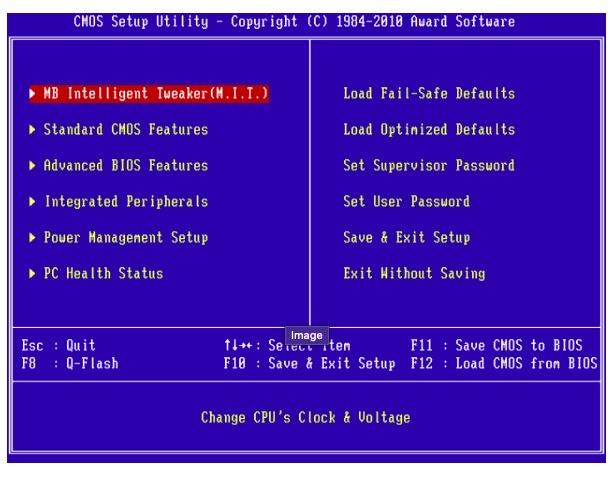
Иногда эта строчка появляется в правой панели
- Далее ищем раздел Advanced Memory Settings и переходим в него.
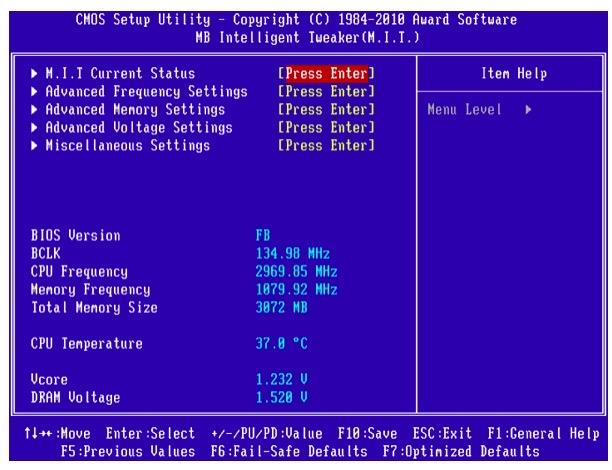
Здесь мы и будем вносить изменения
- После этого ищем канал памяти, тайминг в котором нужно изменить. Выделяем его с помощью клавиш стрелок и нажимаем «Ввод».
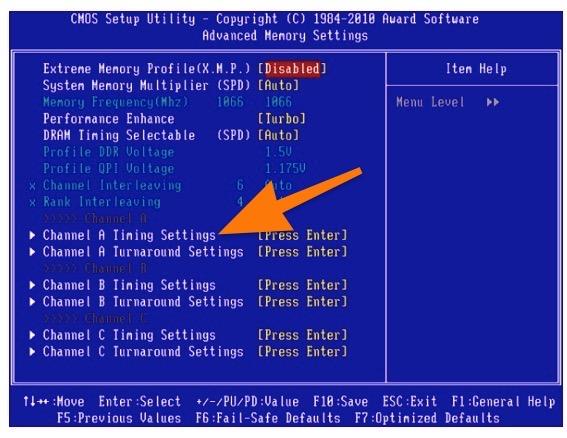
Выбираем канал
- В открывшемся меню ищем латентность, которую хотим поменять и переключаем режим в ручное управление (нажав «Ввод»).
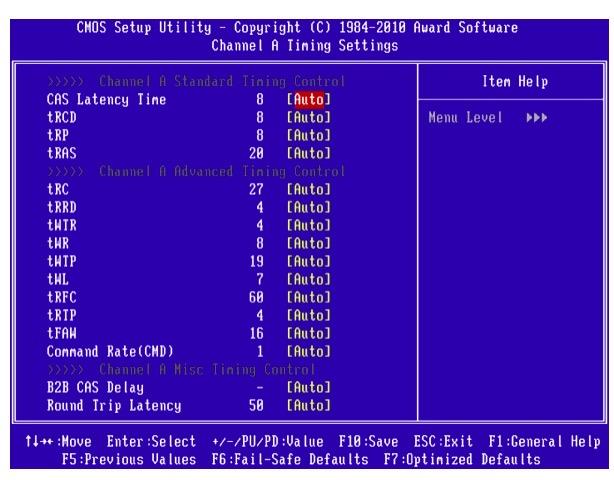
Каждый пункт здесь — определенный параметр латентности, который можно скорректировать
В некоторых версиях Award BIOS нужно действовать иначе.
- Открываем BIOS.
- Переходим в раздел Advanced Chipset Features.
- Затем входим в подменю DRAM Clock/Timing Control.
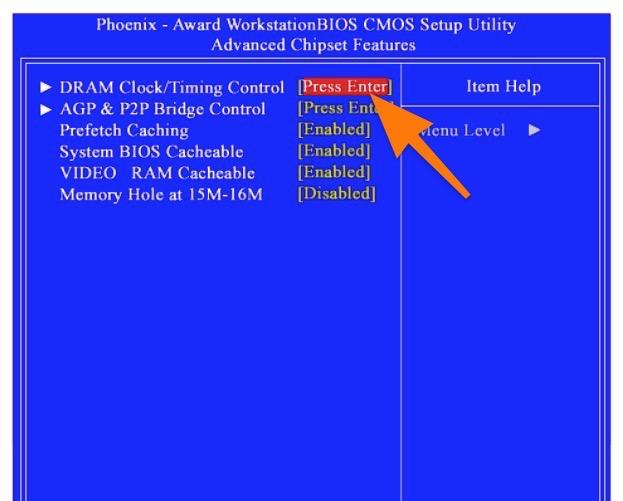
Нужный пункт
- Настраиваем тайминг ОЗУ с учетом своих предпочтений. Узнать о свойствах каналов и особенностях тайминга можно из официальной документации производителя вашего «железа».
Отдельно стоит упомянуть возможность увеличения подачи тока на отдельные комплектующие. В том числе и память. Для этого:
- Открываем BIOS.
- Переходим в меню Frequency/Voltage Settings.
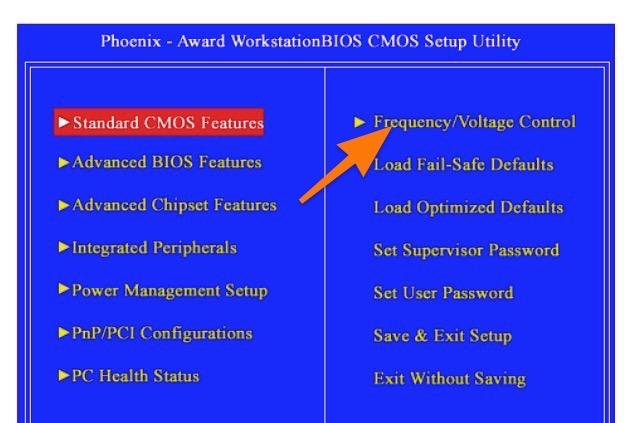
Иногда этот пункт прячется в меню M.I.T.
- Меняем показатели DRAM Voltage в соответствии со своими предпочтениями.
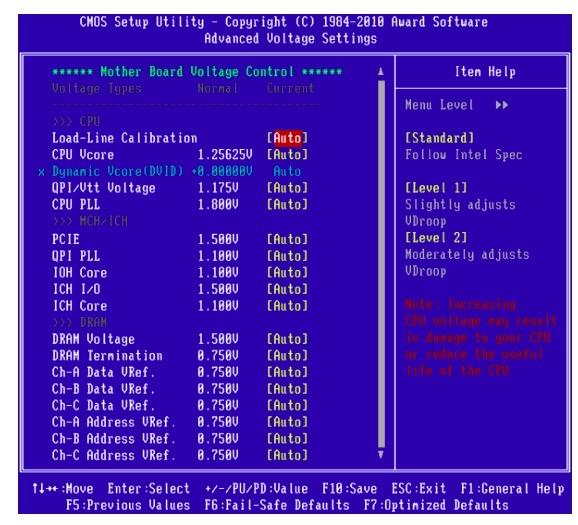
Изменения более чем на 0.15 единиц могут быть критичны для компьютера
После внесения изменений нужно проверить периферию компьютера с помощью специального программного обеспечения. Например, AIDA64. Там есть специальный режим для оценки состояния памяти и стабильности системы.
Настройки для BIOS AMI
Интерфейс в BIOS компании Amerian Megatrends сильно отличается. Мало того, что он сложнее, так он еще имеет кучу вариаций. Поэтому зачастую тяжело наверняка сказать, где в нем находятся те или иные настройки.
В некоторых вариациях на главной странице есть пункт Advanced BIOS Features.
- Выбираем этот пункт.
- Затем переходим в подменю Advance DRAM Configuration.
- Внутри переводим опцию DRAM Timing Mode в ручной режим управления и меняем значения латентности.
Есть и другая версия BIOS, интерфейс которой построен на вкладках в верхней части экрана. Там нужная опция может прятаться сразу в нескольких местах:
- Основная вкладка (пункт имеет схожее с предыдущим вариантов название).
- Вкладка Advanced, где хранится ряд настроек процессора.
- Вкладка PCI, где хранится информация и настройки для устройств, подключенных через PCI-разъемы.
Придется покататься во всех разделах самостоятельно, пока не наткнетесь на пункт управления оперативной памятью. Пункт будет называться как-то в духе DRAM Timings…
Впрочем, надо отметить, что у Award/Phoenix есть версии BIOS с дизайном, который очень сильно напоминает AMI. Поэтому у вас может быть интерфейс на вкладках даже в случае с совершенно иным поставщиком ПО для материнской платы.
Остальные опции и параметры будут идентичны.
Настройка для UEFI
В UEFI все устроено примерно так же. Чтобы настроить в нем оперативную память:
- Открываем BIOS, нажав на соответствующую клавишу во время загрузки компьютера.
- Оказавшись в UEFI BIOS Utility, кликаем (да, тут доступна мышь) по вкладке Ai Tweaker.
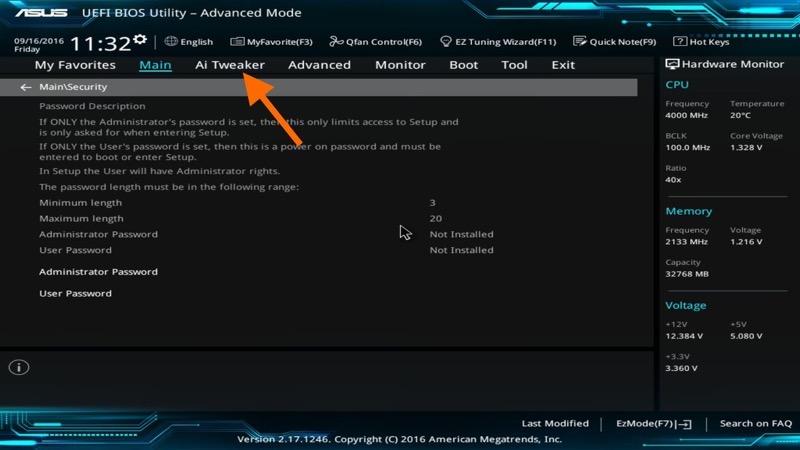
Вот и нужный пункт
- В открывшемся меню ищем пункт BCLK Frequency: DRAM Frequency Ratio и кликаем по кнопке справа от него.
- Появится список всех доступных частот оперативной памяти. Выбираем ту, что нам подходит.
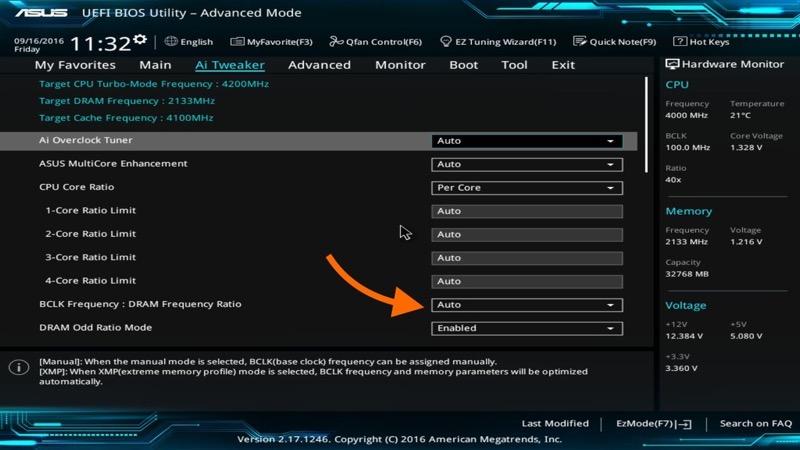
Оптимально выбирать самую высокую частоту, доступную для вашей модели RAM
- Затем возвращаемся на предыдущий экран и кликаем по строчке DRAM Timing Control.
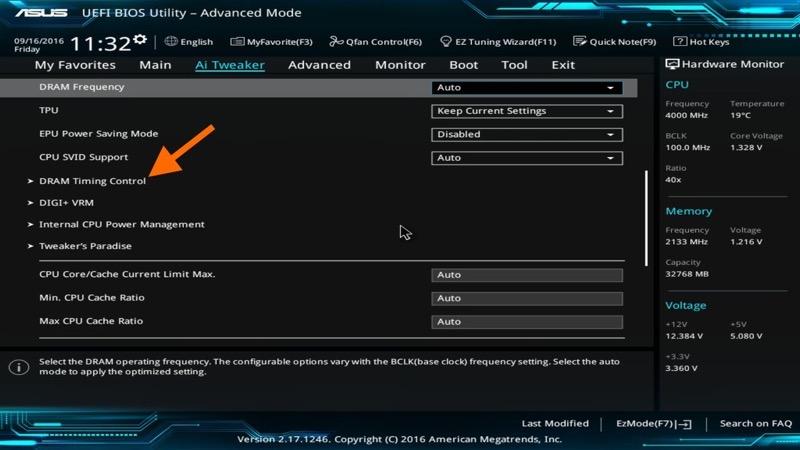
Переходим к следующему пункту…
- Перед нами появятся все доступные параметры таймингов. Настраиваем их на свое усмотрение.
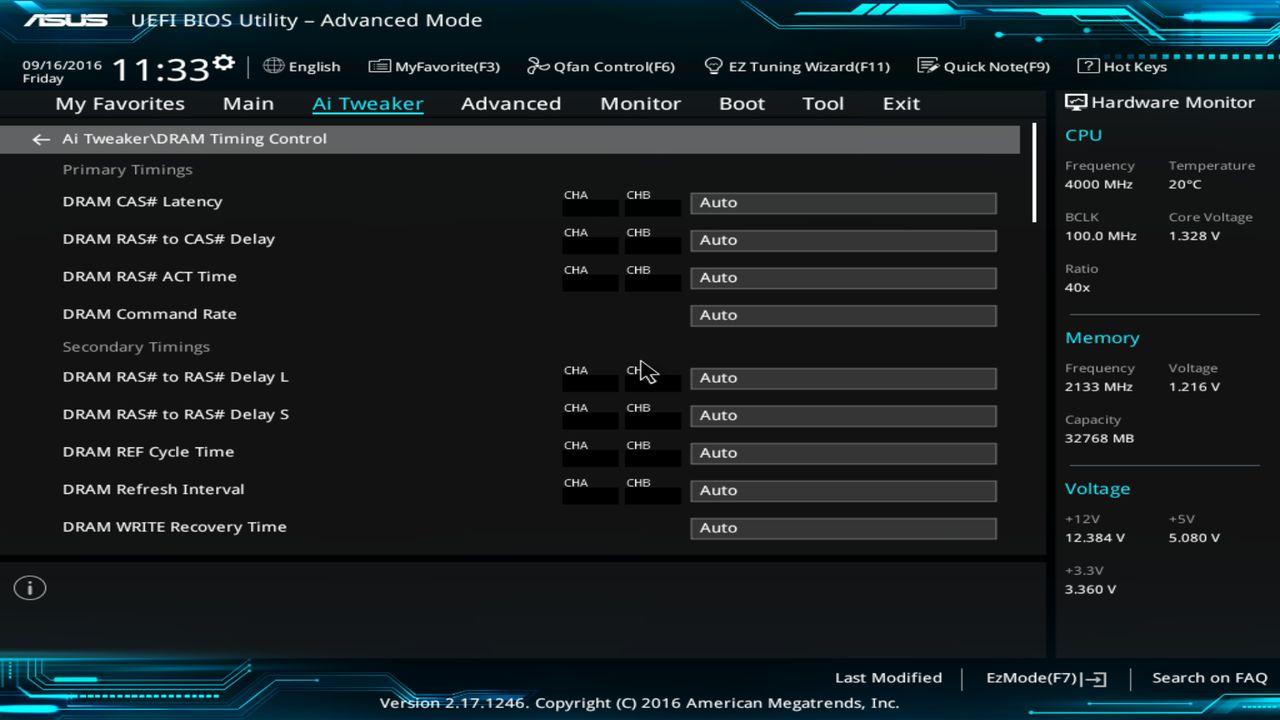
Здесь доступны те же опции, что и в других версиях BIOS
- В конце просто сохраняем настройки и закрываем BIOS.
Опять же. Не забудьте протестировать оперативную память после изменения настроек. Нужно сразу фиксировать любые негативные последствия, чтобы не допустить серьезной поломки.
Post Views: 14 589
Если говорить об оперативной памяти или, как ее еще называют, оперативном запоминающем устройстве (ОЗУ) в контексте работы в рамках компьютерной системы, то все ее параметры задаются непосредственно самой операционной системой Windows и БИОСом. Конечно, на работу плашек данной памяти влияет и ее самостоятельные конфигурации, поэтому невозможно через компьютер задать режим работы, который в значительной мере отличается от предусмотренного изготовителем. Но несмотря на это, пользователь может самостоятельно вносить корректировки в работу этого элемента, например, разогнать ОЗУ.
В этой статье будет рассказано, как произвести настройку оперативной памяти в БИОСе. Дочитайте статью до конца, так как, помимо основной инструкции, речь будет вестись о смежных вещах, без знания которых может ничего не получиться.
Почему может не получиться настроить оперативную память в БИОСе
К сожалению, каждый пользователь не может вносить коррективы в настройки оперативной памяти. И обусловлено это совсем не ее моделью, поэтому не нужно гадать, какая оперативная память лучше подходит для корректировки параметров. Напротив, связано это с моделью материнской платы. Почему? Да потому, что BIOS Setup Utility находится именно в ней. Отсюда выходит, что первым делом необходимо понять, позволяет ли комплектация компьютера вносить изменения в настройки ОЗУ. А сделать это не так уж и просто, ведь каждая материнская плата отличается друг от друга, но точно можно сказать, что старые платы и платы низшего ценового сегмента стопроцентно не подходят.

Контроллер PCI

CPU to PCI Write Buffer — когда процессор работает с PCI-устройством , он производит запись в порты. Данные при этом поступают в контроллер шины и далее в регистры устройства.
Если мы включаем эту опцию, задействуется буфер записи, который накапливает данные до того, как PCI-устройство будет готово. И процессор не должен его ждать — он может выпустить данные и продолжить выполнение программы. Я советую Вам включить эту опцию.
PCI Dynamic Bursting — этот параметр также связан с буфером записи. Он включает режим накопления данных, при котором операция записи производится только тогда, когда в буфере собран целый пакет из 32 бит. Включать обязательно.
PCI Latency Timer – параметр устанавливает количество тактов, отводимых каждому PCI-устройству на осуществление операции обмена данными. Чем больше тактов, тем выше эффективность работы устройств. Однако при наличии ISA-устройств данный параметр нельзя увеличивать до 128 тактов.
Запуск BIOS Setup Utility
Что нужно сделать в первую очередь? Несомненно, прежде чем приступать к настройке оперативной памяти, необходимо войти в CMOS. Что это? Это и есть тот самый БИОС. К сожалению, предложить универсальный способ входа в него невозможно, ведь все зависит непосредственно от производителя и самой материнской платы. Но можно сказать, что вход осуществляется непосредственно при запуске компьютера, когда перед вами много разных слов на фоне черного экрана. В этот момент вам необходимо нажать специальную клавишу, отвечающие за вход в утилиту BIOS. Чаще всего это Del, реже F1 или F2. Это что касается компьютеров, у ноутбуков, наоборот, для входа используются клавиши с приставкой F (F1, F2, F10, F11 или F12).
Вообще, вы можете увидеть необходимую клавишу в момент загрузки системы, там будет примерно следующий текст: «Press DEL to run Setup», где вместо «DEL» будет указана, возможно, другая клавиша.

Немного теории
Без оперативной памяти, которую разработчики первых вычислительных машин называли «складом информации», сегодня невозможно функционирование ни одного компьютера. За период существования настольных ПК она проделала сложный путь от простейших микросхем, распаянных по материнской плате, до высокотехнологичного съемного модуля. В настоящее время устанавливаются преимущественно ОЗУ стандартов DDR2, DDR3 и DDR4. У каждого из них частота памяти и шины данных выше, чем у предыдущего.
Помимо частоты, важнейшим показателем RAM-памяти является ее емкость. Она измеряется в гигабайтах и лежит, как правило, в пределах 2-16 Гб. Модули «оперативки» устанавливаются в соответствующие разъемы на материнской плате, которых обычно два или четыре. У ноутбуков и полноразмерных компьютеров размеры и конфигурация разъемов отличаются – это необходимо учитывать при замене или увеличении объема ОЗУ.

Интерфейс BIOS
Итак, мы не только разобрались, что CMOS – это и есть БИОС, но и, что немаловажно, мы решили, как в него войти. Однако переходить к руководству по изменению параметров оперативного запоминающего устройства все равно рановато, ведь для начала необходимо разобраться в разновидностях БИОСа, а точнее, в разновидностях его интерфейсов.
Забегая вперед, скажем, что в статье будут разобраны три представителя: AMI, UEFI и AWARD, хотя есть еще Intel BIOS, но это лишь модификация AMI, поэтому инструкция для них общая. Стоит также не путать AWARD BIOS и Phoenix, так как это одно и то же.
Все вышеперечисленные версии имеют разный внешний вид, из-за чего настройка оперативной памяти в БИОСе выполняется по-разному. Описывать каждый сейчас нет смысла, ведь далее все будет дословно изложено. Стоит лишь сказать одно – несмотря на отличный друг от друга внешний вид и разное расположение некоторых элементов интерфейса, инструкция во многом применима для всех BIOS Setup Utility.
Способ №2. При помощи различных программ
Плюс данного способа в том, что вы получите кучу информации о своем компьютере и все это в одном месте. Ну а минус в том, что это не стандартное средство, которое идет в комплекте с windows. В любом случае для домашнего использования данный вариант хорошо подходит. Но вот если ваша работа потребовала от вас узнать сколько оперативной памяти да и не только оперативной, то пользоваться придется стандартными средствами. В принципе с их помощью можно многое узнать. Но на мой взгляд стороннее ПО будет намного лучше для этих целей, поскольку разработчики сделали все, чтобы обеспечить удобство пользования. К примеру, продиагностировав компьютер, результат можно сохранить в текстовый файл или какой-нибудь другой формат. Во многих программах для диагностики компьютера такая функция присутствует.
Aida64 Extreme

Одна из лучших на мой и не только мой взгляд программа для диагностики. Дает очень подробную характеристику вашего компьютера.
Скачать
Speccy

Тоже неплохая программа, удобная и бесплатная. Есть portable версия у Aida64 вроде бы такого нет. Здесь не слушайте меня, ибо я не в курсе. Могу сказать лишь то, что удобна и лаконична.
Скачать
Настройка

Вот теперь, разобравшись со всеми нюансами, выяснив, что такое CMOS и как войти в БИОС, наконец-то мы можем перейти непосредственно к руководству по тому, как произвести настройку оперативной памяти. Однако учтите, что вмешательство в параметры этого компонента может повлиять на стабильность работы компьютера. Этот «показатель» может измениться как в лучшую сторону, так и в худшую, поэтому рекомендуется иметь за плечами большую теоретическую базу знаний, чтобы в процессе выполнения всех указаний не причинить вред компьютеру.
Что нужно изменять?
При разгоне или понижении работоспособности RAM следует обращать внимание на следующие несколько пунктов:
- Тактовая частота. Тактовая частота – это количество операций, которые совершает оперативная память в один такт. Увеличение данного значения существенно улучшит работу вашей оперативной памяти.
- Тайминги. Тайминги – это набор цифр, которые, помимо БИОСа, Вы можете обнаружить и на самих планках оперативной памяти. Чем ниже значения данных цифр, тем быстрее ЦП получает данные от RAM.
- Напряжение памяти. Напряжение памяти – это напряжение, которое получает RAM от блока питания. Любые другие значения мы категорически не рекомендуем их как-либо изменять, так как из-за этого может выйти из строя вся система ПК без возможности восстановления.
Все эти изменения – как лотерея. Точных и совершенно правильного алгоритма для всех не существует, Если Вы хотите изменить память в БИОСе, то нужно будет менять каждое значение на одну единицу, после чего смотреть на результат. В противном случае, Вы рискуете полностью «спалить» оперативную память либо сломать весь компьютер.
Также не рекомендуем сильно «разгонять» RAM, так как даже в случае корректной работы, через некоторое длительное время этот аппаратный компонент придет в негодность из-за того, что работал на мощности, не предназначенной для него.
Способ первый: Award BIOS
А начнем мы с того, что расскажем, как настроить оперативную память в БИОСе Award. Этот вид CMOS отличается раздельным экранном, поделенным на две части. В левой – стандартные настройки, а в правом – расширенные. задействовать мы будем и те и другие. Ну, долго не разглагольствуя, перейдем к самой инструкции по настройке.
- Войдя в БИОС Award, нажмите сочетание клавиш Ctrl+F, чтобы получить доступ к расширенной настройке.
- Используя стрелочки на клавиатуре, выделите строку «MB Intelligent Tweaker».
- Нажмите клавишу Enter для входа в меню настроек этого параметра.
- Здесь вы можете увеличить или, наоборот, уменьшить тактовую частоту своей оперативной памяти. Делается это путем изменения параметра «System Memory Multiplier». Однако учтите, что изменять показатель до максимального значения нельзя, это может привести как к сбоям в работе компонента, так и вовсе к полной его поломке. Желательно выбирать значение чуть больше изначально указанного.
- Здесь же вы можете изменить напряжение подаваемого тока на ОЗУ, делается это в нижней части экрана. Но и тут есть ограничения, крайне не рекомендуется менять его более чем на 0,15 В.
- Вернитесь в главное меню, нажав Esc.
- Выберите пункт «Advanced Chipset Features» и перейдите в него.
- Здесь вам позволят поменять время отклика ОЗУ. Для начала измените пункт «DRAM Timing Selectable» на «Manual», а затем приступайте к смене значений.

На этом настройку можно считать оконченной, нажмите F10 для сохранения всех изменений и выйдите из БИОСа.
Для чего можно потребоваться ручная установка частоты ОЗУ?
Данное действие может потребоваться, например, в рамках мероприятий по разгону оперативной памяти. Большая частота оперативной памяти обычно позволяет обеспечить ее повышенную производительность, что, в свою очередь, может положительно влиять и на производительность всего компьютера. Однако следует помнить, что для того, чтобы добиться стабильной работы оперативной памяти, наряду с ее частотой может потребоваться одновременно настроить и другие параметры модулей ОЗУ, такие, как напряжение и тайминги.
Параметры частоты оперативной памяти компьютера можно настроить лишь при помощи соответствующих опций BIOS. Нужно иметь в виду, однако, что далеко не все системные платы позволяют изменить данный параметр оперативной памяти. Если в вашем распоряжении оказался компьютер с подобной материнской платой, то вы не сможете выставить нужную вам частоту, а в качестве ее значения будет использоваться номинальная величина для модуля ОЗУ.
Способ второй: AMI BIOS
Как можно понять, решать, какая оперативная память лучше, не стоит, ведь ее показатели можно легко изменить в настройках БИОС. Перейдем теперь к AMI BIOS и расскажем, как это сделать в нем.
- Войдя в CMOS, перейдите в меню «Advanced BIOS Features».
- В нем вам нужно отыскать строку «Advance DRAM Configuration» и нажать на ней Enter.
- Здесь находятся все те параметры, что были представлены в первом способе, то есть: подаваемое напряжение, тайминги и тактовая частота оперативной памяти.

По аналогии с Award BIOS, измените все параметры на нужные вам, сохраните их и перезапустите компьютер, чтобы войти в операционную систему.
Как узнать, какая оперативная память установлена в компьютере
Определить основные параметры оперативной памяти, установленной в компьютере, можно десятками способов. Все их мы рассматривать не будем, и приведем ниже наиболее удобные и простые варианты для рядового пользователя.
Видеоинструкция
Визуальный осмотр
Самый простой способ узнать основные параметры установленной в компьютере оперативной памяти – это осмотреть модуль уже установленного ОЗУ. Для этого предварительно необходимо отключить питание компьютера, после чего снять крышку и вытащить планку (для ее извлечения потребуется ослабить зажимы с обеих сторон). На ней должна быть наклейка с ключевой информацией об ОЗУ.

Плюсы визуального осмотра:
- Не требуется включать компьютер и загружать сторонние приложения;
- Помимо основных параметров оперативной памяти можно узнать точную ее модель.
Минусы визуального осмотра:
- Если наклейка с оперативной памяти была оторвана, информацию узнать не получится;
- На некоторые современные модули оперативной памяти не клеят наклейки с информацией из-за наличия на них радиатора охлаждения;
- Данный способ не подойдет для ноутбуков, поскольку снятие крышки с них является весьма трудоемкой процедурой.
Средствами BIOS
Через среду BIOS или UEFI можно определить основные параметры оперативной памяти, установленной в компьютере. Для этого нужно до начала загрузки операционной системы, то есть сразу после включения компьютера, нажимать Del, чтобы перейти в настройки BIOS. Далее действовать придется в зависимости от версии BIOS или UEFI:
- Если речь идет о старых версиях BIOS, искать информацию об оперативной памяти нужно в графе Memory Information, которая располагается во вкладке Chipset. Обратите внимание: в различных версиях BIOS место расположения информации об оперативной памяти может отличаться.

- Если речь идет о современном BIOS, то есть о UEFI, то искать информацию об оперативной памяти нужно на главном экране. В графе Total Memory указывается частота, тип и объем оперативной памяти, установленной в компьютере.

Плюсы определения параметров оперативной памяти средствами BIOS:
- Получить данные можно даже в том случае, если Windows на компьютере не установлен или не грузится;
- Если требуется проверять несколько модулей оперативной памяти подряд на определение их системой, данный способ наиболее быстрый.
Минусы получения сведений об оперативной памяти средствами BIOS:
- Поскольку версий BIOS много, и чаще всего они не локализованы, бывает трудно найти среди массы параметров информацию об оперативной памяти;
- В старом BIOS не всегда отображаются все необходимые сведения, и зачастую виден только объем оперативной памяти.
Средствами Windows
Операционная система Windows имеет встроенные утилиты, которые позволяют узнать минимальную информацию об оперативной памяти – ее используемый объем. То есть, определить утилитами операционной системы тип памяти и частоту не получится.
Имеется еще одно важное ограничение. Windows покажет только объем используемой памяти, а не суммарный размер установленной. На этот аспект следует обратить внимание, если на компьютере используется 32-разрядный Windows, который не поддерживает более 3 Гб оперативной памяти. То есть, если в компьютере установлено больше ОЗУ, это не будет отображаться в диагностических утилитах, и «лишняя» память не будет использоваться при работе.
Узнать объем оперативной памяти средствами Windows можно несколькими способами. Наиболее просто это сделать следующим образом:
- Нажать правой кнопкой мыши на значок «Мой компьютер» в проводнике и выбрать «Свойства». Откроется окно, где будет обозначен объем установленной оперативной памяти;

- Нажать на клавиатуре сочетание клавиш Windows+R и ввести команду msinfo32, после чего нажать Enter. Откроется окно «Сведения о системе», где информация об оперативной памяти хранится в основной вкладке.

Сторонними приложениями
Для Windows выпущена масса диагностических приложений, каждая из которых может быть использована для решения определенных задач. В большинстве из них предусмотрена возможность узнать информацию об оперативной памяти. Приведем ниже примеры подобных программ, которые можно бесплатно загрузить с сайтов разработчиков для определения сведений об оперативной памяти.
CPU-Z
Информация об оперативной памяти в приложении CPU-Z рассредоточена по нескольким вкладкам:
- Memory. В графе «General» значение «Type» расскажет о типе установленной оперативной памяти, а в пункте «Size» находится информация об объеме ОЗУ. Также ниже в графе «Timing» можно увидеть сведения о рабочей частоте.
- SPD. Во вкладке SPD можно определить количество установленных модулей памяти и подробную информацию о каждом из них.

AIDA64
Еще одним удобным приложением для просмотра информации об установленных в компьютере компонентах является AIDA64. Чтобы через программу узнать сведения об оперативной памяти, нужно во вкладке «Системная плата» выбрать пункт SPD. Приложение определяет все основные параметры ОЗУ.

HWiNFO64-32
HWiNFO64-32 – еще одно удобное приложение, которое позволяет диагностировать систему и проверять ее параметры. В отличие от AIDA64, данное приложение имеет portable-версию, то есть которую не требуется даже устанавливать на компьютер. Вся информация об оперативной памяти в приложении HWiNFO64-32 отображается в графе «Memory».

(10 голос., средний: 4,30 из 5)
-
Почему компьютер не видит жесткий диск
-
Как установить видеокарту
Похожие записи
Способ третий: UEFI BIOS
Теперь же перейдем непосредственно к настройке оперативной памяти в UEFI BIOS, пожалуй, самой удобной БИОС из всех. Так это, потому что она имеет графический интерфейс и поддерживает мышку, что значительно упрощает выполнения всех действий.
- Войдя в БИОС, вы должны перейти в расширенный режим. Для этого нажмите F7.
- Здесь перейдите на вкладку «Ai Tweaker».
- Найдите кнопку «Memory Frequency» и в выпадающем списке, который появится после нажатия по ней, выберите желаемую тактовую частоту.
- Чтобы настроить тайминги, вам необходимо перейти в меню «DRAM Timing Control».
- Если вы решили поменять вольтаж, подаваемый на компонент, то вам необходимо перейти в меню «DRAM Voltage». Здесь, в соответствующем поле для ввода, укажите желаемый параметр.
Остается лишь сохранить все настройки и перезапустить компьютер – настройку оперативной памяти в UEFI BIOS можно считать оконченной.

Настройка BIOS. Оптимизация работы процессора

CPU Level 1 Cache – обязательно включите этот параметр. Он отвечает за использование кэша первого уровня, значительно повышает работоспособность всей системы.
CPU Level 2 Cache – этот параметр играет не менее важную роль, чем предыдущий. Поэтому включаем его. Для справки: отключение кеш-памяти можно производить только при выходе ее из строя, но это значительно снизит производительность системы в целом.
CPU Level 2 Cache ECC Check – параметр включения/выключения алгоритма проверки коррекции ошибок в кеш-памяти 2-го уровня. Включение этого параметра незначительно снижает производительность, но повышает стабильность работы. Если вы не занимаетесь разгоном процессора, советую вам не включать этот параметр.
Boot Up System Speed – параметр имеет значение High либо Low и определяет скорость процессора и частоту системной шины. Наш выбор – High.
Cache Timing Control – параметр управляет скоростью чтения памяти кеш 2-го уровня. Наш выбор – Fast (Turbo) – высокая скорость, высокая производительность.
Как изменить частоту оперативной памяти | Сделай все сам

1. Увеличить частоту оперативной памяти дозволено двумя методами: изменить ее множитель либо частоту системной шины. Класснее применять 2-й вариант, так как он обеспечивает плавный приход продуктивности, а не крутой скачек, тот, что может привести к порче устройства. Установите утилиту Speccy и запустите ее. Откройте меню «Оперативная память» и посмотрите частоту , с которой работают платы в данный момент.
2. Перезагрузите компьютер и откройте BIOS, нажав клавишу Del. Откройте меню Advanced и обнаружьте пункт FSB/Memory Ratio. Он может именоваться напротив в разных моделях материнских плат. Установите для этого пункта параметр Manual взамен Auto. Сейчас вы можете самосильно задать значения частоты и множителя. Исполните эти действия. Увеличьте частоту шины оперативной памяти на 20-50 Герц.
3. Вернитесь в основное окно меню BIOS и выберите пункт Save & Exit. Нажмите клавишу Enter и дождитесь перезагрузки компьютера. Сейчас исполните проверку устойчивости оперативной памяти .
Откройте панель управления и выберите меню «Система и безопасность» (Windows Seven). Откройте подменю «Администрирование» и запустите ярлык «Проверка памяти Windows».
Удостоверите выполнение перезагрузки компьютера для проверки состояния оперативной памяти .
4. Если тестирование показало отличные итоги, то повторите вход в меню BIOS и опять поднимите частоту оперативной памяти . Исполняйте описанные циклы до тех пор, пока система проверки ОЗУ не выявит ошибок. Позже этого можете испробовать уменьшить задержки памяти . Для этого поочередно понижайте на один пункт показатели четырех видов таймингов. Традиционно они расположены в Advanced Settings.
5. Если во время метаморфозы параметров работы ОЗУ случился сбой, а компьютер перестал загружаться, то извлеките на некоторое время BOIS-батарейку из системного блока. Это дозволит применить заводские настройки ПК.
Совет 2: Как выставить частоту памяти
Для полной оптимизации компьютера нужно настроить параметры работы плат оперативной памяти . Данный процесс рекомендуют исполнять через меню BIOS, но изредка дозволено применять добавочные программы.
Совет 3: Как увеличить частоту оперативной памяти
Каким бы стремительным не был ваш компьютер либо ноутбук, со временем его мощности перестает хватать и он огромнее не может справляться с надобными вам задачами. Тогда и появляется мысль о разгоне его компонентов. Касательно порядочного увеличения продуктивности дозволено добиться, разгоняя оперативную память компьютера. Только помните, что разгон приводит к уменьшению устойчивости работы компьютера, следственно его нужно проводить с осторожностью и только при острой необходимости.
Вам понадобится
Совет 4: Как изменить тайминг памяти
Если вам требуется повысить продуктивность оперативной памяти, не прибегая к установке новых планок ОЗУ, то уменьшите тайминги существующих. Делать это следует весьма старательно, чтобы не повредить устройства компьютера.
Вам понадобится
Установка, настройка и разгон оперативной памяти

Не все знают, что оперативную память недостаточно просто установить в компьютер. Её полезно настроить, разогнать. Иначе она будет давать минимально заложенную в параметры эффективность. Здесь важно учесть, сколько планок установить, каким образом распределять их по слотам, как проставить параметры в БИОСе. Ниже вы найдёте советы по установке RAM, узнаете, как правильно установить, настроить и разогнать оперативную память.
Узнайте, как правильно установить, настроить и разогнать оперативную память самому
Совмещение разных модулей
Первый вопрос, возникающий при желании повысить производительность, быстродействие ОЗУ у пользователей, — возможно ли установить в компьютер модули памяти разного производства, отличающиеся частотой? Решая, как установить оперативную память в компьютер, приобретайте лучше модули одного производства, с одной частотностью.
Теоретически, если установить модули разночастотные, оперативная память работает, но на характеристиках самого медленного модуля. Практика же показывает, что зачастую возникают проблемы несовместимости: не включается ПК, происходят сбои ОС.
Следовательно, при планах установить несколько планок покупайте набор в 2 либо 4 модуля. В одинаковых планках чипы обладают одинаковыми параметрами разгонного потенциала.
Полезность многоканального режима
Современный компьютер поддерживает многоканальность в работе оперативной памяти, минимально оборудованы 2 канала. Есть процессорные платформы с трёхканальным режимом, есть с восемью слотами памяти для четырёхканального режима.
При включении двухканального режима прибавляется 5–10% производительности процессору, графическому же ускорителю — до 50%. Потому при сборке даже недорогого игрового устройства рекомендуется установка минимум двух модулей памяти.
Настройка оперативной памяти в BIOS

Видео инструкция
Настраиваем RAM в BIOS
Изменять можно основные характеристики оперативной памяти, то есть тактовую частоту, тайминги и напряжение. Все эти показатели взаимосвязаны. И поэтому к настройке оперативной памяти в БИОС нужно подходить теоретически подготовленным.
Способ 1: Award BIOS
Если на вашей системной плате установлена прошивка от Phoenix/Award, то алгоритм действий будет выглядеть примерно так, как указано ниже. Помните, что названия параметров могут незначительно отличаться.
- Делаем перезагрузку ПК. Входим в БИОС с помощью сервисной клавиши или сочетания клавиш. Они бывают различные в зависимости от модели и версии «железа»: Del, Esc, F2 и так далее.
- Нажимаем комбинацию Ctrl + F1 для входа в расширенные настройки. На открывшейся странице стрелками переходим в пункт «MB Intelligent Tweaker (M.I.T.)» и нажимаем Enter.
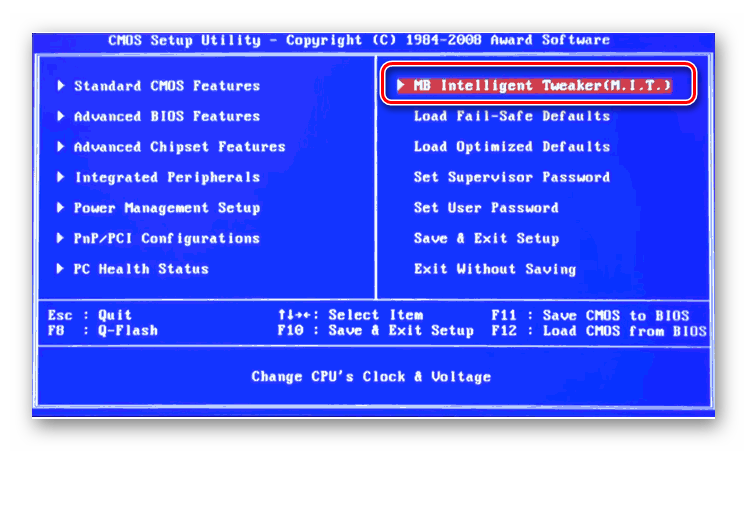
В следующем меню находим параметр «System Memory Multiplier». Изменяя его множитель, можно уменьшать или увеличивать тактовую частоту работы оперативной памяти. Выбираем чуть больше действующей.
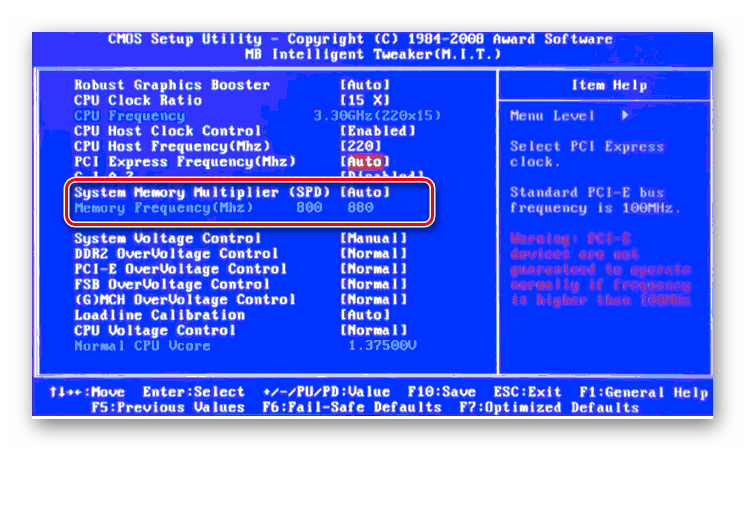
Можно осторожно увеличить напряжение тока, подаваемого на RAM, но не более чем на 0,15 вольта.
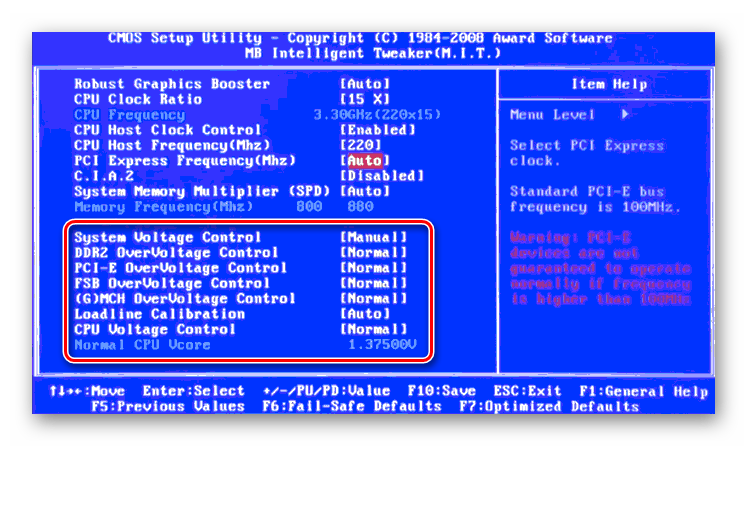
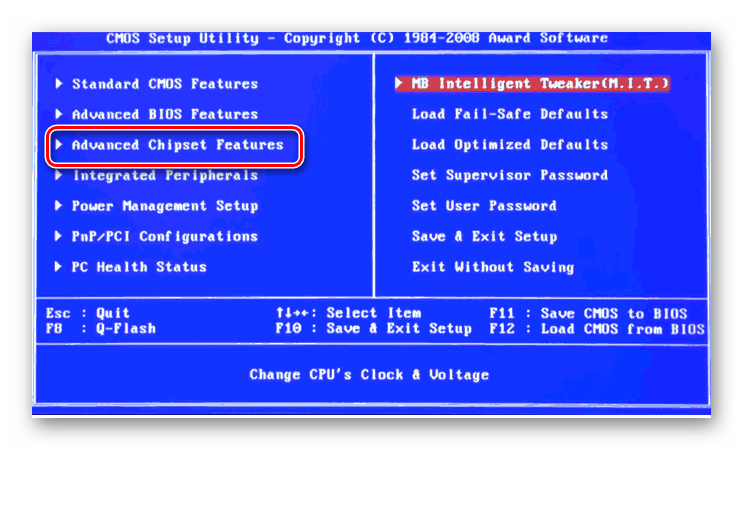
Здесь можно настроить тайминги, то есть время отклика устройства. В идеале, чем меньше этот показатель, тем быстрее функционирует оперативная память ПК. Сначала меняем значение «DRAM Timing Selectable» с «Auto» на «Manual», то есть на режим ручной регулировки. Затем можно поэкспериментировать уменьшая тайминги, но не более чем на единицу единовременно.
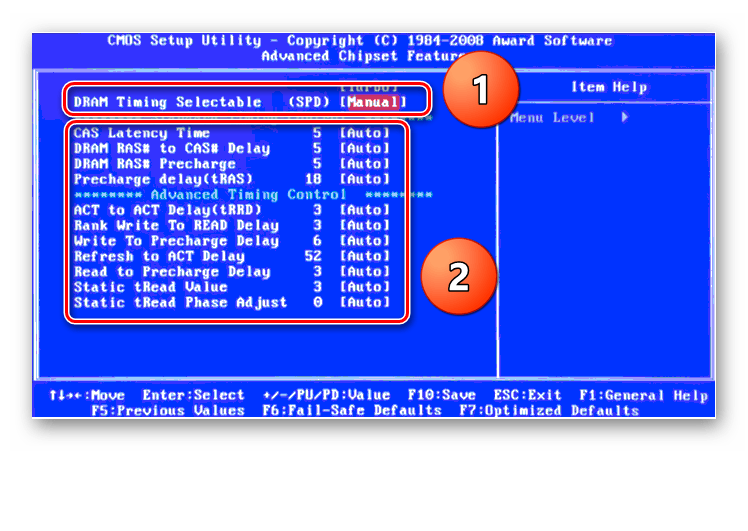
Настройки закончены. Выходим из BIOS с сохранением изменений и запускаем любой специальный тест для проверки стабильности работы системы и RAM, например, в AIDA64.
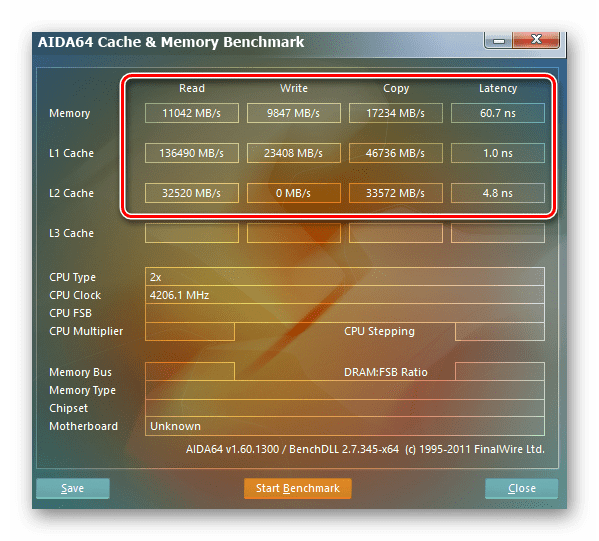
Способ 2: AMI BIOS
Если БИОС на вашем компьютере от American Megatrends, то кардинально значительных отличий от Award не будет. Но на всякий случай вкратце рассмотрим этот случай.
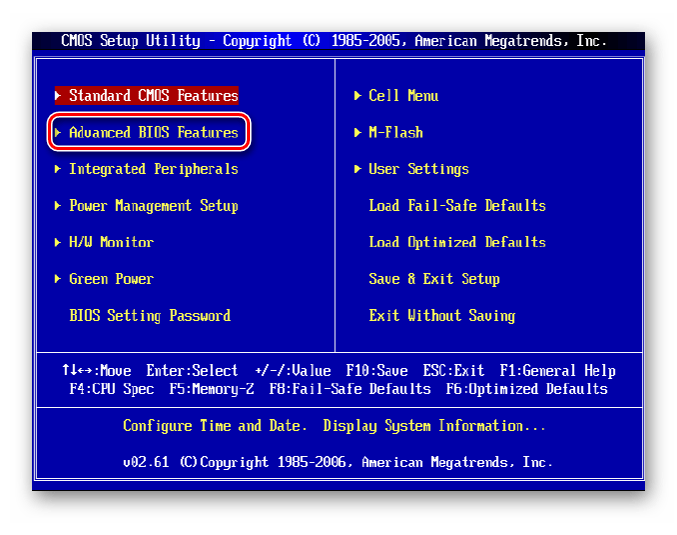
Далее переходим в «Advance DRAM Configuration» и производим необходимые изменения тактовой частоты, напряжения и таймингов оперативной памяти по аналогии со Способом 1.
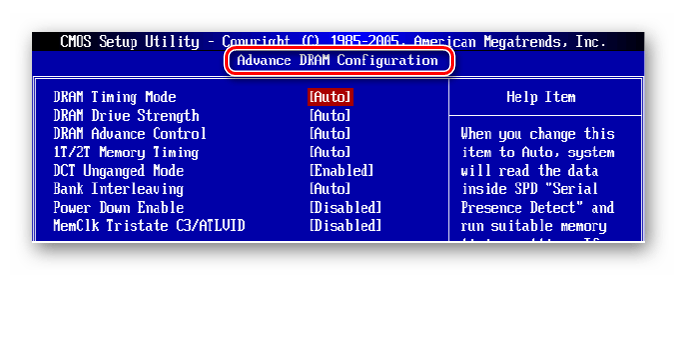
Способ 3: UEFI BIOS
На большинстве современных материнских плат стоит UEFI BIOS с красивым и удобным интерфейсом, поддержкой русского языка и компьютерной мыши. Возможности по настройке RAM в такой прошивке очень широкие. Рассмотрим их подробно.
- Заходим в БИОС, нажав Del или F2. Реже встречаются другие сервисные клавиши, узнать их можно в документации или из подсказки внизу экрана. Далее переходим в «Advanced Mode», нажав F7.
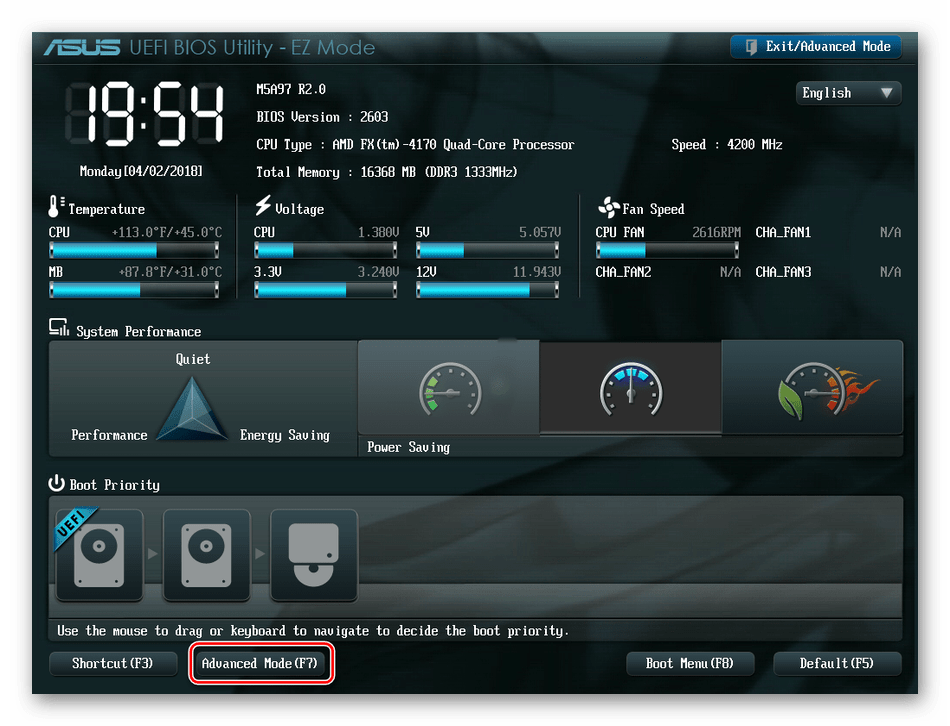
На странице расширенных настроек переходим на вкладку «Ai Tweaker», находим параметр «Memory Frequency» и в выпадающем окне выбираем желаемую тактовую частоту оперативной памяти.
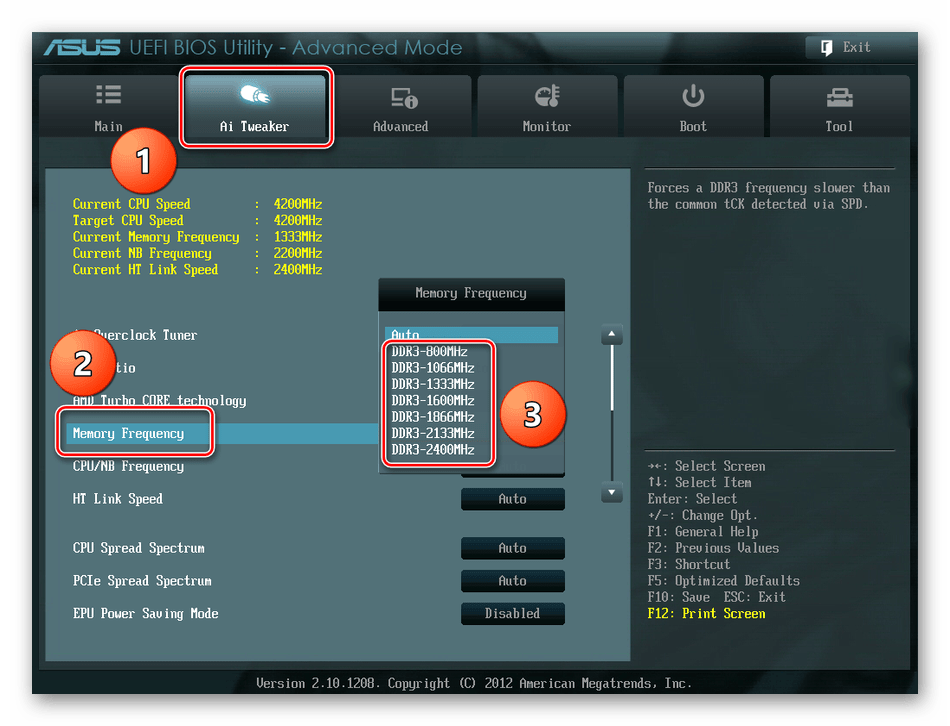
Продвигаясь ниже по меню, видим строку «DRAM Timing Control» и нажав на нее, попадаем в раздел регулировки различных таймингов RAM. ПО умолчанию во всех полях стоит «Auto», но при желании можно попробовать поставить свои значения времени отклика.
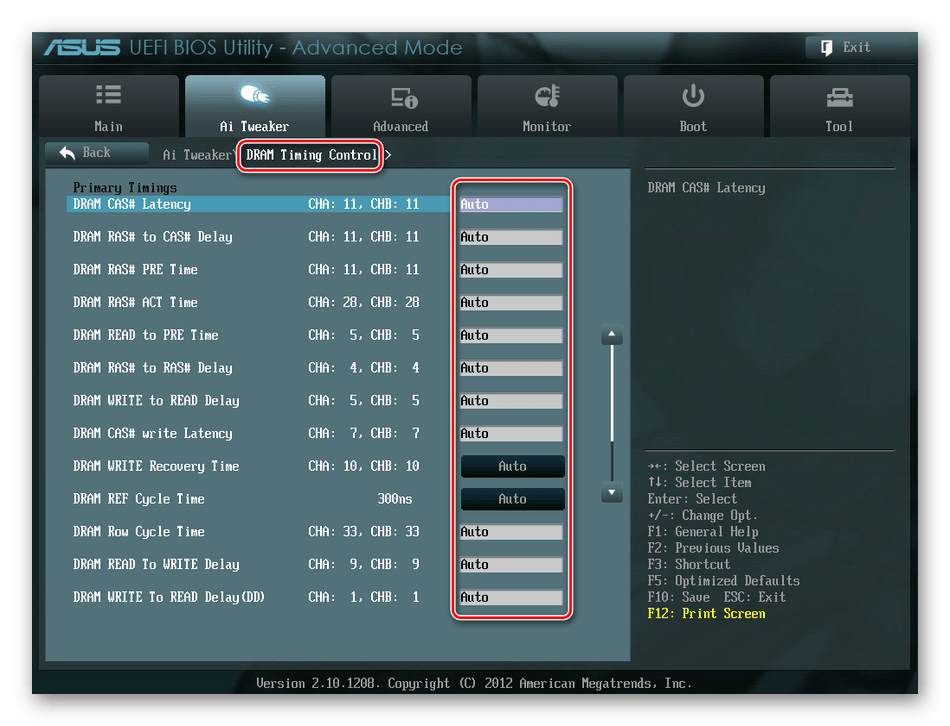
Возвращаемся в меню «Ai Tweaker» и заходим в «DRAM Driving Control». Здесь можно попытаться чуть увеличить множители частоты RAM и ускорить её работу. Но делать это надо осознанно и осторожно.
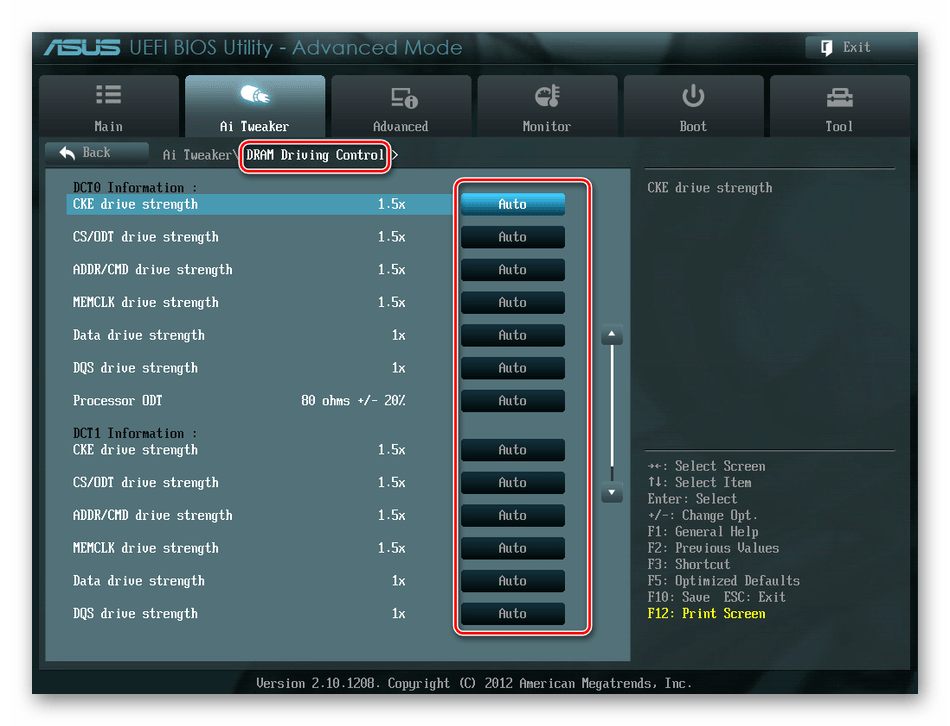
Опять возвращаемся на прошлую вкладку и далее наблюдаем параметр «DRAM Voltage», где можно изменять подаваемое на модули оперативной памяти напряжение электрического тока. Повышать вольтаж можно на минимальные значения и поэтапно.
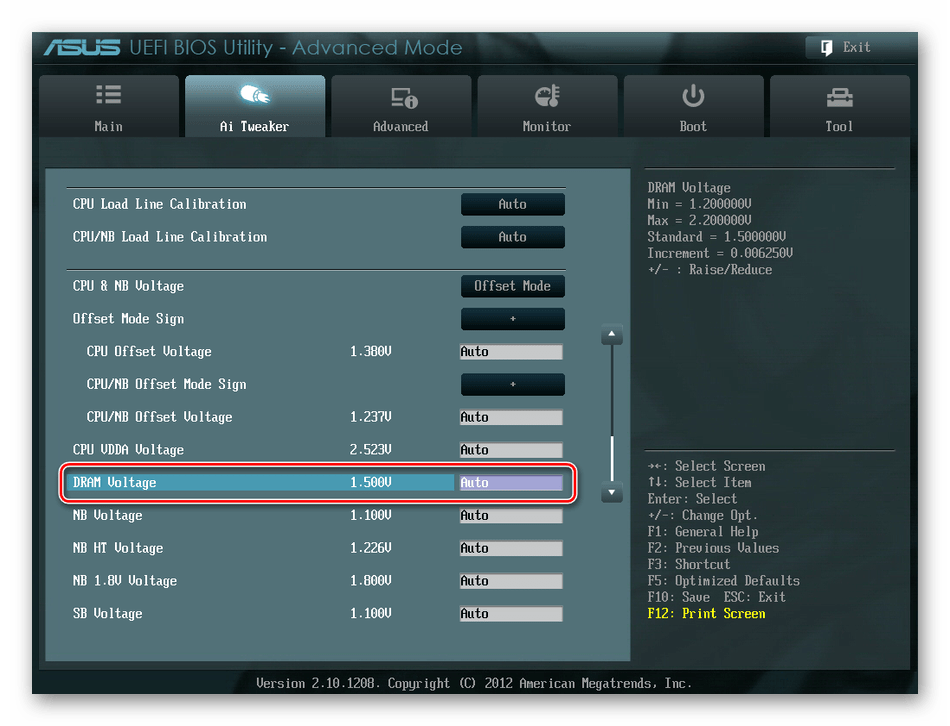
Затем выходим в окно расширенных настроек и передвигаемся во вкладку «Advanced». Там посещаем «North Bridge», страницу северного моста материнской платы.
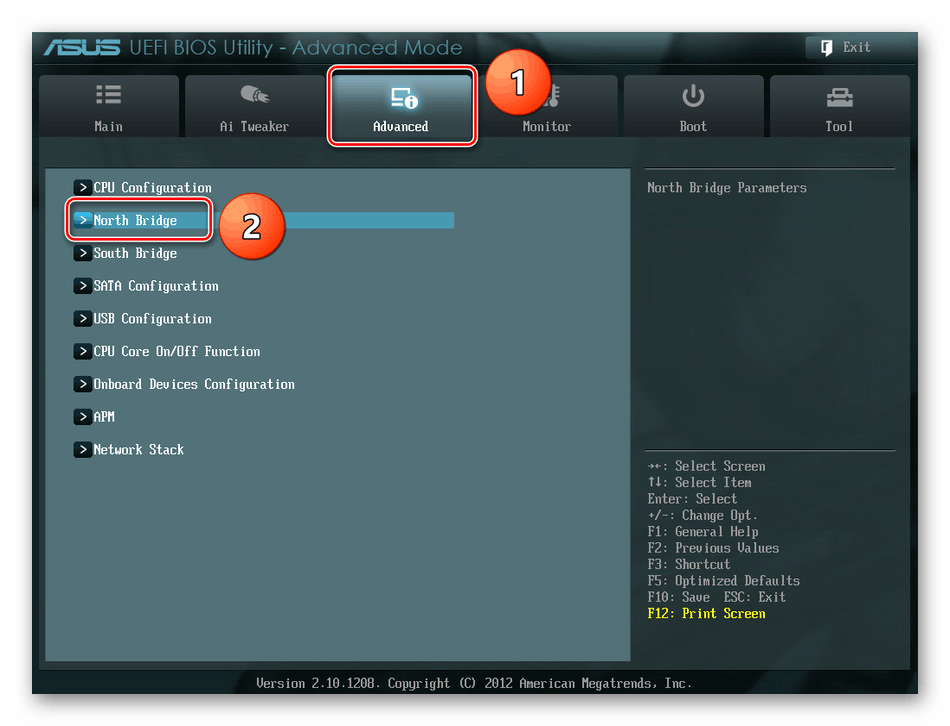
Здесь нас интересует строка «Memory Configuration», на которую и нажимаем.
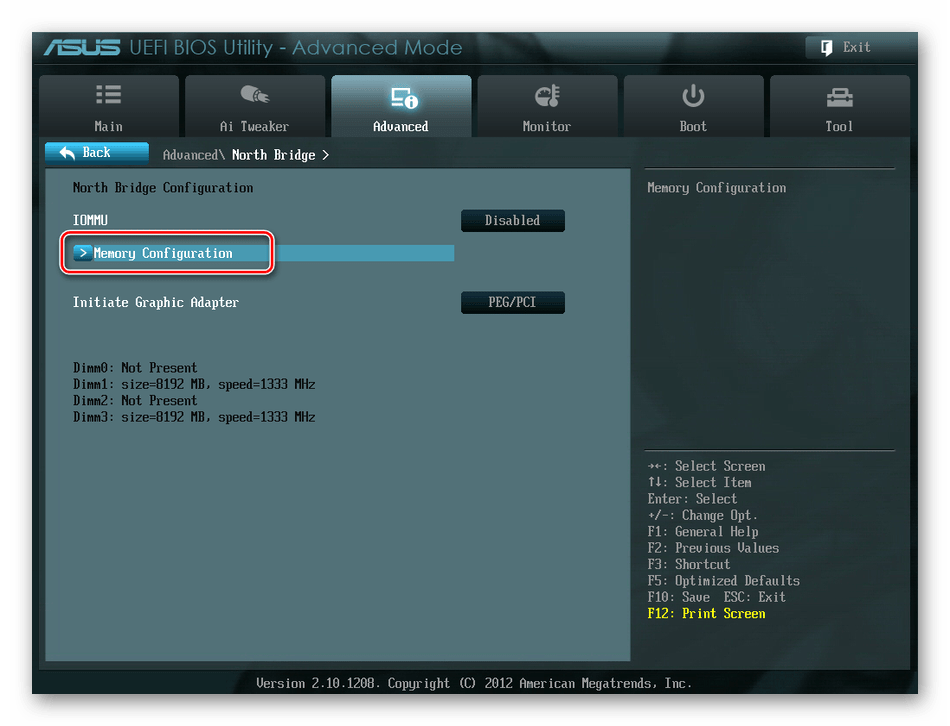
В следующем окне можно изменить параметры конфигурации модулей оперативной памяти, установленных в ПК. Например, включить или выключить контроль и коррекцию ошибок (ECC) RAM, определить режим чередования банков оперативной памяти и так далее.
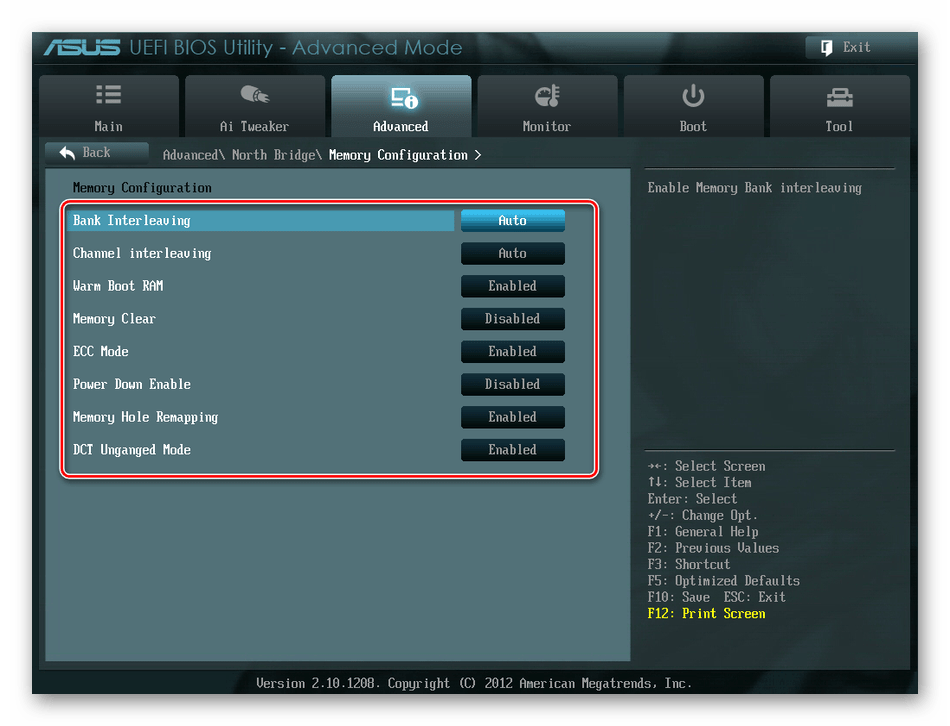
Как вы увидели, настройка оперативной памяти в БИОС вполне возможна для опытного пользователя. В принципе, в случае ваших некорректных действий на этом направлении компьютер просто не включится или прошивка сама сбросит ошибочные значения. Но осторожность и чувство меры не помешает. И помните, что износ модулей RAM при увеличенных показателях соответственно ускоряется.
Источник
Установка частоты модулей RAM в BIOS

Видео инструкция
Выбор частоты ОЗУ
Прежде, чем приступить к увеличению частоты памяти, отметим несколько важных моментов.
- Далеко не все материнские платы поддерживают такую функцию: чаще всего настройка частоты попадается в моделях, нацеленных на геймеров или компьютерных энтузиастов. Также подобные настройки обычно отсутствуют в ноутбуках.
- Обязательно нужно учитывать тип установленной RAM, особенно в БИОСах, где есть возможность вручную прописать значение частоты.
- Повышенные частоты обычно сопровождаются и повышением выделяемого тепла, поэтому строго рекомендуется установить серьёзное охлаждение.
Собственно процедура увеличения memory frequency отличается от типа BIOS, установленного на плату.
Внимание! Для полноценного разгона оперативной памяти просто увеличить частоту недостаточно – потребуется также изменить некоторые другие параметры вроде таймингов и вольтажа! Об этом рассказано в отдельном материале!
Рассмотрим на примерах наиболее распространённых вариантов. Разумеется, сперва в БИОС нужно зайти – в статье по ссылке ниже вы найдёте детальное руководство по входу в интерфейс микропрограммы.
Текстовый вариант
Классические текстовые БИОС с управлением с клавиатуры уходят в прошлое, но для некоторых пользователей всё ещё актуальны.
- Войдите в интерфейс прошивки и перейдите на вкладку «Advanced».
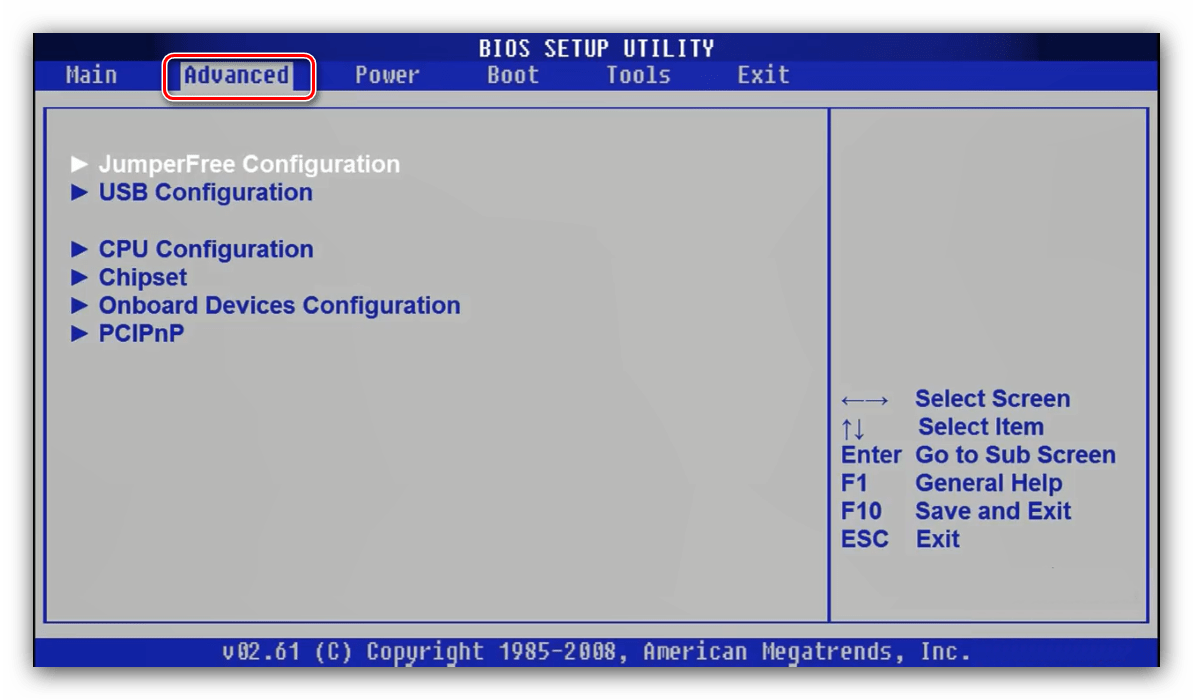
Воспользуйтесь опцией «DRAM Frequency» – выберите её стрелочками и нажмите Enter.
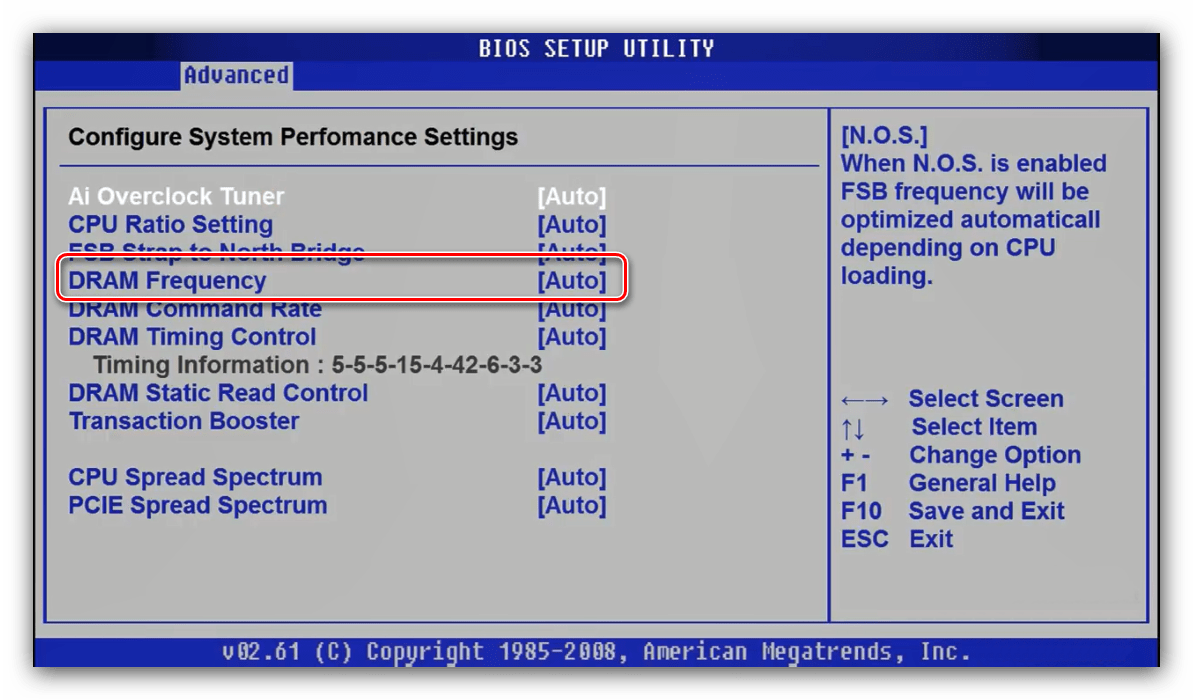
В некоторых вариантах этого интерфейса данная опция находится внутри подменю «JumperFree Configuration».
Выберите во всплывающем меню подходящую частоту. Обратите внимание, что для удобства приведены как числовые значения в МГц, так и соответствующие им типы памяти. Снова используйте стрелки и Enter.
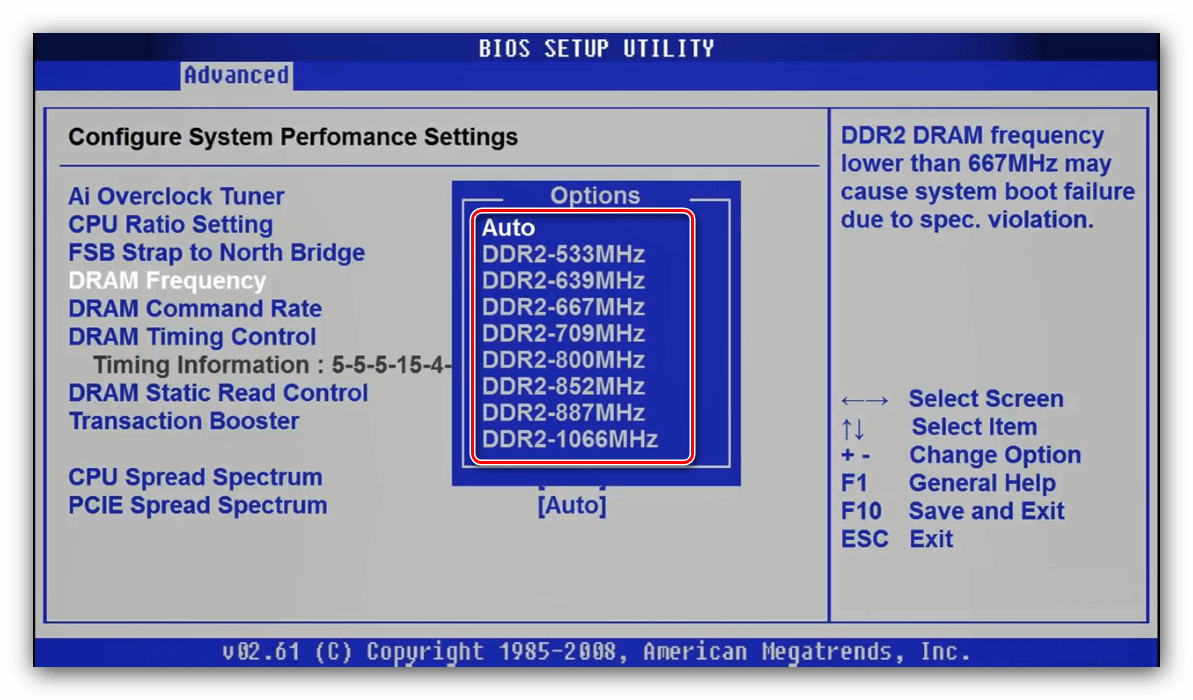
Award
- В главном меню BIOS воспользуйтесь опцией «MB Intelligent Tweaker».
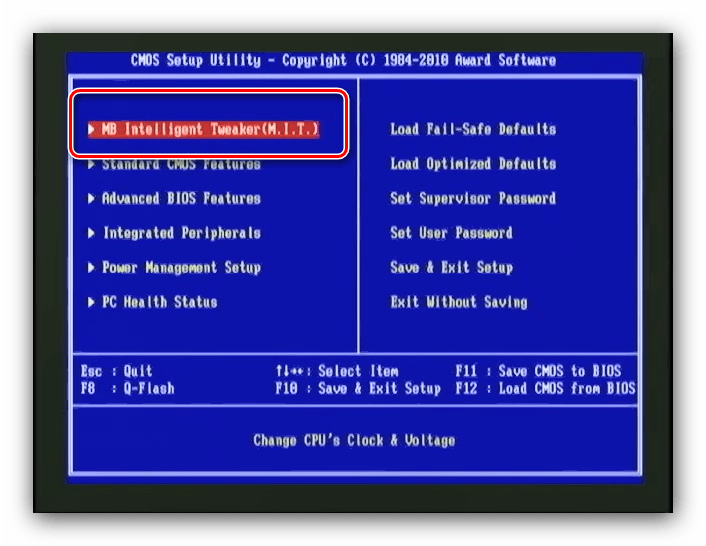
Для настройки частоты памяти первым делом переключите параметр «Set Memory Clock» в положение «Manual».
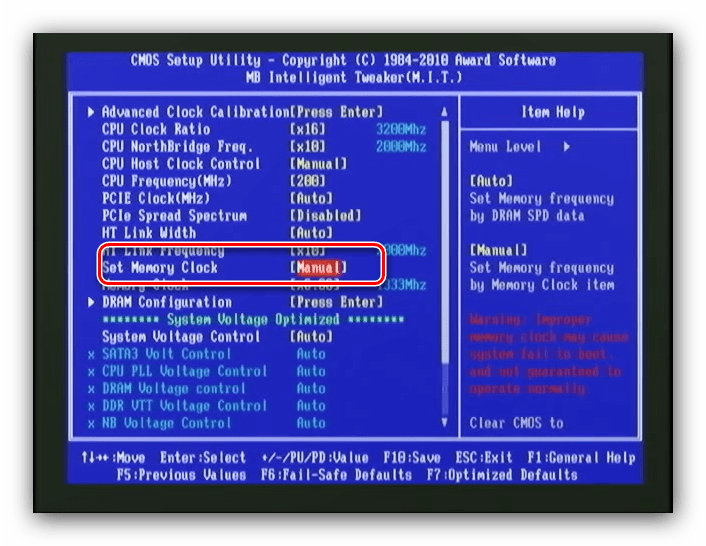
Далее воспользуйтесь настройкой «Memory Clock». В Award BIOS изменение частоты достигается за счёт выбора множителя. Если вам сложно ориентироваться в них, можете выставить любой и проверить значение в мегагерцах рядом с опцией. Пропорция очень простая – чем выше множитель, тем более высокая частота получается.
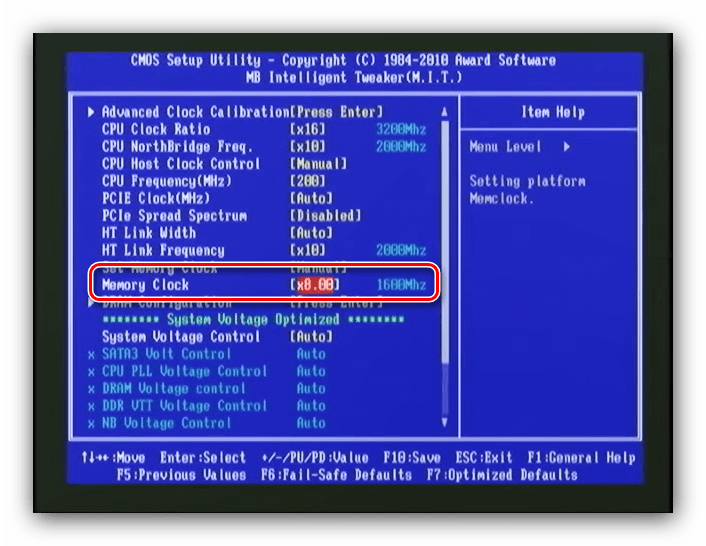
Phoenix
- В главном меню выберите вариант «Frequency/Voltage Control».
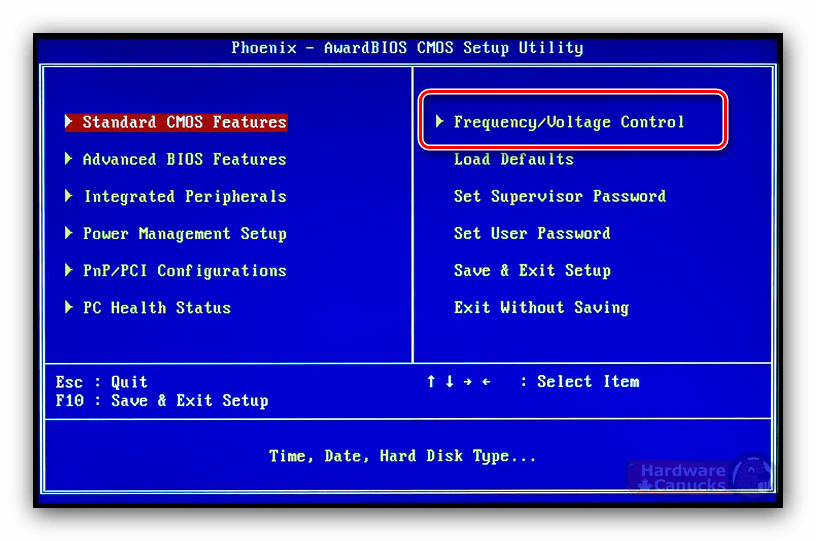
Далее воспользуйтесь меню «Memory Feature».
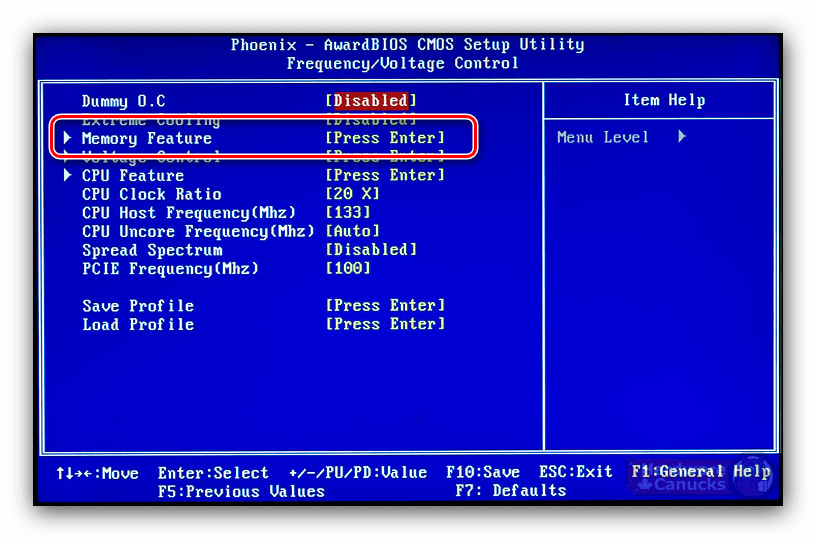
Найдите опцию «Memory Control Setting», её нужно установить в положение «Enable». Далее откройте меню «Memory Frequency» – установите желаемую частоту с помощью стрелок и клавиши Enter.
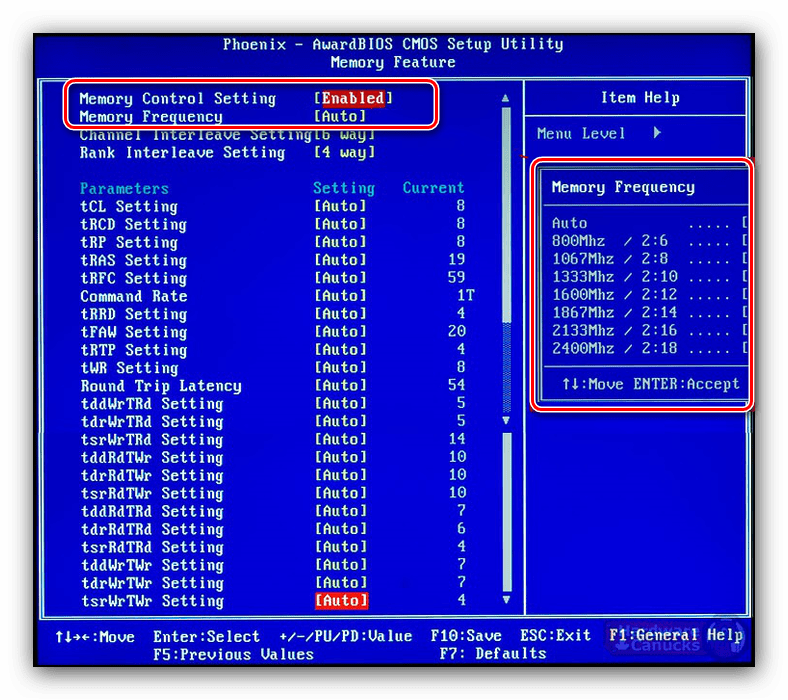
Обращаем ваше внимание – в некоторых случаях опции в каждом из рассматриваемых БИОС могут менять название или местоположение – зависит от производителя материнской платы.
Графическая оболочка
Практически все современные продвинутые платы идут с графическим UEFI-интерфейсом, более удобным в освоении. Следовательно, настройка тактовой частоты RAM в подобных вариантах микропрограммы достаточно простая.
ASRock
- Перейдите в Advanced Mode нажатием на клавишу F6.
- Откройте закладку «OC Tweaker», где воспользуйтесь меню «DRAM Configuration».
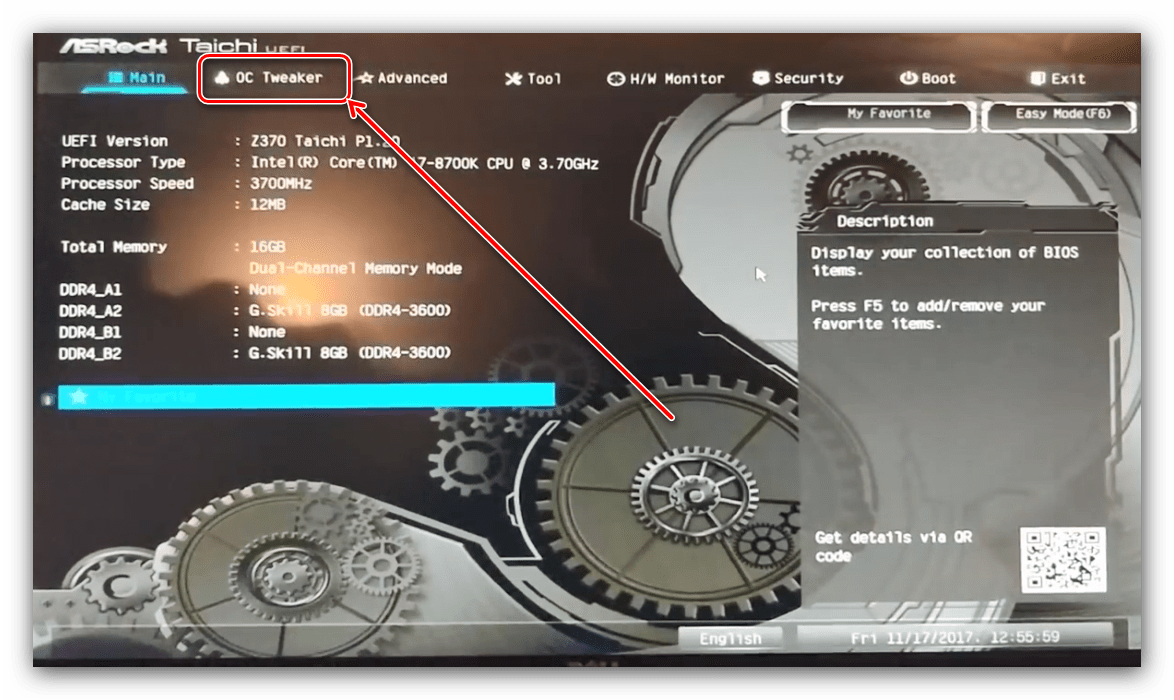
Зайдите в меню «DRAM Frequency» – появится список с доступными частотами, соответствующими типу ОЗУ. Выберите подходящий.
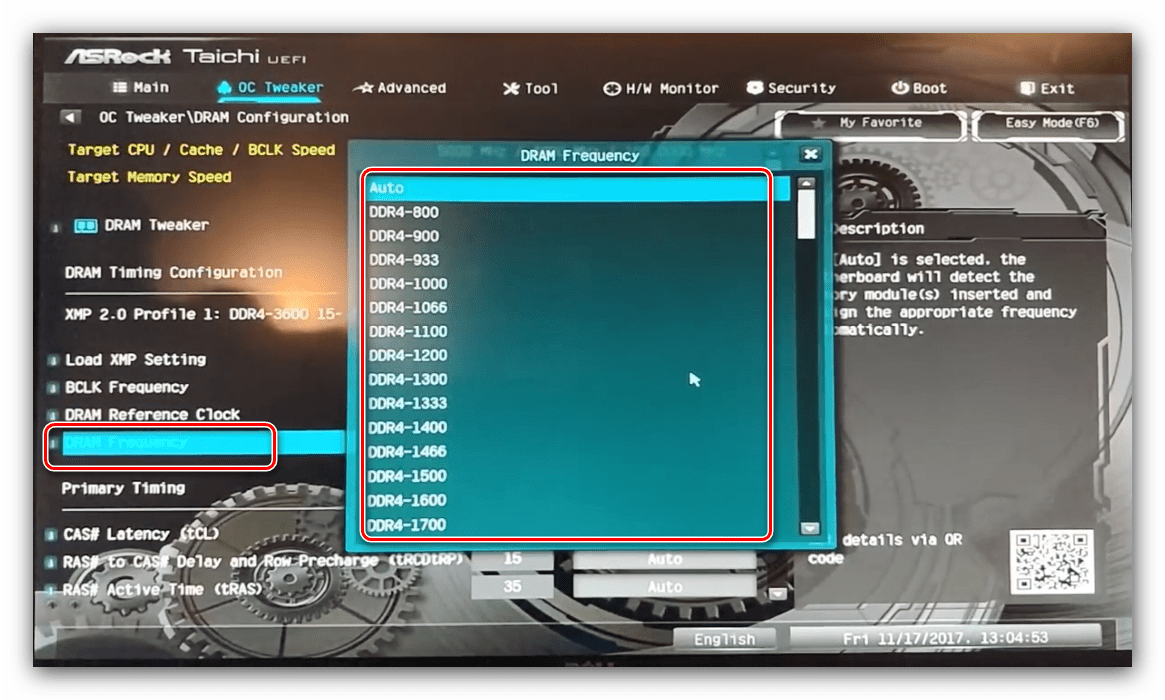
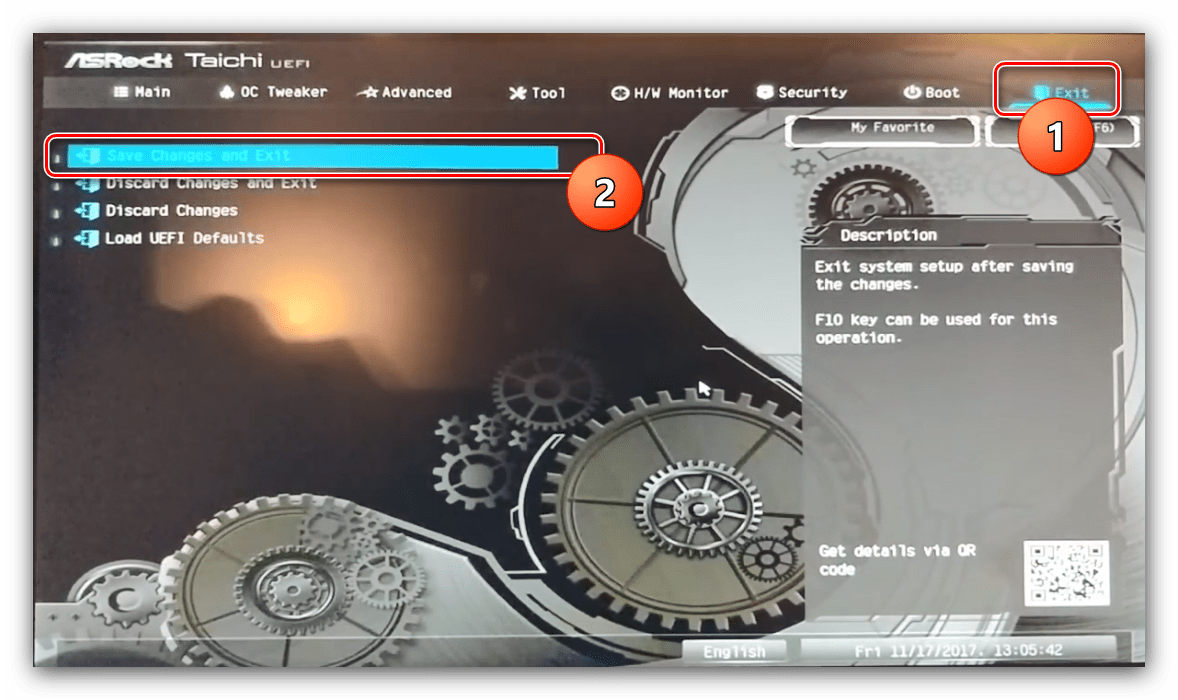
ASUS
- После загрузки БИОСа нажмите клавишу F7 для перехода в продвинутый режим.
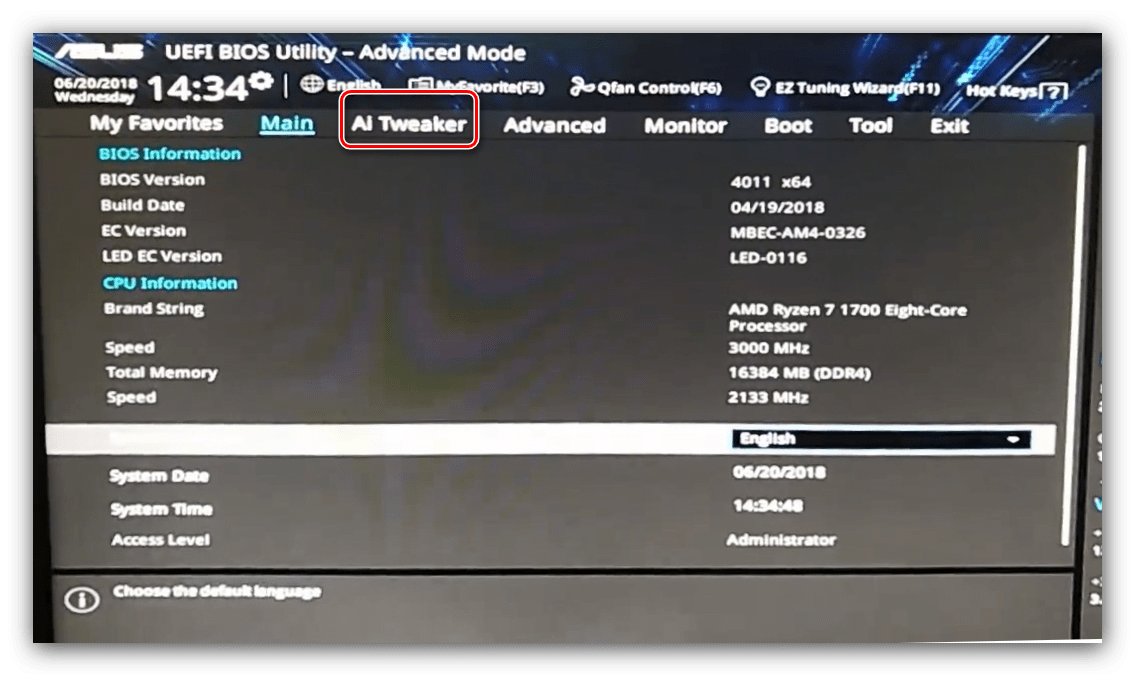
В продвинутом режиме перейдите ко вкладке «AI Tweaker» (в некоторых вариантах плат называется «Extreme Tweaker»). Первым делом установите опцию «AI Overclock Tuner» в положение «D.O.C.P.».
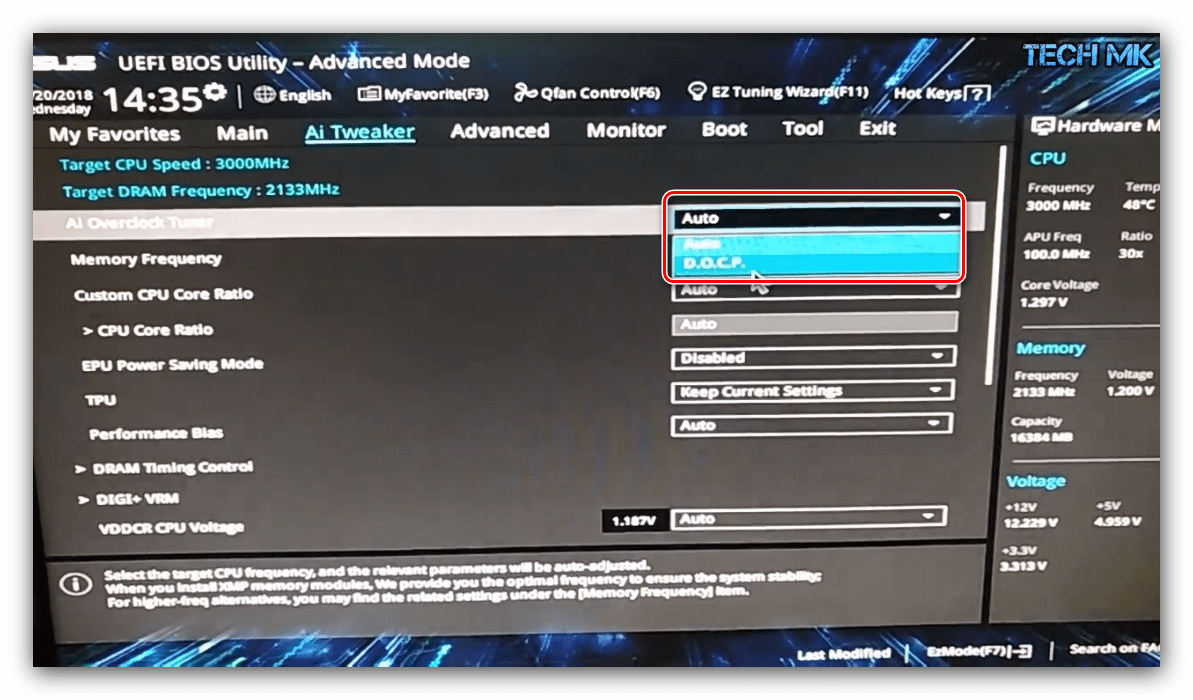
Далее воспользуйтесь опцией «Memory Frequency». Появится всплывающее меню, в котором выберите подходящее значение для вашего типа оперативной памяти.
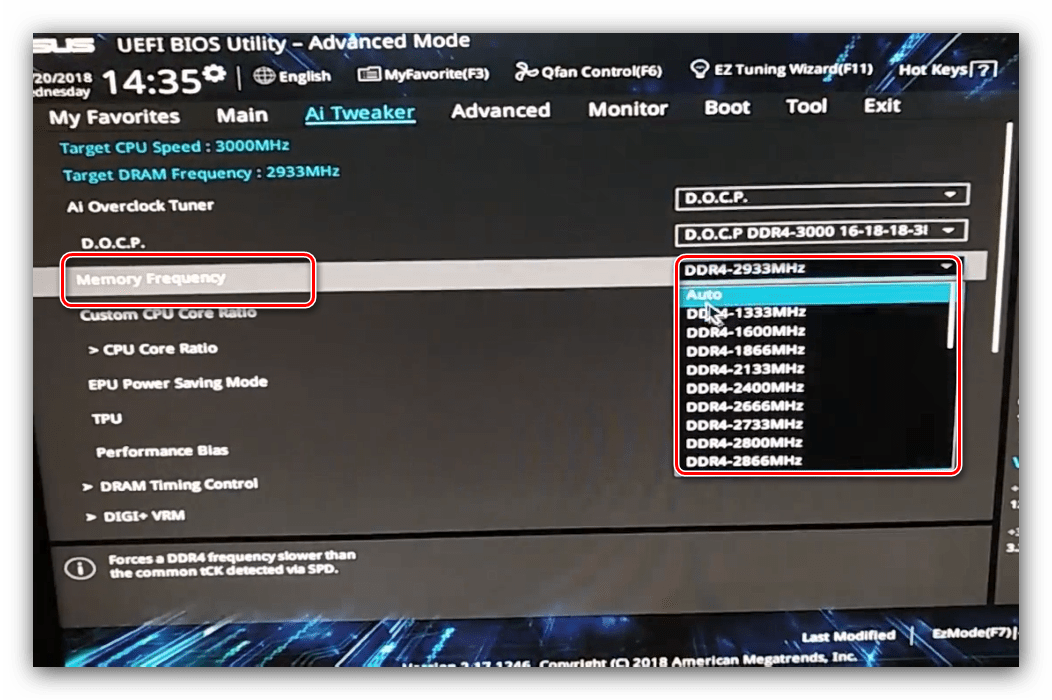
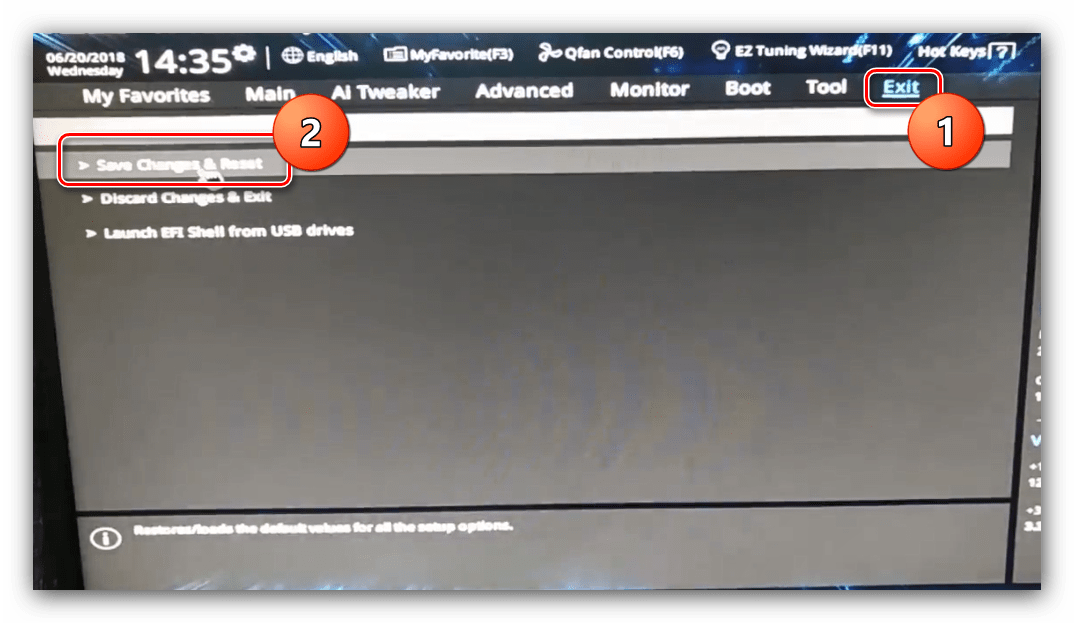
Gigabyte
- В главном меню БИОС нажмите клавишу F2 для перехода в продвинутый режим. Откройте вкладку «M.I.T».
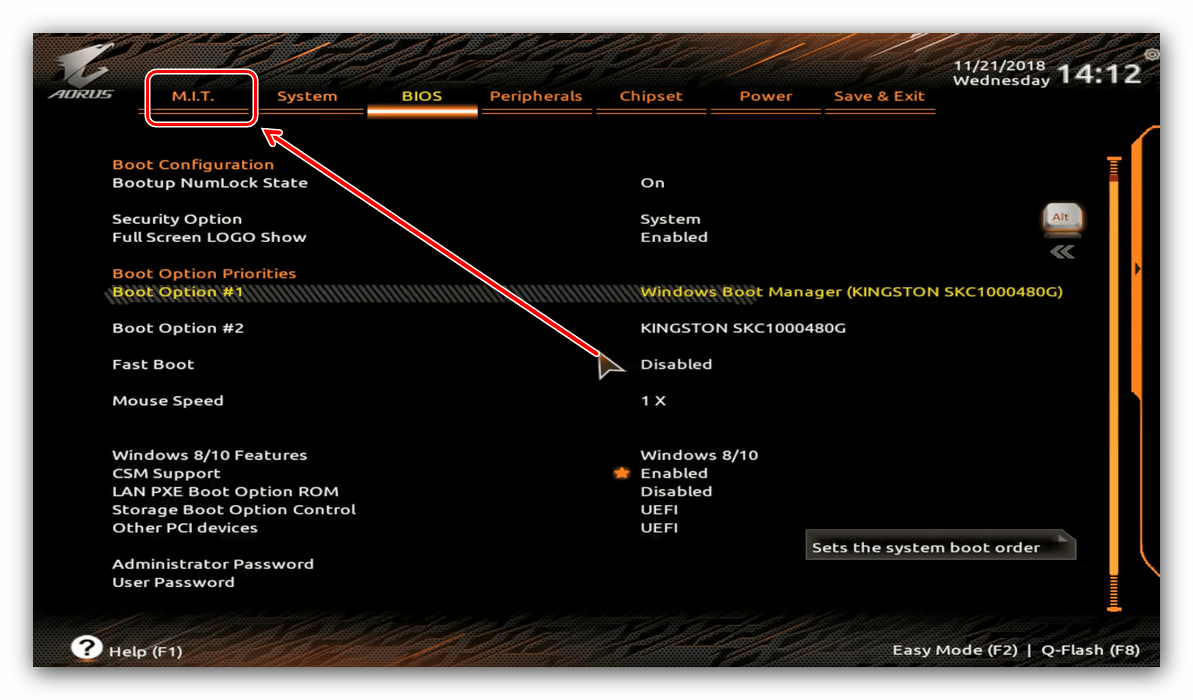
Откройте меню «Advanced Memory Settings».
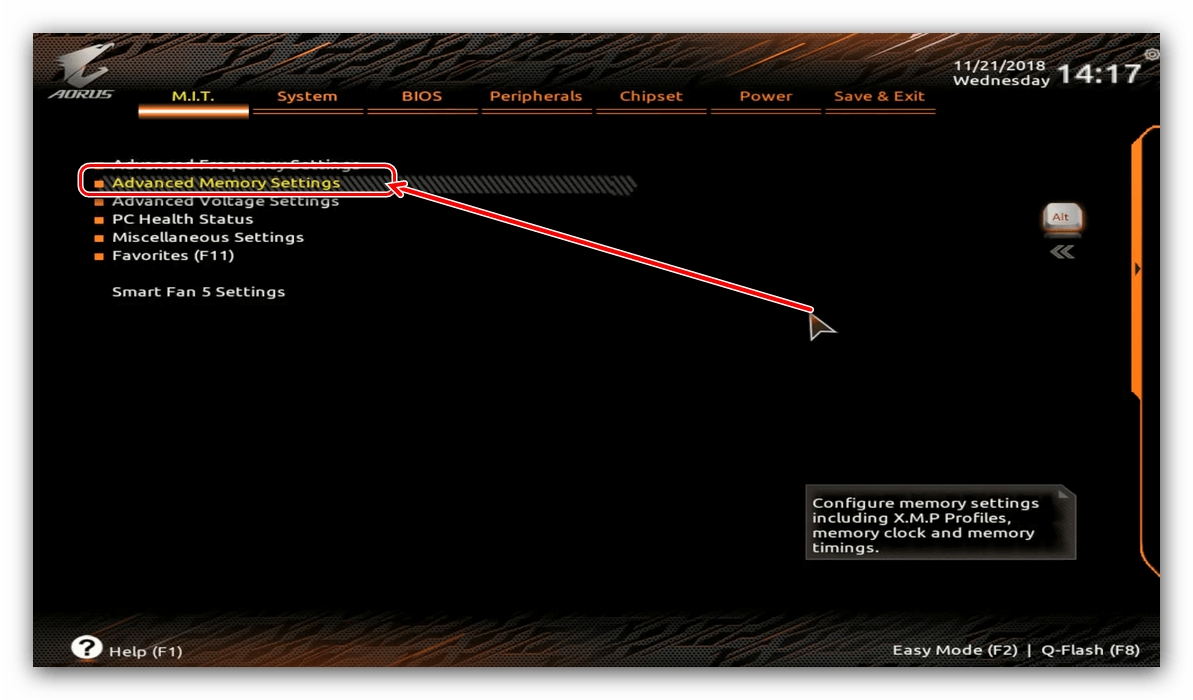
В «Extended Memory Profile» выберите новый профиль, должен появится «Profile 1».
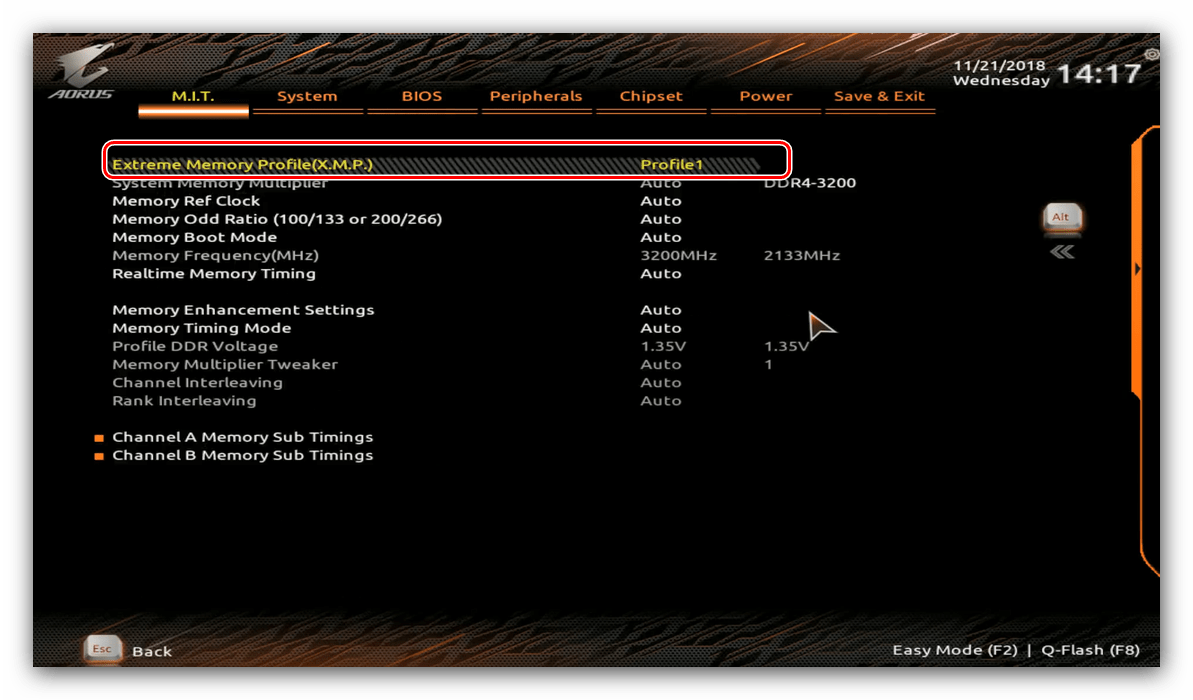
Далее воспользуйтесь настройкой «System Memory Multiplier». Выберите в ней вариант, который соответствует конкретно вашему типу ОЗУ.
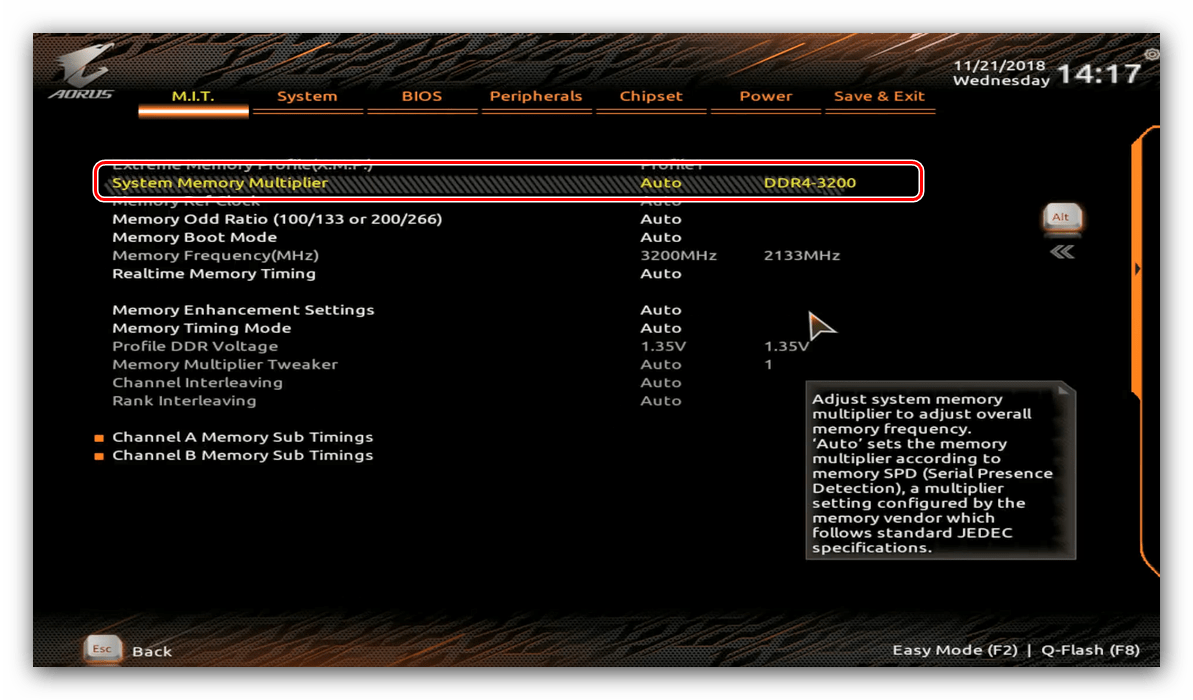
Остальные опции можно оставить по умолчанию, однако по желанию можно открыть меню «Channel Memory Subtimings» вручную прописать тайминги для каждого из используемых каналов.
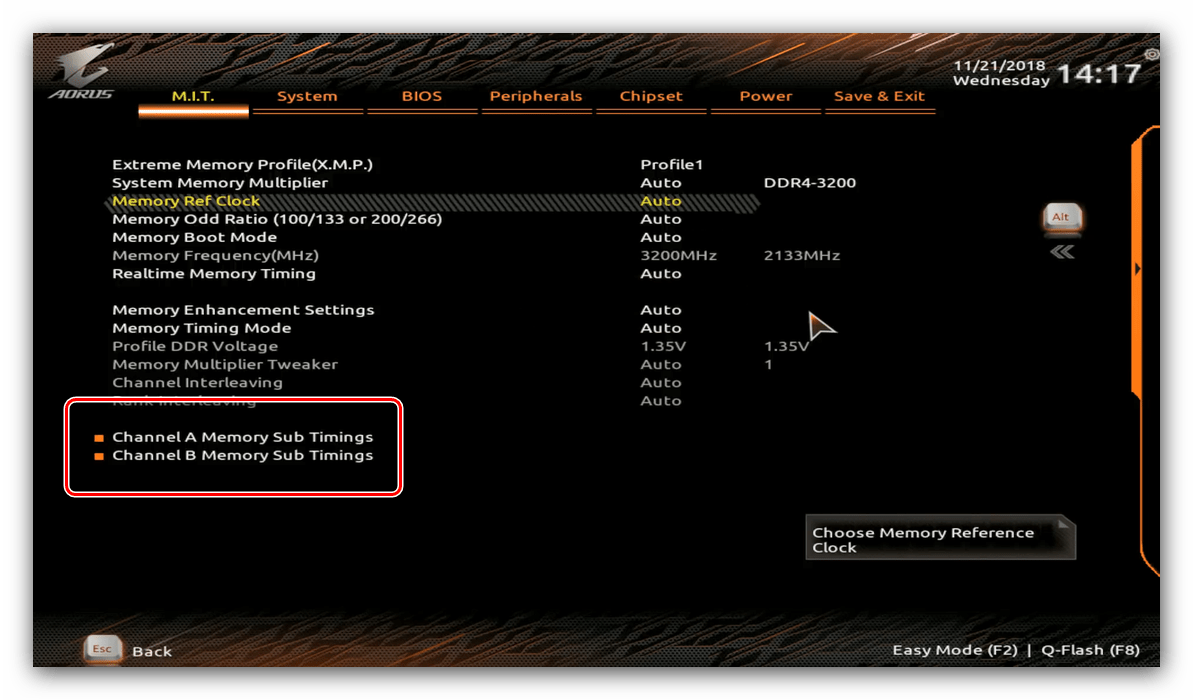
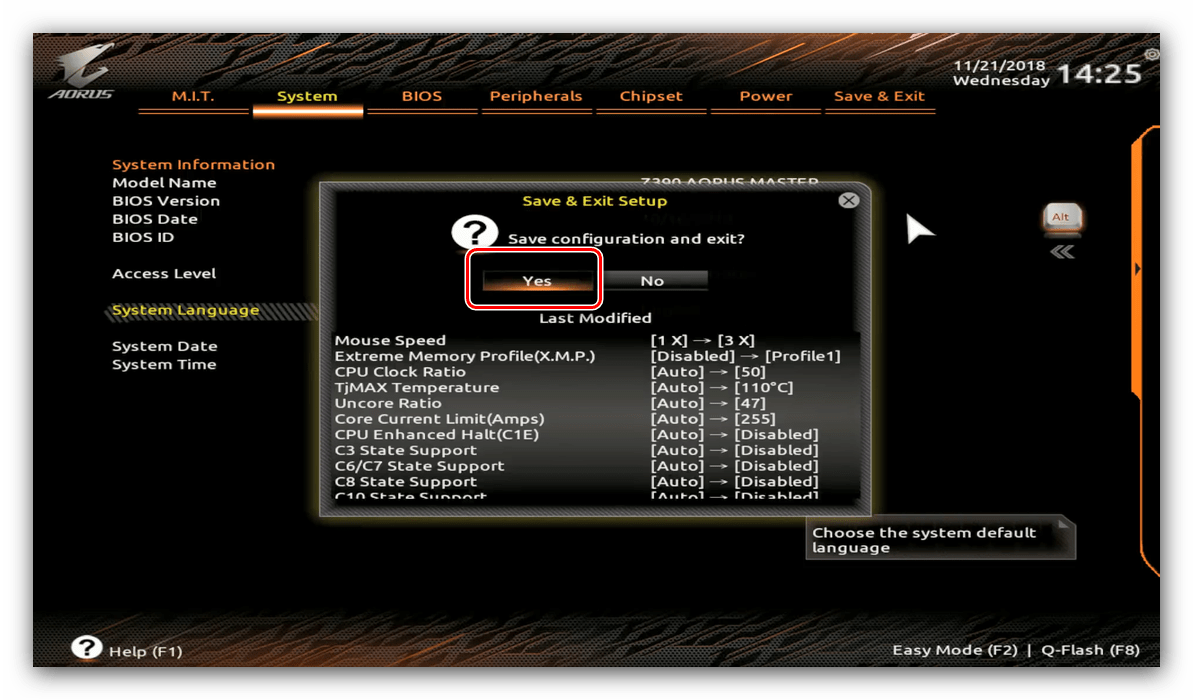
- Воспользуйтесь кнопкой F7, чтобы открыть расширенный режим настроек. Используйте пункт меню «OC».

Читайте также: Настройка BIOS на MSI
Используйте пункт «DRAM Frequency». Выберите нужную частоту во всплывающем меню.
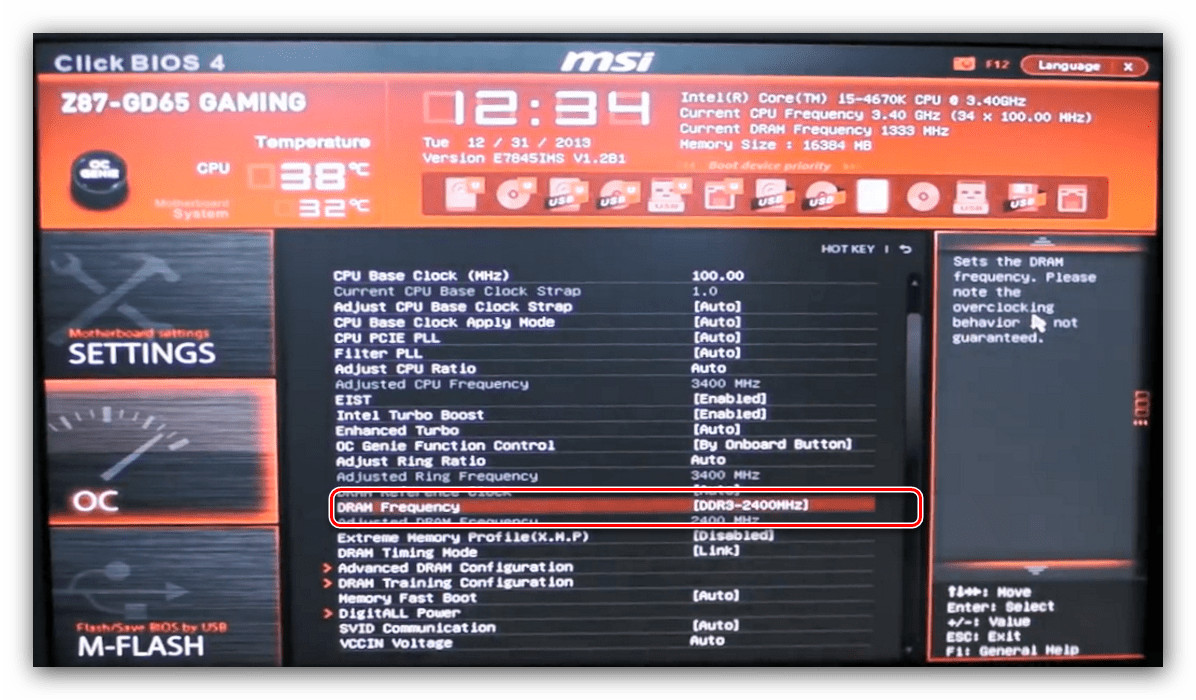
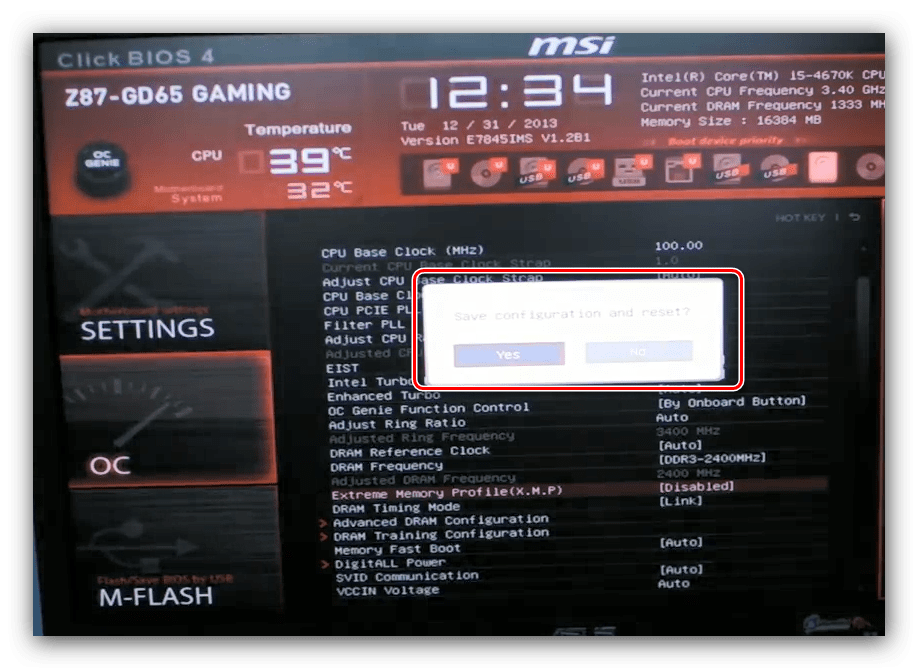
Заключение
На этом заканчиваем описание методов настройки частоты оперативной памяти через разнообразные BIOS. Напоследок ещё раз напоминаем – изменять эти параметры следует только в том случае, когда вы хорошо понимаете, что делаете.
Источник

Вход в БИОС
Во многих версиях БИОС есть настройки оперативной памяти. Способ входа в него может отличаться в зависимости от материнской платы. Клавиша, на которую необходимо нажать, чтобы войти в БИОС, указывается в нижнем углу в начале загрузки компьютера.

На большинстве современных материнских плат используется UEFI. В них настройки оперативной памяти находятся на вкладке «Разгон». В старых версиях БИОС их можно найти, перейдя в расширенные настройки с помощью сочетания клавиш Ctrl+F1 и открыв вкладку «MB Intelligent Tweaker (M.I.T.)».

Способ 1: Настройка через XMP
На старых материнских платах этот способ может не работать
Иногда бывает, что ОЗУ запускается на характеристиках, отличающихся от указанных на сайте производителя. Тогда нужно проверить, есть ли в оперативной памяти установленный XMP, в котором будут сразу выставлены подобранные значения частоты, таймингов и напряжения.
- Найдите пункт «Загрузить настройку XMP» и зайдите в него.
- В появившемся окне нажмите на подходящий профиль. Характеристики каждого из них можно посмотреть на вкладке «DRAM Information». Для гарантии стабильной работы нужно выбирать вариант, отталкиваясь от характеристик материнской платы и процессора (информация о максимальной поддерживаемой частоте есть на сайте производителя). Если характеристики XMP выше поддерживаемых, то его все равно можно выбрать, главное, чтобы компьютер при этом продолжал правильно работать даже под нагрузкой (игры, программы), не вылетая в синий экран. В противном случае, нужно выбрать менее требовательный вариант, если он есть, либо настроить оперативную память вручную.


Способ 2: Ручная настройка
Если подходящий XMP отсутствует, настраивать ОЗУ нужно вручную. Делается это на той же вкладке «Разгон».
- Обычно сначала выбирается частота, на которой будет работать память. Сделать это можно в пункте «Частота DRAM». В некоторых версиях частота выбирается через «System Memory Multiplier», путем изменения ее множителя.
- В появившемся списке частот нажмите на подходящую под характеристики компьютера. Можете попробовать поставить значение выше, тем самым разогнав ОЗУ, но память при этом может не запуститься (особенно, если она бюджетная). Если это произошло, просто верните старое значение, и ОЗУ снова заработает.
- После определения частоты требуется подобрать тайминги. Чем они меньше, тем лучше, но при этом с увеличением частоты тайминги тоже должны увеличиваться. Настроить их можно, перейдя в «Конфигурацию синхронизации DRAM». В старых БИОС тайминги меняются в меню с расширенными настройками, в пункте «Advanced Chipset Features».
- Слева написаны значения, на которых ОЗУ работает в данный момент, справа — выбранные пользователем, которые вступят в силу после выхода из БИОСа. Определенного алгоритма по подбору таймингов нет, нужно путем экспериментов изменять каждое значение (не больше, чем на 1 за раз) и замерять быстродействие оперативной памяти с помощью программ для мониторинга. Чтобы было проще, можно найти в интернете готовые наборы значений и отталкиваться уже от них.
- После повышения быстродействия памяти следует увеличить ее рабочее напряжение, чтобы она стабильно работала под нагрузками — за это отвечает опция «Напряжение DRAM» («Voltage Control»). Как и в случае с таймингами, слева указано то значение, на котором ОЗУ работает в данный момент, справа — выбранное пользователем.
- Когда все настройки будут подобраны, перейдите на вкладку «Выход» («Exit») и выберите вариант с сохранением внесенных изменений. Если после этого компьютер стал работать быстрее, значит ОЗУ настроена правильно.

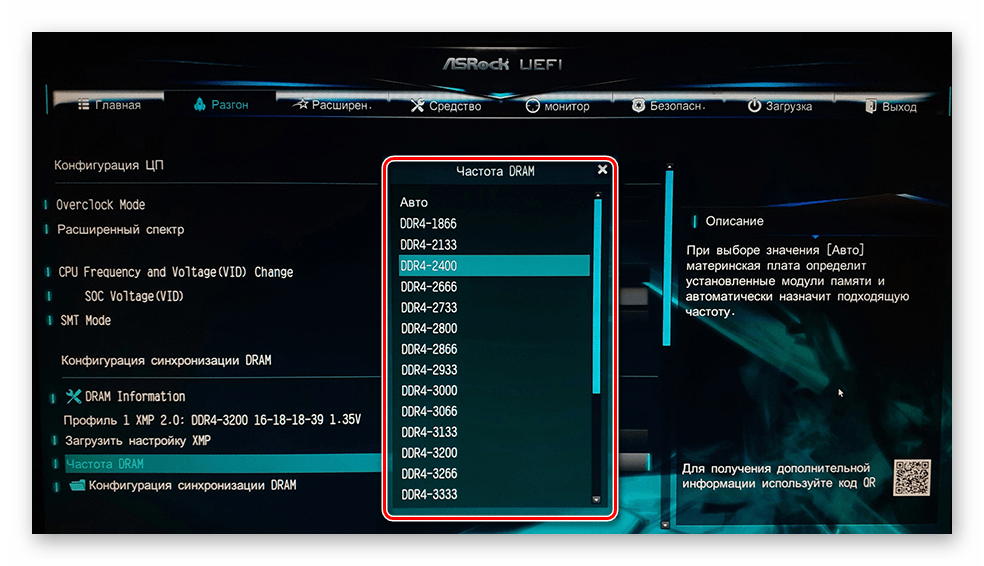



Не изменяйте это значение больше, чем на 0.15 вольт за раз!

Пожалуй, наиглавнейшим моментом в вопросе четкого функционирования компьютера является настройка параметров различных подсистем из BIOS Setup, мимо которой пройти просто невозможно. Основная система ввода/вывода (BIOS — Basic Input Output System) является своего рода “прослойкой” между аппаратной (комплектующие) и программной (операционная система) частями ПК. В ней содержится информация относительно установленных компонент и общих настроек всей системы. Однако большинство установок имеют свою специфику, определяя некоторые особенности и тонкости функционирования управляемых ими подсистем. Систему можно настроить на максимальную эффективность, установив соответствующие параметры на максимально возможные значения с точки зрения производительности, но при этом нет никакой гарантии, что компьютер будет работать надежно и без сбоев. С другой стороны, систему можно настроить на максимальную отказоустойчивость, “загрубив” при этом производительность. Каждая из этих крайностей имеет свои плюсы и минусы, поэтому обычно стремятся достичь “золотой середины”, варьируя значения соответствующих пунктов настройки BIOS Setup. Таким образом, можно получить оптимально сбалансированные параметры и добиться максимально возможной производительности при обеспечении стабильного функционирования ПК.
Основными моментами в данном вопросе являются установки параметров, предназначенных для конфигурирования системного ОЗУ (оперативной памяти): всевозможные задержки, специфические режимы работы, общие схемы функционирования и т.д. — все, что касается этого вопроса можно найти в разделе “Advanced Chipset Setup” (или “Chipset Features Setup”) в BIOS Setup.
Auto Configuration
Этот пункт в настройке является, пожалуй, основным, однако встречается не в каждой системе — точнее сказать, на всех материнских платах для 486-совместимых процессоров и на большей части Pentium-совместимых материнских плат. Он определяет возможность изменений в настройках подсистемы памяти типа FPM DRAM и EDO DRAM, указывая длительность цикла обращения (минимальный промежуток времени в течение которого можно выполнить циклическое обращение по произвольный адресам) к данным: 60ns (оптимизировано для микросхем памяти с временем доступа 60ns), 70ns (оптимизировано для микросхем памяти с циклом доступа 70ns) и Disable (в данном случае разрешить “ручную” настройку имеющихся параметров подсистемы памяти). При асинхронной передаче данных гарантируется, что определенная операция будет полностью осуществлена за фиксированный промежуток времени, поскольку в данном случае функционирование памяти не привязывается к частоте системной шины. Поэтому, если данные появляются сразу за фронтом системного синхросигнала, то они будут считаны лишь по приходу следующего фронта тактового импульса. Значения 60/70 ns данного пункта указывают системе, что надо использовать предустановки, занесенные производителем материнской платы заранее, которые обеспечивают стабильную работу памяти, исходя из установленной длительности цикла доступа. Понятно, что при этом наверняка теряется некоторая часть максимально возможной производительности. Поэтому, чтобы дать возможность проведения гибкой конфигурации, этот параметр необходимо установить в положение Disable, открыв доступ к другим установкам настройки подсистемы памяти.
DRAM Read Timing
Параметр, характеризующий скорость чтения данных из массива памяти. Сам массив представляет собой некое подобие координатной сетки, где есть положение по горизонтали (адрес строки) и по вертикали (адрес столбца). Упрощенно, на пересечении каждого конкретного адреса строки и столбца находится единичный “строительный элемент” массива — ячейка памяти, которая представляет собой ключ (транзистор) и запоминающий элемент (конденсатор). Логическое состояние ячейки (физически — заряд в конденсаторе) представляется довольно просто: есть заряд — “1”, нет заряда — “0”.
Для чтения содержимого из одной ячейки памяти в самом простом случае необходимо пять тактов. Сначала на шину выставляется адрес строки (первая половина полного адреса ячейки памяти). Затем подается строб RAS# (Row Address Srobe), который является своего рода контрольным сигналом (защелка адреса строки), подтверждающим полученный адрес строки для записи в специально отведенное место — регистр микросхемы памяти. После этого передается адрес столбца (вторая половина полного адреса ячейки памяти), следующим тактом за которым идет сигнал подтверждения принимаемого адреса (защелка адреса столбца) — CAS# (Column Address Strobe). И, наконец, следует операция чтения из ячейки памяти, контролируемая сигналом разрешения записи — WE# (Write Enable). Однако если считываются соседние ячейки, то нет надобности передавать каждый раз адрес строки или столбца, и процессор “считает”, что необходимые данные расположены по соседству. Поэтому на считывание каждой последующей ячейки понадобится уже три такта системной шины. Отсюда и берет свое начало существование определенных схем функционирования (тайминги, в широком смысле этого понятия, обычно означающего временной параметр) конкретного фундаментального типа ОЗУ: xyyy-yyyy-…, где x — количество тактов шины, необходимое для чтение первого бита, а у — для всех последующих.
Так, цикл доступа процессора к памяти состоит из двух фаз: запроса (Request) и ответа (Response). Фаза запроса состоит из трех действий: подача адреса, подача запроса на чтение и подтверждение (необязательно). В фазу ответа входит выдача запрашиваемых данных и подтверждение приема. Довольно часто происходит чтение четырех смежных (соседних) ячеек, поэтому многие типы памяти специально оптимизированы для данного режима работы, и в сравнительных характеристиках быстродействия обычно приводится только количество циклов, необходимое для чтения первых четырех ячеек. В данном случае речь идет о пакетной передаче, которая подразумевает подачу одного начального адреса и дальнейшую выборку по ячейкам в установленном порядке — такого рода трансфер улучшает скорость доступа к участкам памяти с заранее определенными последовательными адресами. Понятно, что в случае необходимости чтения данных с непоследовательного адреса в “цепочке” пакетной передачи возникает разрыв и первый бит следующего произвольного обращения (адреса) считается со стандартным пятитактным доступом, описаваемым выше. Обычно процессор формирует адресные пакеты на четыре передачи данных вперед, поскольку предполагается, что система автоматически возвратит данные из указанной ячейки и трех следующих за ней. Преимущество такой схемы очевидно: на передачу четырех порций данных требуется всего одна фаза запроса.
Например, для памяти типа FPM DRAM применяется схема 5333-3333-…, в отличие от первой разновидности динамического ОЗУ, где применялась самая простая — 5555-5555-… Для памяти EDO DRAM после первого считывания блока данных увеличивается время доступности данных того ряда, к которому происходит доступ в настоящий момент, при этом уменьшается время получения пакета данных, т.к. схема доступа уже 5222-2222-… Синхронное ДОЗУ типа SDRAM, в отличие от асинхронного (FPM и EDO), “свободно” от передачи в процессор сигнала подтверждения и выдает/принимает данные в строго определенные моменты времени (только совместно с сигналом синхронизации системной шины), что исключает несогласованность между отдельными компонентами, упрощает систему управления и дает возможность перейти на более “короткую” схему работы: 5111-1111-… Аналогичную временную диаграмму имеет и пакетное ДОЗУ на основе схемы расширенного доступа к данным (BEDO DRAM) — последняя разновидность асинхронного типа динамической памяти.
Поэтому в рассматриваемом пункте меню настройки можно встретить варианты допустимых значений для циклов обращения к памяти: x333 или x444 оптимально подходит для FPM DRAM, x222 или x333 — для EDO DRAM, и x111 или x222 — для BEDO DRAM (и SDRAM). Варьируя эти параметры и стараясь использовать более короткую диаграмму для конкретного типа памяти, можно добиться некоторого повышения производительности.
DRAM Write Timing
Параметр, аналогичный по принципу предыдущему, с той разницей, что происходит настройка произведения операций записи. Для фундаментальных типов памяти FPM DRAM и EDO DRAM значение рассматриваемого параметра одинаково, поскольку выигрыш от принципа EDO можно получить только на операциях чтения. Соответственно, устанавливаемые значения аналогичны “DRAM Read Timing”, принимая во внимание особенности архитектуры используемой памяти.
Fast RAS-to-CAS Delay
Установка, характеризующая задержку в циклах тактового сигнала между стробами RAS# и CAS# (как уже говорилось, по сигналам RAS# и CAS# внутрикристальные триггеры фиксируют части полного адреса — строки и столбца), за которую данные из накопителя ДОЗУ передаются на выходные усилители (SenseAmp, играющие роль временного буфера и усилителя уровня, поскольку сигнал, выходящий из микросхемы, достаточно слабый), и обычно составляющую 2ns. Эта задержка вводится умышленно и необходима для того, чтобы было достаточно времени для однозначного определения адреса строки (сигнал RAS#) и столбца (сигнал CAS#) ячейки. Иными словами, данный параметр характеризует интервал между выставлением на шину контроллером памяти сигналов RAS# и CAS#. Понятно, что чем меньше данное значение, тем лучше, однако не стоит забывать, что за ним стоит возможность самих микросхем памяти реализовать установленную задержку, поэтому выбор здесь неоднозначен.
DRAM RAS Precharge Time
Параметр, определяющий время повторной выдачи (период накопления заряда, подзаряд) сигнала RAS#, т.е. через какое время контроллер памяти будет способен снова выдать сигнал инициализации адреса строки. Это связано с необходимостью проведения фаз обновления содержимого ячеек памяти. Данная установка может принимать значения 3 или 4 (в циклах шины), и во временном отношении аналогична предыдущей — чем меньше, тем лучше. Иногда возможен вариант, когда можно выставить конкретную схему циклов регенерации или прямо указать время обновления содержимого строки памяти, выражаемое в микросекундах (ms).
Для поддержания целостности информации заряд конденсаторов следует периодически обновлять (регенерировать), читая содержимое всего ряда целиком и заново перезаписывая. Устройствам памяти с динамической “природой” присущ один довольно серьезный недостаток — высокая вероятность образования ошибки, когда данные, записанные в определенную ячейку, при считывании могут оказаться иными, что связано с циклами регенерации заряда в ячейке памяти. Для контролирования и исправления этого недостатка существует два способа проверки целостности данных: контроль бита четности и код коррекции ошибок. Как уже упоминалось, элементарная ячейка динамической памяти состоит из одного конденсатора и запирающего транзистора, что дает возможность достичь большей плотности размещения элементов (большее количество ячеек на единицу площади) по сравнению со статической. С другой стороны, данная технология имеет ряд недостатков, главным из которых является то, что заряд, накапливаемый на конденсаторе, теряется со временем. Несмотря на то, что при топологии конденсаторов ячеек динамической памяти используется хороший диэлектрик с электрическим сопротивлением в несколько тераом (х1012 Оhm), заряд теряется достаточно быстро, так как размеры одного конденсатора микроскопические, а емкость мизерна — порядка 10-15 F. При такой емкости на одном конденсаторе накапливается всего порядка 40000 электронов.
Среднее время утечки заряда в массиве ДОЗУ составляет порядка сотни или даже десятков миллисекунд, поэтому его необходимо перезаряжать с 64ms интервалом, согласно требованиям JEDEC Std 21-C. Данные из ядра считываются и передаются на усилители уровня, после чего, не поступая на выход, записываются обратно в массив. Стандартно, банк микросхемы памяти (массив ячеек, имеющий определенную организацию структуры, состоящей из строк и столбцов) содержит или 2k, или 4k, или 8k строк (точнее, или 2048, или 4096, или 8192), доступ к которым позволяет производить одновременную регенерацию всего массива, относящегося к этой строке. Как бы то ни было, наилучшая схема регенерации заключается не в одновременном обновлении содержимого ячеек всех строк, а в поочередном обновлении индивидуально каждой строки. В результате, взяв за основу 4k-массив (средняя плотность), можно вычислить стандартную нормальную схему регенерации одной строки, поделив полный цикл обновления на количество строк: 64000ms/4096=15.625ms. В случае, если банк содержит более 4k строк, любые две строки могут обрабатываться одной командой, или все решается простым кратным увеличением частоты регенерации — с точностью до наоборот, если банк содержит менее 4096 строк. Если рассматривать возможные варианты решения проблемы обновления содержимого массива ДОЗУ, на данный момент известны три различных метода регенерации данных.
Регенерация одним RAS (ROR — RAS Only Refresh). В данном случае адрес регенерируемой строки передается на шину адреса, в ответ на что выдается сигнал RAS# (точно так же, как при чтении или записи). При этом выбирается строка ячеек, и данные из них временно поступают на внутренние цепи (точнее, на выходные усилители уровня) микросхемы, после чего записываются обратно. Так как сигнала CAS# не следует, цикл чтения/записи не начинается. В следующий раз передается адрес следующей строки и так далее, пока не восстановятся все ячейки, после чего цикл регенерации повторяется. Недостатком этого метода, безусловно, является то, что занимается шина адреса, и в момент регенерации блокируется доступ к другим подсистемам компьютера. Это сильно снижает общую производительность, поскольку подобного рода регенерацию в микросхемах памяти необходимо осуществлять довольно часто.
CAS перед RAS (CBR — CAS Before RAS). При нормальном цикле чтения/записи сигнал RAS# всегда приходит первым, а за ним следует CAS#. Если же CAS# приходит раньше RAS#, то начинается специальный цикл регенерации (CBR), при котором адрес строки не передается, а микросхема использует свой собственный внутренний счетчик, содержимое которого увеличивается на 1 (дискретное инкрементирование) при каждом цикле CBR. Этот режим позволяет регенерировать память не занимая шину адреса, что, безусловно, более экономично в плане использования системных ресурсов.
Механизм автоматической регенерации (AutoPrecharge) или саморегенерации (SEREf — SElf REfresh) обычно используется в режиме энергосбережения, когда система переходит в состояние “сна” и формирователь синхросигналов деактивируется. Режим расширенной регенерации (EREf — Extended REfresh) не является отдельным методом, характеризующим саму способность микросхемы, а, как и сокращенная (REREf — REduce REfresh), определяет только режим периодичности обновления содержимого массива относительно нормального цикла (Normal, 15.625ms), и состоит в “подмножестве” цикла саморегенерации. При EREf энергия экономится потому, что теперь регенерацию страницы (строки) можно производить значительно реже: скажем, через 125.2ms, а не через 15.625ms, как это происходит при стандартной регенерации. Сокращенная регенерация рекомендуется к использованию в микросхемах памяти большой емкости (64Mbit устройства и более емкие) и в модулях памяти с большим количеством микросхем (16 и более). Саморегенерация используется в периоды микропотребления (общее состояние системы — Suspend), когда содержимое микросхемы памяти регенерируется самостоятельно путем инкрементирования своего внутреннего счетчика — это значит, что все функции управления можно выключить. В таком состоянии обновление данных в ячейках по вышеописанным методам невозможно, потому как некому посылать сигналы на регенерацию, и микросхема памяти делает это сама — в ней запускается свой собственный генератор, который тактирует ее внутренние цепи.
Так, метод ROR использовался еще в первых микросхемах DRAM и на данный момент практически не применяется. Метод CBR активно используется в микросхемах EDO DRAM. Саморегенерация рекомендована для систем на основе SDRAM и поддерживает значения: 3.906ms (0.25х-сокращенная), 7.812ms (0.5х-сокращенная), 15.625ms (нормальная), 31.25ms (2х-расширенная), 62.5ms (4х-расширенная) и 125.2ms (8х-расширенная). Понятно, что сама способность конкретной микросхемы памяти (контролируемая со стороны “закрытых” установок в BIOS или саморегенерация) определяется архитектурно и зависит от типа используемой памяти. Однако выставив наибольший временной цикл, можно “не вписаться” в общую временную диаграмму, поэтому производитель модуля памяти такого рода информацию просто заносит в специально отведенное место — микросхему SPD, которой оснащено большинство современных модулей DIMM. В случае, если таковой микросхемы на используемом модуле нет, то можно, при условии, что это позволяет гибкая настройка BIOS Setup, самостоятельно выставить периодичность проведения регенерации, исходя из стандартных 15.625ms для 4k массива банка, кратно уменьшая (сокращенная) цикл при увеличении количества строк, или увеличивая (расширенная) цикл при уменьшении количества строк — все зависит от логической организации (количество банков и структура банка) микросхемы и их количества в конкретном модуле памяти.
MA Wait State
Период ожидания до переключения адреса, который позволяет установить или снять дополнительный такт задержки до начала обращения к конкретной микросхеме памяти (подача сигнала выбора кристалла, CS#). Своего рода “контрольной точкой” срабатывания является переключение сигнала MA# (Memory Address) с одно- или двухтактным опережением CS#. Более подробно этот пункт будет рассмотрен ниже применительно к синхронным системам.
DRAM R/W Leadoff Timing
Данный пункт характеризует число тактов, затрачиваемое подсистемой памяти при подготовке выполнения операции чтения/записи данных, определяя их количество на шине до выполнения операции в самой микросхеме. При этом возможны следующие значения: 8/7 и 7/5 — количество тактов для чтения/записи соответственно. Как и любой параметр, характеризующий задержку, его необходимо стараться установить с меньшим значением.
Speculative Leadoff
Параметр, включающий (Enable) и выключающий (Disable) режим опережающей выдачи сигнала чтения (READ), разрешение которого позволяет выдавать его немного ранее, чем адрес будет декодирован (однозначно определен при помощи стробов RAS# и CAS#). Поскольку на определение адреса необходимой ячейки требуется определенное время, система теряет такты, которые могут использоваться с пользой. Поэтому включение этого параметра дает возможность считать следующий адрес ячейки, пока идет процесс определения координаты ячейки, адрес которой считался ранее. Данный прием также позволит в некоторой степени сэкономить время и уменьшить количество “холостых” тактов системной шины.
DRAM ECC/Parity Select
Параметр, управляющий режимами контроля целостности данных: кода коррекции ошибки (ECC — Error Correction Code) и проверки четности (Parity). Нередко встречается также пункт “DRAM Data Integrity Mode”.
По характеру ошибки памяти можно разделить на два типа. Временные ошибки (сбои, Soft Errors), связанные с воздействием космических лучей, альфа-частиц, посторонних и внутренних шумов, приводят обычно к однократному изменению информации, и чаще всего данные записываются в ту же ячейку повторно без ошибок. Постоянные ошибки (отказы, Hard Errors), возникающие вследствие неисправности самих микросхем памяти, зачастую приводят к потере информации в целом столбце или даже во всей микросхеме.
В случае использования схемы Parity один бит четности сохраняется в специально выделенной области памяти вместе с каждыми восемью битами информации. Бит четности формируется так: подсчитывается количество “единиц” в двоичном представлении байта: если оно четное, то данный бит принимает значение “1”, если нет — “0”. После этого данные записываются в оперативную память. При считывании этого байта данных из ячейки к нему “приписывается” бит четности и затем анализируется 9bit значение. Если в этом числе нечетное количество единиц, то бит четности “обрезается” и байт информации передается на обработку — в противном случае генерируется ошибка четности и работа компьютера приостанавливается с выдачей сообщения. Если изменено четное количество бит информации, проверка бита четности не сработает. Однако, несмотря на то, что схема контроля четности может выявлять максимум двухбитные ошибки, исправлять их она не способна.
Механизм ECC может не только выявлять, но и исправлять ошибки, а также генерировать ошибку четности. Обычно данная схема работы основывается на использовании кодов Хемминга (помехоустойчивые коды), позволяющих выявлять и исправлять один неверный бит или же найти две и исправить одну ошибку (корректирующие свойства кода определяются его избыточностью). Коррекция ошибок намного сложнее контроля четности и используется в системах, где необходима передача большого количества информации с минимальной вероятностью ошибки. В любом случае, будь то схема Parity или ECC, использование данных типов памяти может снизить производительность: если контроль четности может “затормозить” систему на 2—3 %, то у ECC этот показатель иногда доходит до 10% в зависимости от сложности используемого алгоритма. Кроме этого, 72bit модуль ECC дороже своего обычного 64bit “аналога” при условии одинаковой емкости, поэтому выбор использования данных типов памяти на ПК является исключительно делом каждого.
Наличие в ПК модуля, поддерживающего схему ECC, определяется самой системой, и если таковые не обнаружены, пункт меню “DRAM Data Integrity Mode” изменить невозможно — “серое” поле с индикацией “Non-ECC”. Разрешение (Enable) же пункта “DRAM ECC/Parity Select” при условии, что в системе используются соответствующие модули памяти, приводит к активации контроля коррекции ошибки или к включению механизма контроля четности.
SDRAM Configuration
Параметр, определяющий способ настройки подсистемы памяти на основе SDRAM и принимающий значения: by SPD (необходимые параметры считываются из специальной микросхемы последовательного детектирования, устанавливаемой на модуле памяти, и полностью оптимально согласованы с типом и индивидуальными характеристиками установленных на нем микросхем) или Manual (разрешено варьировать определенные параметры “вручную”, причем соответствующие пункты меню этих параметров становятся доступными для изменения). Суть данной установки сводится к тому, что в случае использования схемы Manual разрешается доступ к изменению параметров “SDRAM CAS Latency Time”, “SDRAM RAS-to-CAS Delay” и “SDRAM RAS Precharge Time”, которые образуют основную тайминговую схему работы памяти (CL-tRCD-tRP соответственно) и позволяют осуществлять более гибкую настройку подсистемы на основе синхронного ДОЗУ — все аналогично рассматриваемому ранее параметру “Auto Configuration”. В случае использования схемы SPD требуемые значения автоматически загружаются из микросхемы EEPROM, в которой производитель конкретного модуля памяти заранее “прошивает” необходимые значения временных параметров (таймингов), гарантируя стабильную работу.
При синхронной работе с памятью операции выполняются строго с тактами системного генератора. При этом само управление синхронного ДОЗУ несколько усложняется относительно асинхронного, поскольку приходится вводить дополнительные защелки, хранящие адреса, данные и состояния сигналов управления. В результате этого вместо продолжительности цикла доступа, применяющегося для характеристики в асинхронных системах, для описания быстродействия SDRAM прибегают к указанию длительности периода синхросигнала (tCLK — Clock time — величина, обратно пропорциональная частоте следования синхроимпульсов). Поэтому в некоторых разновидностях BIOS возможно указание непосредственно длительности периода синхросигнала: 7ns (максимальная частота функционирования данного модуля — 143MHz, следовательно, используемые временные схемы будут оптимизированы для устройств памяти с параметром -7, указываемом непосредственно на самой микросхеме), 8ns (максимальная частота функционирования данного модуля — 125MHz, поэтому временные установки будут оптимизированы для приборов памяти с параметром -8) и 10ns (максимальная частота функционирования данного модуля — 100MHz, поэтому временные установки будут оптимизированы для микросхем памяти с параметром -10), которые работают аналогично описываемым ранее в пункте “Auto Configuration”, но встречаются сравнительно редко.
Стандартно, массив микросхемы содержит логические банки (Bank), количество и организация которых определяется индивидуальностью (фундаментальностью) самой архитектуры и конечной емкостью микросхемы. Банки содержат логические строки (Row), называемые также страницами (Page, во избежание путаницы с физическими строками), которые, в свою очередь, содержат столбцы (Column) — матрица, образуемая такой иерархией, и является ядром микросхемы памяти. Строка — это объем считываемых или записываемых данных в один из нескольких банков ядра. Столбцы — подмножества строк, которые считываются или записываются в индивидуальных фазах операций чтения/записи.
Рассмотрим последовательно продвижение данных по микросхеме. Обычно цикл начинается по приходу команды активизации банка, которая выбирает и активирует необходимый банк и строку в его массиве. В течение следующего цикла информация передается на внутреннюю шину данных и направляется на усилитель уровня (как говорилось ранее, своего рода “накопитель”, играющий роль как усилителя сигнала, так и временного буфера). Когда усиленный уровень сигнала достигает необходимого значения, данные запираются (Latch) внутренним синхросигналом – этот процесс, именуемый задержкой между определением адреса строки и столбца (tRCD — RAS#-to-CAS# Delay), занимает 2—3 цикла системной шины (количество периодов синхросигнала). После этой задержки команда чтения может подаваться совместно с адресом столбца, чтобы выбрать адрес первого слова (в данном случае, объем данных, передаваемых за один цикл, равный ширине шины данных микросхемы памяти), которое надо считать с усилителя уровня. После выставления команды чтения выполняется двух- или трехтактная задержка строба выбора столбца (задержка сигнала CAS# — CAS# Latency или просто CL), в течение которой данные, выбранные из усилителя уровня, синхронизируются и передаются на внешние выводы микросхемы (линии DQ). За первым словом следуют остальные в течение каждого последующего синхросигнала, отрабатывая полную установленную длительность пакета (Burst Length) — количество непрерывно передаваемых слов за одну фазу передачи данных. Лишь после того, как вся информация передалась, данные можно возвратить обратно из усилителя в строку пустых ячеек массива для восстановления его содержимого, что занимает 2—3 тактовых цикла. Справедливости ради необходимо заметить, что вопреки правильной записи последовательности tRCD-CL-tRP обычно основная тайминговая схема имеет вид CL-tRCD-tRP, таким образом указывая степень важности составляющих ее параметров. Динамический, а значит обладающий свойством ослабевания сигнала и утечки, по своей природе массив ячеек должен регенерировать их содержимое. Периоды восстановления заряда устанавливаются регенерирующим контроллером программы мониторинга, выполняемой счетчиком регенерации (Refresh Counter) — подобное восстановление требует 7—10 циклов, в течение которых поток данных прерывается.
Процедура записи в рассмотрении временной схемы доступа аналогична фазе чтения с разницей в дополнительном интервале tWR, характеризующем период восстановления интерфейса после проведения операции. Иными словами, период восстановления в фазе записи — это обычно двухтактная задержка между окончанием выдачи данных на шину (последний импульс по Data Bus) и инициированием нового цикла. Этот временной интервал обеспечивает восстановление интерфейса после проведения операции записи и гарантирует корректность ее выполнения. В результате, по окончанию передачи последнего слова в фазе записи, строка банка, к которой происходит обращение, входит в стадию регенерации не сразу, а по истечении дополнительной задержки, минимальное значение которой обуславливается наименьшим интервалом, в течение которого ожидается корректное завершение текущей операции записи. Поэтому время активности страницы в фазе записи становиться больше значения tRAS фазы чтения на длительность периода восстановления, tWR.
SDRAM CAS Latency Time
Задержка выдачи сигнала CAS# для микросхемы синхронного ДОЗУ является одной из важнейших характеристик и обозначает минимальное количество циклов шины (Clock Period) от момента “фиксации” запроса данных стробом CAS# до момента их устойчивого определения и считывания. Предполагается, что на момент прихода фронта сигнала CAS# на адресных входах имеются правильные данные. Однако, поскольку везде существуют временные задержки (в том числе и внутри самой микросхемы), то специально отводится некоторое время на их преодоление, причем в силу разброса параметров задержки для разных адресных линий могут быть разными — это и есть в данном случае CAS Latency (CL), а CL2 и CL3 — время вводимой задержки в тактах (2 и 3 соответственно). Чем меньше задержка — тем больше скорость работы с памятью, но и тем больше риск, что данные попадут “не по адресу”, что непременно вызовет сбой. Устойчивость к подобным сбоям — есть устойчивость по CL.
Иными словами, CL — это задержка между формированием логикой управления кристалла микросхемы команды чтения и доступностью к чтению первого слова. Если регистрация (опознавание приемником сигнала конкретного логического уровня) команды чтения происходит по фронту такта N, а CL составляет M тактов, то соответствующие данные будут доступны через N+M тактов. Однако, для обеспечения гарантированной выдачи данных, транзисторы выходных цепей линий данных включаются на один такт раньше (N+M-1), т.е. на них выводятся данные с неопределенными (на тот момент) уровнями, в результате чего контроллер памяти ожидает еще один такт, и только после этого принимает поступающие данные. При использовании CL2 для модулей, рассчитанных для данной частоты на CL3, выходные цепи могут не успеть выставить нужный уровень (и обеспечить номинальный ток) для точного представления данных на шине и может возникнуть ошибка.
SDRAM RAS-to-CAS Delay
Аналогичного рода параметр (Fast RAS-to-CAS Delay), определяемый как tRCD, описывался ранее, и в данном случае может принимать значения 2 или 3, устанавливая двух- и трехтактную задержку от начала передачи команды активизации конкретного логического банка до момента приема команды чтения/записи по приходу фронта CAS# (переход в активный низкий уровень). Другими словами, после подачи команды активизации банка, строку, к которой происходит обращение, необходимо предварительно зарядить (выполнить цикл накопления заряда, Precharge) до момента поступления команды чтения (определяемой адресом столбца). Это означает, что данные передаются из массива памяти на внутрикристальный выходной усилитель уровня с задержкой 2 или 3 цикла. Необходимо понимать, что рассматриваемая задержка сама по себе играет довольно незначительную роль в общей задержке при условии попадания в страницу и/или чтения данных из открытой страницы. Тем не менее, далеко не в каждом BIOS можно варьировать значение данной задержки по причине отсутствия соответствующего параметра, однако в действительности tRCD учитывается также в значении “Bank X/Y Timing”.
SDRAM RAS Precharge Time
Длительность подзаряда строки — tRP. В данном случае микросхема DRAM с двумя/четырьмя банками (логическая организация) позволяет “скрыть” это время, чтобы обеспечить непрерывный ввод/вывод данных: в то время, когда происходит какая-либо операция с одним банком памяти, другой успевает регенерировать (обновить данные). Проще говоря, данный параметр позволяет определять быстрое (Fast) или медленное (Slow) накопление заряда по линии RAS# до начала цикла регенерации. Установка значения Fast увеличивает быстродействие, однако может привести к нестабильности работы. Slow же действует наоборот — повышает стабильность работы компьютера, однако увеличивает время, затрачиваемое на цикл регенерации данных. Поэтому рекомендуемое значение Fast следует устанавливать в случае уверенности в качестве микросхем памяти. Обычно встречаемые значения 2 и 3 данного пункта определяют количество тактов системной шины, необходимых для восстановления данных в странице, к которой происходило обращение.
Вообще, задержка, обуславливаемая накоплением заряда в строке, необходима для перемещения данных обратно в массив (закрытие банка/страницы) до момента прихода команды активизации следующего банка. Так, 30—60 % от общего количества передаваемых запросов на чтение теряется в пределах одной страницы (Page), стандартно называемая строкой логического банка), что получило название попадания в страницу (Page Hit). Поэтому в данном случае нет необходимости активизировать банк, так как данные уже находятся в странице, и все, что требуется — это изменить адрес столбца посредством выдачи сигнала CAS#. Если запрашиваемые данные не найдены в пределах данной страницы, их необходимо вернуть обратно в массив и закрыть банк.
Если запрашиваемые данные существуют в одном и том же банке, но в разных строках, необходимо подать команду перезаряда, чтобы банк закрылся (промежуток, составляющий длительность подзаряда), а новая команда активизации банка откроет правильную строку (задержка tRCD), где размещаются необходимые данные. Позднее, через промежуток CL, команда чтения придет по правильно выбранному адресу. В результате количество циклов общей задержки (схема tRCD-CL-tRP), описываемое как 2-2-2, составляет 6 тактов, а схема 3-3-3 увеличивает ее до 9.
Если запрашиваемые данные расположены в разных строках, нет необходимости тратить время на ожидание закрытия первого банка, поэтому задержка tRP в данном случае не учитывается. Следовательно, остается только задержка выдачи сигнала CAS# и интервал RAS#-CAS#. Вообще, данная схема немного упрощена, поскольку если данные находятся в одном банке, но в разных строках, то банк необходимо не просто закрыть, а еще и реактивировать. Поэтому каждый банк имеет очень малое время, в течение которого он остается открытым, и длительность цикла tRC становится довольно критическим фактором.
Для микросхемы памяти, которая вошла в фазу саморегенерации (SEREf), необходим определенный интервал времени для ее возвращения обратно в активное состояние. Как уже говорилось ранее, в случае ввода устройства в фазу Self-Refresh все входные интерфейсы переводятся в состояние DtC (Don’t Care), а тактовый вход CKE деактивируется, после чего моментально включается внутрикристальный счетчик регенерации. В этот период микросхема памяти является пассивным относительно системы устройством и не отвечает на команды, поскольку интерфейс синхронизации деактивирован. После проведения фазы внутренней регенерации механизм внешней синхронизации активизируется и устройство возвращается в активное состояние по команде Refresh Exit. Тем не менее, полная фаза активизации с момента начала подачи сигнала CKE до готовности принять первую команду от контроллера занимает 4—7 тактов и называется Refresh RAS Assertion.
SDRAM Cycle Time Tras/Trc
Параметр, характеризующий быстродействие микросхемы SDRAM (динамику массива) и определяющий отношение интервала, в течение которого строка открыта для переноса данных (tRAS — RAS# Active time), к периоду, в течение которого завершается полный цикл открытия и обновления ряда (tRC — Row Cycle time), также называемого циклом банка (Bank Cycle Time).
По умолчанию устанавливается значение 6/8 — более медленное, но более стабильное, чем 5/6. Однако, 5/6 быстрее сменяет циклы в SDRAM, но может не оставлять строки (ряды) открытыми на период времени, достаточный для полного завершения транзакции, что особенно справедливо для SDRAM с частотой синхронизации более 100MHz. Следовательно, для начала рекомендуется попробовать установить 5/6 в целях увеличения производительности SDRAM, но, если система становится нестабильной, следует изменить на 6/8. Также данный параметр можно встретить в виде [tRAS, tRC]. Например, для некоторых базовых логик данные установки могут иметь следующие значения: для серии i82815xx — [5T, 7T] или [7T, 9T], для серий наборов VIA — [5T, 7—8 T] или [6T, 8—9 T], и для ALi MAGiK1 — [3—10 T, 4—15 T].
Цикл банка определяет количество тактов, необходимых после выставления команды активизации банка до начала фазы перезаряда. Другими словами, после открытия страницы ее необходимо поддерживать в открытом состоянии некоторый промежуток времени до того как она снова закроется. Параметр tRC определяет минимальное количество тактов от момента начала обращения к строке до тех пор, пока банк реактивируется. Поскольку фаза перезарядки имеет задержку 2—3 такта, то полный цикл банка является суммой времени активности сигнала RAS# и интервала обновления данных в странице: tRС=tRAS+tRP, где tRAS=tRCD+CL определяется как задержка отклика (Latency), характеризующая промежуток времени между регистрацией полученной команды и моментом начала передачи ассоциируемых с командой данных. Таким образом, tRС характеризует общее количество циклов, входящих в основную тайминговую схему tRCD-CL-tRP. Так, серия i82815xx поддерживает схемы [5T, 7T] или [7T, 9T], откуда видно, что период подзаряда фиксирован и составляет два цикла шины (2T). Серия базовых логик от VIA определяет интервал tRAS по значениям 5T и 6T, что говорит о плавающем значении tRP в 2 или 3 такта соответственно, однако они не прямо доступны, а являются частью “микса” установок.
Текущие микросхемы SDRAM имеют продолжительность цикла ядра 50—60 ns. С другой стороны, это означает, что теоретически микросхема, синхронизирующаяся на частоте 133MHz (7.5ns период), имеет значение tRC=7T, откуда можно определить текущий цикл ядра: 7х7.5ns=52ns. Если частоту синхронизации увеличить, количество циклов, соответственно, тоже увеличится, чтобы укладываться в 50ns окно. Проведя расчет, можно отметить теоретический предел частоты синхронизации SRDAM в 183MHz при текущих параметрах (9T), что означает 49.2ns цикл ядра. Интересной особенностью является то, что в ранних ревизиях i82815 серии схема выглядела как [5T, 7T] или [6T, 8T], что определяет предел частоты синхронизации в районе 166MHz. Для 100MHz синхросигнала, с целью получения максимально возможной производительности, цикл банка необходимо установить как 5/7, а для 133MHz шины, как 5/8 или 6/8 — в зависимости от того, насколько сильно требуется “разогнать” интерфейс.
В связи с этим, наиглавнейшим вопросом считается определение минимально возможного интервала активности страницы (сигнала RAS#) и что повлечет за собой выход за пределы его допустимых значений (tRAS Violation). После того, как сигнал RAS# активизировал банк, данные запираются в усилителе уровня. Например, имеется две линии, идущие параллельно, из которых одна сигнальная, а другая — связанная. Эта схема работает по принципу чередования, где каждая линия может быть и сигнальной, и опорной. Усилитель уровня дифференцирует напряжение между заряженной линией данных и опорной, и усиливает относительно слабый сигнал — это необходимо делать, чтобы восстанавливать информацию в ячейках. Сигнальные линии имеют четко определенную емкость, которая уменьшается с увеличением заряда. Если фаза перезаряда (стирание всей информации со строки данных для активизации следующего банка — строчный доступ) начинает выполняться до момента, пока уровень сигнала не стабилизировался достаточно для возможности восстановления первоначального содержимого страницы, четко определенная длительность активности страницы (сигнала RAS#) нарушается (tRAS Violation), результатом чего является полная потеря данных или в лучшем случае неверное их восстановление. Другими словами, tRAS — это время, необходимое для накопления полного заряда в строке и восстановления данных до начала цикла следующего передзаряда. В свою очередь, перезаряд является командой, закрывающей страницу или банк, поэтому tRAS также характеризуется как минимальное время активности страницы. Если к этому добавить еще и длительность цикла перезаряда, то в результате получится общее количество тактов, необходимое для открытия и закрытия банка, именуемое циклом банка (tRC) — то, о чем велась речь ранее.
SDRAM MA Wait State
Для систем на основе синхронного ДОЗУ контроллеру памяти необходимо послать несколько сигналов доступа, чтобы выполнить полную фазу обращения к конкретной микросхеме памяти: CS# (выбор кристалла), MA (адрес памяти), WE# (разрешение записи) RAS# (строб подтверждения адреса строки) и CAS# (строб подтверждения адреса столбца). Любой доступ к памяти включает в себя эти сигналы в разных вариациях в зависимости от типа выполняемой операции. Например, без сигнала выбора кристалла все последующие команды не будут восприняты микросхемой.
Так, все адресные линии, идущие от контроллера памяти к подсистеме, соединяются со всеми микросхемами памяти на всех модулях, что обуславливает значительную (в зависимости от общего количества микросхем) логическую нагрузку для контролера, который должен посылать правильный конечный адрес всем микросхемам в составе модуля(ей). Поэтому рекомендуется соблюдение 1—2-тактного опережения адресной и другой специфической информации до подачи сигнала CS#. В результате дается возможность подавать адрес и другие специфические командные сигналы с 0- (Fast, не включает никакого состояния ожидания перед подачей сигнала CS#), 1- (Normal, один такт опережения команды выбора кристалла) или 2- (Slow, опережение команды выбора кристалла в 2Т) тактным опережением сигнала выбора кристалла.
Таким образом, если модуль памяти содержит, например, всего 4 или 8 микросхем, то в этом случае рекомендовано значение Fast. Если модуль памяти имеет 16 или 18 устройств, то для него подойдет однотактное опережение. Если более 18 микросхем памяти (Registered DIMM) — 2T. В сложных конфигурациях подсистемы с использованием нескольких модулей с разной логической и физической организацией необходим более глубокий практический анализ.
SDRAM Bank Interleaving
Механизм чередования логических банков микросхемы памяти (не путать с режимом чередования физических банков — переключение физических строк, поделенных на сегменты с собственной логикой управления для каждого, — реализация которого требует присутствия сложной аппаратной адаптивной логики и специальной разводки сигнальных трасс подсистемы памяти) позволяет “коммутировать” циклы регенерации и доступа (конвейеризация): в то время, как один логический банк проходит цикл обновления содержимого, другой находится в активном состоянии и отрабатывает цикл обращения. Это улучшает эффективность функционирования подсистемы памяти (реальную пропускную способность приближает к теоретической пиковой) относительно неоптимизированного механизма (предвыборка) и “скрывает” время обновления содержимого каждого отдельного банка.
Так, чипы памяти ДОЗУ с емкостью массива 16Mbit и менее используют одноблочную матрицу (один логический банк). Некоторые 16Mbit и все 32Mbit микросхемы имеют уже двухбанковую внутреннюю архитектуру. Устройства с емкостью ядра 64Mbit и выше организованы четырехбанковой логической структурой, разделенной внутренними магистралями и трассами ввода/вывода.
Разделение логического массива ядра на четыре части позволяет использовать интерфейс выбора кристалла для управления всеми логическими банками одновременно и дает возможность держать сразу по одной открытой странице в каждом банке (если, конечно, используется независимая структура построения). Это дает возможность производить доступ без необходимости смены действительного адреса месторасположения необходимых данных — адреса строк и столбцов используются совместно между всеми логическими банками в пределах одной микросхемы. Вследствие этого контроллер может перенаправлять обращения от одного внутреннего банка к другому, производя необходимые операции. Данные перемежения и получили названия чередующихся обращений, которые дают преимущество, когда при закрытии одного логического банка данные продолжают поступать в/из другого, создавая непрерывный поток. Таким образом, в случае промаха в страницу, фаза перезаряда строки является системно-прозрачной операцией. Тем не менее, одновременное открытие сразу всех логических банков (обращение к конкретной странице в каждом) невозможно, поскольку команды активизации в данном случае могут подаваться с минимальной задержкой в один такт.
Иными словами, базисная идея чередующихся обращений заключается в доступе от одного банка к другому, когда соответствующие страницы открыты в каждом банке — этот момент требует высокой степени концентрированности данных в системном ОЗУ. Обычно команда активизации может открыть один банк в определенный момент времени (предвыборка), а затем считать данные после задержки tRCD+CL. Однако, практически сразу же, после посылки команды активизации одного банка, контроллер памяти может послать команду активизации другого в этом же цикле, таким образом открыв следующий банк. Если контроллер точно знает какие данные следует передать в другой банк, он может послать команду чтения без трешинга (Trashing, режим интенсивной передачи данных при нехватке системной памяти) пакета данных первого банка. В этом случае делается возможным переход от одного банка к другому с задержкой лишь в один цикл (Bank-to-Bank Latency, задержка перехода “банк-банк”) между пакетами из четырех слов (BL=4). В дополнение, фазы накопления заряда и закрытия банка могут выполняться в “фоновом режиме” в процессе считывания данных из перемежающихся банков.
Известны три режима чередования: обычный (No Interleave), двухбанковое чередование (2-Way Interleave, данные коммутируются между двумя логическими банками) и четырехбанковое чередование (4-Way Interleave, данные коммутируются между четырьмя логическими банками). Режим чередования логических банков работает только в том случае, если последовательно запрашиваемые адреса находятся в разных банках — иначе транзакции данных происходят по обычной схеме No Interleave. В этом случае системе придется простаивать время прохождения обращения и цикл регенерации, после чего запрос повторится. Тем не менее, поддержка конкретного режима должна быть реализована еще и на уровне конкретного приложения. Вообще, любая программа, сильно зависящая от процессорного кэша (объема, типа и иерархии), не способна оптимально использовать режимы чередования по простой причине ограниченности размера страницы, и данные из кэша могут потеряться. В результате, чередование банков может отрицательно сказаться на производительности, поскольку неправильный открытый банк необходимо закрыть до выполнения следующего цикла доступа к данным.
Bank X/Y DRAM Timing
Параметр, включающий в себя сумму tRCD+tRP+Bank Interleaving и разделяющийся на схемы: SDRAM 8—10 ns, Normal, Medium, Fast и Turbo — оптимизированные под “одноименную” производительность настройки, которые производитель материнской платы прописывает в BIOS сам (схема, подобная описываемому ранее “Auto Configuration” и “SDRAM Configuration”). Так, значения соответствующих настроек BIOS, которые устанавливают управляющие регистры контроллера памяти в определенное состояние, обычно выглядят следующим образом:
Тайминги некоторых оптимальных настроек подсистемы памяти SDRAM
| Установка | tRAS | tRP | CAS | DDR-WE | tRCD | Interleave |
|---|---|---|---|---|---|---|
| SDRAM 8—10 ns | 6T | 3T | N/A | Disable | 3T | No |
| Normal | 5T | 2T | N/A | Disable | T | 4-way |
| Medium | 6T | 3T | N/A | Disable | 3T | No |
| Fast | 6T | 3T | N/A | Disable | 3T | No |
| Turbo | 6T | 3T | N/A | Disable | 2T | No |
Важно заметить, что нет никакой разницы между установками SDRAM 8—10, Medium и Fast, поскольку все они имеют одинаковые значения основных временных параметров. Исключение составляет лишь Turbo, которая уменьшает tRCD до 2T (количество тактов шины), что может стать причиной нестабильной работы модулей на микросхемах EMS HSDRAM 150MHz. Еще более важно, что четырехбанковое чередование (4-Way Bank Interleaving) сокращает время активности сигнала RAS# до 5 тактов, определяя общую длительность цикла банка 8T. С позиции производительности Normal ничем не отличается от SDRAM 8—10, Medium и Fast, но демонстрирует интересные результаты: установкой tRCD в 2T при включенном четырехбанковом чередовании можно получить нестабильно функционирующую систему.
DRAM Command Rate
Параметр, устанавливающий задержку поступления команд в память (CMD Rate). Собственно, это понятие является синонимом задержки декодирования контроллером командно-адресной информации. За этим параметром скрывается выбор необходимого физического банка общего адресуемого пространства установленной системной памяти. Физический банк (физическая строка) — это интерфейс, определяющийся шириной шины данных управляющего устройства (контроллера памяти). Микросхемы традиционного синхронного ДОЗУ (SDRAM) соединяются параллельно с интерфейсом данных контроллера, вместе образуя строки, количество которых характеризует, в частности, нагрузочную способность подсистемы памяти. Только один физический банк может быть доступен в определенный момент времени, а выбор необходимого определяется декодированием адреса. В случае, если система укомплектована однострочным модулем памяти (одна физическая строка — конфигурация, при которой суммарная ширина шины данных всех микросхем памяти в составе модуля равна ширине интерфейса данных контроллера памяти), вариантов выбора кроме единственного не существует. Если система основана на двухстрочных модулях, то управляющее устройство должно осуществить интеллектуальный выбор (при помощи команды CS#, выбор кристалла) правильного банка, где содержится необходимая информация. Например, два модуля с двухстрочной физической организацией (полный физический банк — максимальная нагрузка, при которой суммарная ширина шины данных всех микросхем памяти в составе модуля в два раза больше ширины интерфейса данных контроллера памяти) дают уже четыре возможных варианта, один из которых будет правильным.
Декодирование адресного пространства занимает относительно много времени (пропорционально общему объему установленной памяти и организации подсистемы), поэтому контроллеры памяти DDR-интерфейса различных базовых логик (например, VIA Apollo Pro266 и KT266), как правило, имеют две разные программируемые задержки команд для адаптации режима работы с разным типом используемой памяти и конфигурации — 1T или 2T. В стандартном режиме работы задержка с—оставляет 2 цикла, означающие, что команда запирается в микросхеме по второму фронту строба после отработки команды выбора кристалла (CS#). После этого отрабатываются команды активизации банка, чтения и перезаряда в отведенный им фиксированный интервал времени. Рассматриваемая дополнительная задержка применяется исключительно в случае выполнения первоначального доступа (Initial Access, также именуемый произвольным доступом), принимая во внимание то, что все подпоследовательные команды выставлены в очередь в соответствии с установленными в BIOS задержками. Поэтому задержка поступления команды дает эффект только при произвольных доступах.
Как было указано выше, при произвольном доступе команда активизации банка запирается по второму фронту синхросигнала — именно такой механизм применяется в модулях памяти с применением микросхем-регистров — Registered DIMM, — которые уменьшают нагрузку на систему синхронизации и играют роль транзитных буферов, где происходит перераспределение адресов. Также регистры применяются для трансляции команд и их последующей передачи в микросхему памяти с задержкой в 1 такт. В этом случае CMD Rate является критическим фактором. Например, в подсистеме с четырьмя двухстрочными Registered DIMM контроллер памяти управляет только четырьмя микросхемами-регистрами, а не конкретно каждой микросхемой памяти отдельно, что положительно сказывается на общей нагрузке, создаваемой модулями на подсистему памяти. Неудобство состоит в том, что сами регистры, как и положено в синхронных системах, работают согласовано с задающим сигналом, при чем командно-адресная информация транслируется с задержкой в 1Т, передаваясь уже по следующему фронту синхросигнала. Поэтому контроллеры, оптимизированные для работы CMD Rate в 2T при использовании в системе модулей памяти, содержащих микросхемы-регистры, ожидают появления данных на выходе на один такт раньше, чем Registered DIMM могут выдать — отсюда и возникают ошибки в работе. Таким образом, нормально спроектированные системы должны содержать контроллер памяти, учитывающий ранее упоминавшуюся задержку 2T, включающую этот дополнительный цикл ожидания.
Для небуферизированных модулей памяти (Unbuffered DIMM) контроллер снимет дополнительный такт задержки, уменьшив общую до 1 цикла, что говорит о запирании команды по следом идущему фронту тактового сигнала и экономии одного такта при каждом следующем произвольном доступе к памяти. В свою очередь, это увеличивает реальную пропускную способность в зависимости от того, насколько загружена шина памяти и сколько случайных доступов выполнено.
Сама способность обработки команд с задержкой 1T зависит от таких факторов, как частота синхронизации шины памяти, количество микросхем на модуле памяти (чем больше микросхем, тем больше времени понадобится контроллеру, чтобы выбрать необходимую), качество используемого модуля, общее количество используемых модулей памяти в системе (прямо связано с количеством микросхем в составе одного модуля) и удаленность модуля от контроллера (протяженность сигнальных трасс от выводов контроллера до выводов микросхемы памяти с учетом количества переходов).
После детального рассмотрения становится ясно, что параметр CMD Rate является довольно значимым фактором в системах с унифицированной архитектурой памяти (подробнее ниже), которая содержит интегрированный графический контроллер без дополнительного дисплейного кэша. Поскольку пропускную способность подсистемы памяти делят между собой все подсистемы, теперь уже включая и видео-, то становится очевидным, что с увеличением разрешающей способности и глубины цвета, нагрузка на единое в данном случае системное ОЗУ возрастает не линейно.
SDRAM Banks Close Policy
Контроль над операциями закрытия логических банков микросхемы синхронного ДОЗУ введен специально из-за того, что устройства с определенной логической организацией работают не совсем корректно в системах, основанных на некоторых базовых наборах. Например, контроллер памяти, находящийся в составе хаба FW82815 базового логического набора i82815, позволяет держать одновременно открытыми до четырех страниц в раздельных логических банках (для микросхемы памяти с четырехбанковой логической организацией это значит — по одной странице на каждый банк) — грубо говоря, этот механизм эквивалентен чередованию банков (Bank Interleaving). Поэтому, если произошло попадание в страницу, логика попытается выбрать альтернативную политику (проще говоря, принять определенное решение): выполнить фазу закрытия банка и всех открытых страниц или закрыть только страницу (Close Page), в которую произошел промах. Если принято решение о закрытии одной страницы, другие могут оставаться открытыми, в результате чего доступ “банк-банк” возможен лишь с дополнительной задержкой в 1 такт. В случае, если запрашиваемые данные найдены в открытой странице, доступ к ним может быть произведен немедленно (Seamlessly). Однако данные установки параметра связаны с определенным риском, поскольку в случае промаха в страницу (Page Miss), соответствующая строка будет закрыта для проведения цикла перезаряда и откроется уже по проcшествии полного установленного цикла задержек. В случае применения политики закрытия всех банков (Close All Banks) последующий доступ будет считаться холостым (бесполезным), поскольку банки нельзя закрыть до момента прихода команды начала следующего цикла. Плюс, после закрытия банка необходимо произвести его реактивизацию, на что потребуется определенное количество дополнительных тактов.
SDRAM Speculative Read
Параметр, разрешающий (Enable) или запрещающий (Disable) производить опережающее чтение в SDRAM-базируемой подсистеме памяти. Это значит, что его включение позволяет выдавать сигнал разрешения записи (WE#) немного ранее, чем адрес будет декодирован (однозначно определен). Этот режим подобен “Speculative Leadoff” и снижает общие временные задержки на проведение операции чтения. Другими словами, инициализация (установка) сигнала разрешения записи происходит практически одновременно с генерацией того адреса, где находятся необходимые данные. Поэтому, если рассматриваемый параметр включен, контроллер выдаст сигнал WE# до завершения декодирования адреса считываемой ранее ячейки, несколько повышая общую производительность системы.
Read Around Write
Шина данных является двунаправленным интерфейсом, однако в определенный момент времени информация по ней может перемещаться только в одном направлении. Это означает, что команда записи может прерваться командой чтения. В среднем, операции записи занимают лишь небольшую часть общего трафика (около 5-10 %), тем не менее, даже теоретический один записанный бит может стать причиной довольно ощутимой задержки выполняемой в этот момент операции чтения. Для обхода данной проблемы контроллер памяти содержит специальный накопительный RAW-буфер (Read Around Write), куда при его активизации (Enable) скапливаются данные для записи, и когда шина освобождается, информация из буфера перемещается в массив ДОЗУ, не прерывая выполнения текущей операции. В дополнение к этому, RAW-буфер может применяться как дополнительный мини-кэш, который процессор может использовать для непосредственного получения информации без доступа в системное ОЗУ. Накопительный буфер также является довольно важным составляющим в SMP-системах, поскольку его можно использовать в целях упрощения механизма слежения (обеспечение когерентности) и распределения и данных между агентами (процессорами) без необходимости доступа в основную память.
SDRAM PH Limit
Ограничение на количество попаданий в страницу логического банка микросхемы SDRAM. Влияние фаз регенерации на производительность увеличивается с увеличением объема микросхемы памяти (или с увеличением объема модуля памяти). Как говорилось ранее, регенерация просто необходима в силу динамической природы ядра ДОЗУ, поскольку конденсатор теряет заряд (читай, данные) через четко установленный промежуток времени. С момента открытия страницы усилитель уровня может удерживать данные только ограниченное время. Для гарантированного поддержания целостности данных, поскольку они через определенный интервал возвращаются обратно в строку, необходимо ввести ограничение на время активности страницы. Поэтому в BIOS некоторых чипсетов (например, AMD-750) обычно присутствует соответствующий пункт меню для того, чтобы иметь возможность выбрать между 8 и 64 попаданиями в страницу до момента закрытия строки. В зависимости от количества модулей в системе и от их организации (объема используемого модуля и логической организации микросхем в составе этого модуля) экспериментально можно подобрать оптимальное значение количества попаданий в страницу. Поскольку при условии нормального функционирования существует весьма ограниченная вероятность, что следующая команда чтения попадет в ту же страницу, что и предыдущая, вероятность возникновения промаха в страницу увеличивается по экспоненциальной зависимости после каждого последовательного идущего друг за другом попадания. Если строка остается открытой, ее необходимо закрыть до прихода сигнала RAS# (до подачи очередной команды выбора строки), что является наилучшим вариантом по прошествии четко установленного количества попаданий в страницу (принудительное закрытие страницы). Кроме этого, данное обстоятельство снимает определенное количество циклов задержки, необходимых для выполнения перезаряда, от общего числа задержек, которые могут возникнуть при промахе. Поэтому для получения наилучшей производительности в ресурсоемких приложениях рекомендуется устанавливать данный параметр максимально в значение 16.
Иногда своего рода схожий параметр можно встретить с названием PLT (Page Life-Time, Enhance Page Mode Time). Так, существует одно достаточно фундаментальное различие между этими подходами: в отличие от PH Limit, который ограничивает количество последовательных попаданий в страницу и принудительно ее закрывает, PLT не имеет счетчика статистики “хитов” (попаданий), однако основан на механизме определения момента закрытия строки. Тем не менее, таймер активизируется только после выхода интерфейса из состояния ожидания после того, как полностью законченная процедура чтения/записи сбросит счетчик. Как следствие, от продолжительности последовательности команд чтения/записи зависит время пребывания страницы в активном состоянии, пока не произойдет промаха.
SDRAM Idle Cycle Limit
Интерфейс некоторых BIOS предоставляет возможность выбора ограничения на количество холостых циклов микросхемы SDRAM (иногда встречается как SDRAM Idle Timer), определяющееся отношением длительности цикла активности банка к времени его простоя (холостому ходу). Иными словами, это интервал времени, в течение которого страница может оставаться открытой даже в случае, если текущая команда активизации адресована не ей. Данный параметр напрямую связан с PH Limit и обычно составляет от 0 до до 64 тактов, следом за чем идет непрерывный цикл (Infinity), при котором теоретически строка может оставаться постоянно открытой. Это означает не только задание возможного количества последовательных попаданий в одну и ту же страницу, но также и возможность запрограммировать контроллер для закрытия конкретной страницы, если в нее не намечается запросов на чтение в определенный интервал времени. Очевидно, ключевым моментом в этом механизме является скорость выполнения кристаллом ДОЗУ команды регенерации (Precharge, PRE) — чем быстрее она выполняется, тем скорее можно получить данные, если в этот момент контроллером получена команда чтения/записи в строку памяти, проходящую цикл перезаряда.
Вообще, выбор длительности цикла холостого хода зависит в большинстве своем от типов выполняемых задач. В специфических сервер-ориентированных “тяжелых” приложениях, где преобладают в основном произвольные обращения, большую пользу приносит использование политики закрытия страниц (чем быстрее закроется одна строка, тем быстрее возможен доступ в другую), что указывает на необходимость использования счетчика холостых циклов с минимально возможным значением. В потоковых задачах, когда постоянно открытая страница увеличивает производительность, рекомендуется увеличение значения холостых циклов. Тем не менее, не стоит сильно увлекаться, помня, что значение счетчика может оказаться больше возможности интерфейса регенерации конкретной микросхемы.
DRAM Drive Strength
Параметр (еще известен как Buffer Drive Strength), управляющий распределением токовой нагрузки на выходные буферы сигнальных линий (программируемая нагрузка), путем изменения состояния соответствующего регистра управления, который содержит битовые поля с четко установленными значениями, контролируемыми через BIOS. Конечной целью является повышение быстродействия или стабильности функционирования подсистемы памяти и контролирования нагрузки на шине в случае нестабильной работы с большим количеством установленных модулей с максимальной нагрузкой на физическую строку.
Небуферизированные (Unbuffered) модули памяти SDRAM DIMM имеют конечную частоту функционирования, при которой сохраняется стабильность работы. Однако с увеличением количества микросхем в составе модуля увеличивается емкостная нагрузка на шину памяти. Это обстоятельство требует большей силы тока, чтобы поддерживать определенный уровень сигнала, поскольку типичная сигнальная линия представляется (довольно упрощенно) как RC-цепь, где при фиксированном значении сопротивления емкость является сдерживающим фактором. Таким образом, получается, что лучшей производительности и стабильности можно достигнуть меньшим количеством установленных модулей памяти — иными словами, меньшей емкостной нагрузкой на шину. С другой же стороны, это означает использование модулей с микросхемами памяти большой информационной емкости и логической организации (для уменьшения нагрузки на сигнальную линию), что поддерживается далеко не всеми базовыми логиками — большинство чипсетов имеют ограничение в 16 микросхем на полную физическую строку (два физических банка). Например, модули памяти с применением микросхем-регистров (Register) и микросхем фазовой автоподстройки частоты (ФАПЧ, PLL) — Registered DIMM — с позиции рассматриваемого вопроса позволяют использовать до 36 микросхем памяти на полную строку, при этом значительно уменьшая нагрузку на командно-адресный интерфейс подсистемы.
Если данный параметр рассматривать с позиции физических терминов, то все базируется на емкостной нагрузке, фронтах импульсов и согласовании по полному сопротивлению (Zo). В результате небольших преобразований получаем зависимость полного сопротивления на заданной частоте от емкости нагрузки: Zo=U/I=1/(C*f). Поскольку полное сопротивление зависит от напряжения и тока сигнала в цепи, данной установкой BIOS можно регулировать Zo, изменяя значения U и I, оптимизируя емкостную нагрузку на сигнальную линию шины. Если увеличивать одновременно напряжение и ток, поддерживая постоянное значение сопротивления, то, понятно, увеличится и мощность, рассеиваемая в цепи. С другой стороны, если сохранять постоянным уровень напряжения, увеличивая ток в цепи, можно увеличивать полное сопротивление. Основной целью же является согласование внутреннего сопротивления источника с собственным сопротивлением сигнальной линии и сопротивлением нагрузки (согласование сопротивлений). Это позволяет минимизировать отражения сигнала и перекос (идеализировать форму и длительность фронта) между активными уровнями — по-другому, улучшить целостность сигнала. Понижением уровня сигнала (для SDRAM стандартно 3.3V), уменьшается запас помехоустойчивости (Noise Margin) для высокого и низкого логических уровней. Тем не менее, наиважнейшим контролирующим фактором импеданса (полного сопротивления, Zo) является именно ток. Изменяя значение силы тока при постоянном уровне напряжения сигнала, можно контролировать полное сопротивление, а значит — управлять нагрузкой на конкретную сигнальную линию.
Впервые управление токовой нагрузкой встречается в логических наборах серии Triton от Intel — i82430HX и i82430TX. Управляющий регистр DRAMEC (DRAM Extended Control Register), содержащийся в северном мосту этих наборов, отвечает за уровень сигнала на адресных линиях (MAD — Memory Address Drive Strength). Иными словами, этот 2bit регистр DDECR[2:1] программирует токовую нагрузку на выходные буферы линий адресации MAA[1:0]/MAB[1:0] и MA[11:2]/MWE# по значениям 8/12 mA для моста FW82439HX (базовый набор i82430HX) и 10/16 mA — для FW82439ТX (логика i82430TX). В некоторых базовых наборах от VIA (например, КТ133) ввели персональный расширенный 8bit регистр, который позволяет программировать выходные буферы не только адресных линий, но и других по значениям 12/24 mA. Изменяя значения силы тока по линиям данных (Memory Data Drive), команд (SDRAM Command Drive), адреса (Memory Address Drive) и стробов (CAS# Drive и RAS# Drive) можно добиться повышения скорости или стабильности функционирования подсистемы памяти.
Своего рода частным случаем рассматриваемого параметра является ограничение физической нагрузки на строку по частоте. Например, серия i82815xx отличается от базовых наборов VIA невозможностью работы подсистемы памяти в опережающем асинхронном по сравнению с основной шиной режиме (исключение составляет лишь случай 66/100 MHz по основной шине/интерфейсу подсистемы памяти соответственно). Для предотвращения возможных аппаратных сбоев памяти на высокочастотной шине и увеличении нагрузки на физическую строку разработчик ввел интегрированные в контроллер датчики строки (Bank Sensor), определяющие суммарную физическую нагрузку. При помощи механизма обратной связи организовано управление нагрузочно-частотной характеристикой подсистемы памяти: при частоте основной шины (FSB) в 133MHz и нагрузке по подсистеме памяти до четырех физических строк включительно баланс по частоте сохраняется. Если же суммарная нагрузка более четырех физических строк, то подсистема памяти автоматически переводится в 100MHz режим функционирования.
System BIOS Cacheable
Параметр, разрешающий (Enable) или запрещающий (Disable) кэширование BIOS. После загрузки системы нет необходимости производить обращение к ПЗУ, поскольку все системные установки и параметры загружаются в ОЗУ, поэтому кэшировать эти данные нецелесообразно. Тем не менее, включение этого параметра приводит к появлению возможности кэширования (очень быстрого доступа к необходимым данным) области памяти по адресам системного BIOS в ОЗУ. Поскольку память, используемая в BIOS, очень медленная, то есть возможность копирования установок BIOS в специально отведенный участок (F0000h—FFFFFh) системной памяти, но это применимо лишь только в случае, если системный BIOS затенен (Shadow). Но если какая-либо программа попытается выполнить операцию записи в данные адреса, то это может привести к глобальной ошибке системы.
Video BIOS Cacheable
Параметр, управляющий кэшированием BIOS видеокарты, но работающий лишь в случае, если видео BIOS затенен (пункт Video BIOS Shadow в положении Enable). Разрешение этого параметра приводит к появлению возможности кэширования области памяти по адресам BIOS видеоадаптера C0000h—C7FFFh в ОЗУ аналогично “System BIOS Cacheable”, только в этот раз копируются установки подсистемы видео. Если какая-либо программа попытается выполнить операцию записи в эти адреса, то система выдаст сообщение об ошибке. В данном случае рекомендации по установке рассматриваемого параметра аналогичны предыдущему пункту.
Video RAM Cacheable
Аналогично двум предыдущим параметрам, разрешение (Enable) которого позволят кэшировать содержимое видеопамяти в системном ОЗУ (A0000h—AFFFFh), увеличивая при этом скорость доступа к видеопамяти и несколько улучшает системную производительность.
8 bit I/O Recovery Time
Пункт настройки, характеризующий время восстановления после проведения операции чтения/записи для 8bit устройств ISA-интерфейса — так называемый механизм восстановления шины ввода/вывода (I/O Bus Recovery Mechanism). Данный параметр измеряется в тактах шины и определяет, какую задержку система будет устанавливать после выдачи запроса на чтение/запись устройства ввода/вывода. Эта задержка необходима, так как цикл чтения/записи для устройств интерфейса ISA существенно больше, чем для периферийных компонент PCI. Рекомендуемое значение этого параметра по умолчанию 1, и его следует увеличивать только в случае установки в компьютер какого-либо достаточно медленного ISA-устройства. Может принимать значения от 1 до 8 тактов и NA (по умолчанию соответствует 3.5 такта).
16 bit I/O Recovery Time
Параметр, характеризующий время восстановления после проведения операции чтения/записи для 16bit устройств ISA-интерфейса. По аналогии с предыдущим параметром, рекомендуемое устанавливаемое значение — 1. Может принимать значения от 1 до 4 тактов и NA (по умолчанию соответствует 3.5 такта).
Memory Hole at 15M-16M
“Дырка” в промежутке между 15-м и 16-м мегабайтами системного ОЗУ (в некоторых конфигурациях бывает 14—15). Ее разрешение (Enable или указание используемого пространства напрямую) позволяет обращаться к устройствам ввода/вывода, использующим интерфейс Legacy ISA, как к памяти, за счет чего увеличивая скорость доступа к ним, однако запрещает системе использовать отведенную область ОЗУ, резервируя ее для нужд установленной карты расширения. Поэтому включать этот параметр следует в том случае, если это требуется в документации на установленную в компьютере периферийную плату. Выключение (Disable или None) позволяет исключить для всех обычных программ возможность использования указываемой области памяти и дать системе прямой доступ к полному объему установленного системного ОЗУ.
VGA Shared Memory Size
В отличие от предыдущего параметра, данная настройка характеризует резервируемую память для нужд подсистемы видео, интегрированной в сам чипсет. Унифицированная архитектура памяти (UMA — Unified Memory Architecture) является аналогом еще одного похожего стандарта — SMBA (Shared Memory Buffer Architecture). Базисная идея UMA — предоставить раздельный доступ к основной памяти в системе, исключив за счет этого необходимость в специально выделенных графических буферах, где базовая логика уступает контроль над системным ОЗУ, когда интегрированный графический контроллер требует к ней доступ. Все это довольно негативно сказывается на общей производительности системы, поскольку унифицированный кадровый буфер ее “тормозит” (иногда падение может доходить до 15%) относительно non-UMA версии. Теоретически, рассматриваемый механизм допускает динамическую смену размера кадрового буфера в зависимости от требований текущего запущенного приложения, однако практически невозможно выйти за рамки отведенного в BIOS Setup объема. Поэтому для определения необходимого объема с учетом требуемой разрешающей способности экрана, глубины цвета и максимально возможной гранулярности (наименьший шаг изменения) памяти (0.5MB) будет полезна следующая таблица:
Устанавливаемый объем кадрового буфера
| Разрешение экрана | Количество цветов (глубина цвета) | |||
|---|---|---|---|---|
| 16 (4bit) | 256 (8bit) | 65536 (16bit) | 16.7 млн. (24bit) | |
| 640×480 | 0.5 MB | 0.5 MB | 1.0 MB | 1.0 MB |
| 800×600 | 0.5 MB | 0.5 MB | 1.0 MB | 1.5 MB |
| 1024×768 | 0.5 MB | 1.0 MB | 1.5 MB | 2.5 MB |
| 1280×1024 | 1.0 MB | 1.5MB | 2.5 MB | 4.0 MB |
| 1600×1200 | 1.0 MB | 2.0MB | 4.0 MB | 6.0 MB |
Однако стоит заметить, что изменение объема резервируемой под кадровый буфер памяти может иметь разную дискретность с шагом от 0.5MB до арифметической прогрессии (2N) и собственный “потолок”, определяемые конкретной версией BIOS. Поэтому цифры в таблице являются “опорными” и возможно, что требуемый объем не удастся установить точно, в результате чего потребуется определить близкое (в ту или иную сторону) значение от необходимого.
PCI 2.1 Support
Параметр, определяющий поддержку спецификации шины PCI 2.1, параллельную работу которой, кроме “Passive Release” и “Delayed Transaction”, характеризуют еще два механизма: Multi-Transaction Timer (MTT — таймер для нескольких транзакций, который позволяет устройствам, управляющим шиной PCI, сохранять за собой управление шиной и выполнять передачи коротких пакетов данных без повторной процедуры контроля шины, что дает возможность повысить производительность при обработке, например, видеоданных) и Enchanced Execute Recording (EER — улучшенная производительность при записи, которая достигается благодаря использованию буферов большей глубины, слиянию операций и более быстрому обновлению DRAM, в результате чего циклы записи оказывают меньшее воздействие на системную производительность, а при слиянии операций записи циклы байта, слова и двойного слова объединяются в единую операцию записи в память). Однако эти два режима в рассматриваемой спецификации включены по умолчанию и в управлении не нуждаются. Данная ревизия спецификации 2.1 расширяет поддерживаемые возможности версии 2.0: реализована возможность работы 64bit устройств PCI, кроме чего введен мостовой механизм PCI-to-PCI, позволяющий увеличивать максимальное число устанавливаемых периферийных устройств PCI-интерфейса — теперь их может быть более 4. Однако самое важное отличие — это специфический механизм Concurrent PCI: теперь шина опирается на мультитранзакционный таймер, оптимизирующий производительность для коротких, но мощных потоков, что облегчает работу в режиме реального времени, и обмен данными по интерфейсу выполняется более эффективно. Задержки, вносимые задатчиками шины, снижаются, что облегчает эффективную одновременную работу процессора и PCI/ISA-устройств, потому как теперь каждый отдельный слот PCI носит качество управляющего (функционирует в режиме Bus Master).
Интересными являются также два уникальных механизма, позволяющих улучшить эффективность обмена данными между PCI и другими подсистемами. Так, буфер записи процессор-PCI-интерфейс (CPU-to-PCI Write Buffer) предоставляет возможность записи до четырех слов, поставленных в очередь интерфейсу PCI, после передачи команды готовности устройством принимать данные. Обычно же процессор может выполнять исключительно прямую запись в PCI и будет простаивать в ожидании, пока устройство не возвратит ответ о подтверждении готовности приема. Иными словами, использование данного буфера позволяет значительно уменьшить количество холостых тактов (Idle Cycles) в режиме ожидания процессора.
Режим предвыборки из памяти (PCI-to-DRAM Prefetch) используется во избежание повторяющихся фаз доступа в системное ОЗУ для извлечения и доставки небольших порций, которые можно предварительно выбрать из массива когерентных данных. Это значит, что данные постоянно находятся в буфере до того, как понадобятся, и могут быть доступны с минимальной задержкой.
Выключать же параметр “PCI 2.1 Support” следует, если установленная плата не соответствует версии 2.1 и при работе дает сбои. Если все периферийные устройства используют интерфейс PCI 2.1, то данный параметр рекомендуется включить.
Passive Release
Пассивное освобождение. Данный режим работы является своего рода “коньком” функционирования шины PCI, начиная с версии 2.0 — это реализация ее параллельной работы, которая позволяет более эффективно выполнять передачи данных между процессором, PCI и ISA интерфейсами для повышения скорости. Допуская чередующиеся обращения к шине от процессора и других устройств управления PCI, система может продолжать обработку запросов даже тогда, когда обращение от устройства интерфейса ISA полностью захватило шину. Иными словами, рассматриваемый механизм определяет согласованность циклов EISA/ISA и обращений CPU-to-PCI (процессор-устройство PCI), что дает возможность переопределить PCI-шину и позволяет процессору получить к ней прямой доступ и захватить управление. Поэтому включение (Enable) данного режима позволит периферийным компонентам, подключенным к шинам PCI и ISA, использовать меньше системных ресурсов.
Delayed Transaction
Задержанная (отложенная) транзакция. Интерфейс ISA функционирует на 1/4 от частоты синхронизации шины PCI, имея поэтому гораздо большие задержки. Если устройство PCI пытается получить доступ к системной шине в момент, когда ее заняло устройство ISA-интерфейса, в этом случае устройство PCI может произвести временную запись передаваемых данных в специальный буфер, из которого позднее данные в фазе пассивного освобождения выставятся на запись в системную шину. При этом устройства управления интерфейсов могут свободно воспользоваться шиной PCI, а передача данных на шину ISA может быть завершена позднее. Данный механизм чрезвычайно актуален, поскольку, например, цикл такого обращения устройства 8bit интерфейса ISA занимает около 50—60 тактов шины PCI. Поэтому задержанная транзакция позволяет более эффективно использовать шины PCI и ISA, что должно привести к более гладкой работе периферийных компонентов ISA-интерфейса и дать возможность одновременного доступа к устройствам на шинах ISA и PCI. Включение (Enable) этого параметра заметно облегчает согласованность данных интерфейсов, применяя 32bit буфер для поддержки увеличения временного цикла обмена на шине PCI. Однако, если в системе периферийная карта ISA-интерфейса не установлена, данный параметр рекомендуется выключить (Disable).
PCI Latency Timer
Таймер задержки на шине PCI. Инициатор (Master) и целевое устройство на шине PCI должны иметь определенные ограничения на количество циклов ожидания, которые они могут добавлять к текущей транзакции. Кроме того, иницииатор запроса должен иметь программируемый таймер, ограничивающий его присутствие на шине, как задающего агента в периоды максимальной загрузки интерфейса. Аналогичное требование предъявляется и к мостам, осуществляющим обращение к устройствам с большим временем доступа (ISA, EISA, MC интерфейсов), причем данные мосты должны разрабатываться исходя из жестких требований отсутствия значительного влияния низкоскоростных устройств на общую производительность шины PCI.
В случае отсутствия у хозяина шины достаточного объема буфера для хранения считанных данных, он должен отложить свой запрос на шину до полной готовности буфера. В цикле записи все данные, предназначенные для передачи, должны быть готовы к записи перед процедурой выполнения фазы доступа к шине. Для обеспечения максимальной производительности PCI-интерфейса данные должны передаваться по схеме «регистр-регистр». В системах, построенных на шине PCI, всегда необходимо соблюдать компромисс между низким значением задержки (присутствием агента на шине в активном режиме) и достижением наивысшей производительности всех участников транзакций. Как правило, наивысшая производительность достигается при длительном непрерывном (пакетном) доступе устройства к шине.
Каждый слот расширения компонент интерфейса PCI имеет четко определенное количество тактов для получения непрерывного доступа к системной шине. С момента его получения каждый доступ сопрягается с начальной задержкой (пенальти), а соотношение между количеством холостых циклов и активных улучшается с увеличением циклов задержки шины (PCI Latency). В общем случае, допустимый диапазон значений задержек лежит в пределах от 0 до 255 тактов шины PCI с шагом, кратным 8. Регистр, управляющий данной задержкой, должен быть доступен для записи в случае, если устройство может осуществлять пакетный доступ к шине более чем за две фазы, и должен оставаться в режиме только для чтения (Read-Only) для устройств, обеспечивающих свой доступ за две и менее фазы в пакетном режиме (аппаратное значение таймера в этом случае не должно превышать 16 тактов PCI). Увеличение задержки, например, с 64 до 128 циклов шины должно улучшать системную производительность на 15% (производительность также увеличивается, если значение задержки изменить с 32 до 64 тактов). Если в системе используется чипсет с хабовой архитектурой (например, все Intel 8xx), то значение PCI Latency, присутствующее в настройках BIOS, относится только к мосту PCI-to-PCI/AGP, а не к Host-to-PCI, поскольку MCH (хабы основных интерфейсов, входящие в состав набора логики) не поддерживают PCI Latency.
AGP 2X Mode
Спецификация ускоренного графического порта (Accelerated Graphics Port) в своей основе содержит общие команды управления PCI с разницей в возможности проведения прямых операций в памяти (DiME или DME — Direct (in) Memory Execute), наличии порта адресации (SBA — SideBand Addressing) и использовании режима сквозной записи в системное ОЗУ (Fast Write).
Используя механизм DiME, видеоадаптеры на основе шины AGP могут функционировать в двух режимах. В режиме DMA контролер ведет себя как обычное видеоустройство PCI, используя только собственную локальную память для хранения текстур и выполнения операций — механизм функционирования DiME отключен. В случае использования режима Execute контроллер “унифицирует” часть системной памяти (именно этот объем указывается в параметре “AGP Aperture Memory Size”) для хранения текстур, используя специфическую схему переадресации (GART — Graphic Address Remapping Table), динамически переназначая 4KB-страницы. Некоторые производители видеоконтроллеров не вводят поддержку DiME (AGP-текстурирование), используя интерфейс AGP только для совместимости, а реализуя лишь режим DMA. По сути дела, такой акселератор работает как обычный PCI-видеоадаптер лишь с “механической” разницей — частота функционирования увеличена в два раза: 66MHz у AGP против 33MHz у PCI.
Специфический порт адресации SBA дает возможность, используя фронт и срез синхросигнала, увеличивать результирующую (ее еще называют “эффективной”) частоту шины AGP, не увеличивая при этом задающей (опорной) — 66MHz. AGP транзакции (пакет, в пределах которого несколько операций выполняются, как единое целое) используются только в режиме управления шиной (Bus Mastering) — в то время как обычная PCI транзакция в лучшем случае может передавать четыре 32bit слова за 5 тактов (так как передается адрес по шинам адреса/данных для каждого пакета из четырех слов), транзакция AGP может использовать Sideband для передачи адреса небольшими частями одновременно с данными. Во время передачи пакета из четырех слов передаются четыре части адреса для следующего пакетного цикла. По завершении цикла адрес и информация запроса для формируемого пакета уже переданы, поэтому следующий пакет из четырех слов может стартовать немедленно. Таким образом, по AGP можно передать четыре слова за 4 цикла шины, а не за пять, необходимых для PCI, что, с учетом 66MHz частоты синхронизации, в идеале дает пиковую пропускную способность 264MBps.
Для более быстрой передачи информации процессор сначала записывает данные в системную память, а графический контроллер делает их выборку. Однако в случае передачи большого объема данных, пропускной способности системной памяти может не хватить, для чего внесен сквозной режим передачи — Fast Writes. Он позволяет процессору напрямую, не обращаясь к системной памяти, передавать данные графическому контроллеру, что, безусловно, достаточно ощутимо может поднять производительность графической подсистемы и снять часть нагрузки с основной подсистемы памяти ПК. Тем не менее, данный режим поддерживается не всеми системными логиками — состояния статусных регистров отдельных чипсетов запрещают на самом низком уровне его использование. Так, режим сквозной записи на данный момент реализован в некоторых чипсетах от Intel (серия i820, i840, i850 и i845x) и VIA (Apollo 133A, KX133, KT133 и все последующие). Системные логики i440хX, i810, i815, AMD-750, AMD-760 и AMD-760MPx этих производителей данный режим не поддерживают.
Режим AGP 2X позволяет включать/выключать (Enable/Disable) удвоенный протокол передачи данных по интерфейсу AGP. Как уже говорилось, передача данных в спецификации AGP 1X осуществляется по фронту синхросигнала, используя 66MHz строб, обеспечивая в пике пропускную способность в 264MBps. Включение режима AGP 2X Mode удваивает пропускную способность при помощи передачи данных по фронту и срезу синхросигнала до теоретического “потолка” в 528MBps. При этом, понятно, обязательна поддержка спецификации AGP2X как базовой логикой, так и графическим контроллером. Выключение данного режима рекомендуется, если наблюдается нестабильная работа системы или планируется разгон (не учитывается для базовых логик с асинхронным интерфейсом AGP — например, серии i850 и i845x).
AGP Aperture Memory Size
Гипотетическое преимущество интерфейса AGP относительно PCI, если не учитывать схему синхронизации, состоит в том, что он позволяет использовать системное ОЗУ как часть унифицированной архитектуры (UMA — Unified Memory Architecture) для хранения данных, применяя ранее упоминавшийся режим DiME. Графический адаптер может получать доступ к данным и работать с ними прямо в системной памяти, минуя собственную локальную память. Эта особенность требует отведения четко заданного объема системного ОЗУ для использования под операции с графическими данными. По мере увеличения объема локальной видеопамяти графического контроллера, данная особенность резервирования части системной памяти, понятно, теряет собственную релевантность, в результате чего существует несколько рекомендаций по использованию объема отводимого участка основной памяти.
Вообще, апертура является частью диапазона адресного пространства системного ОЗУ, отведенного под графическую память. Ведущие циклы, подпадающие под этот диапазон апертуры, пересылаются к интерфейсу AGP без необходимости трансляции. Размер апертуры AGP определяется, как максимально используемая AGP память, умноженная на два (х2), плюс 12MB — это значит, что размер используемой памяти AGP составляет менее половины размера апертуры AGP. Данное обстоятельство объясняется тем, что система требует не кэшированную память AGP, плюс аналогичную по объему область памяти для комбинированной записи и дополнительные 12MB для виртуальной адресации. Физическая память освобождается по необходимости только когда API (программный слой) делает соответствующий запрос создания нелокальной поверхности (Create Non-local Surface). Операционные системы Windows 9х, например, используют эффект “водопада” (Waterfall Effect), когда поверхности сначала создаются в локальной памяти, а в случае ее заполнения, процесс создания поверхности передается в AGP память, а затем — в системную. Таким образом, использование ОЗУ автоматически оптимизируется для каждого приложения, где AGP- и системная память не используются без абсолютно крайней необходимости.
Однозначно дать схему определения оптимального размера апертуры очень сложно. Тем не менее, оптимум резервирования истемного ОЗУ может определяться следующей формулой: общий объем системного ОЗУ/(объем видео ОЗУ/2). Например, для видеоадаптера с 16MB видеопамяти в ПК со 128MB системного ОЗУ апертура AGP составит 128/(16/2)=16MB, а для видеоадаптера с 64MB видеопамяти в ПК с 256MB системного ОЗУ — 256/(64/2)=8MB. Данное решение является своего рода аппроксимацией — реально в любом случае рекомендуется отводить под апертуру не менее 16MB. Необходимо также помнить, что размер апертуры (по схеме 2N, или выбор между 32/64 MB) прямо не соответствует получаемой в результате производительности, поэтому увеличивая его до огромных пропорций, производительность не улучшиться. В настоящее время, при среднем объеме системного ОЗУ 128—256 MB, практическим правилом считается иметь размер апертуры AGP от 64MB до 128MB. Превышая 128MB “барьер”, производительность не ухудшается, но все равно лучше придерживаться “стандартных” 64—128 MB, чтобы размер таблицы GART не был слишком большой.
Другой “лобовой” рекомендацией, являющейся скорее результатом множественных практических экспериментов, может быть отведение под AGP Aperture Memory Size половины объема системного ОЗУ с учетом возможности BIOS: 8/16/32/64/128/256 MB (схема с шагом 2N) или выбор между 32/64 MB. Однако в системах с небольшим (до 64MB) и с большим (от 256 и более) объемом ОЗУ данное правило не всегда работает (сказывается эффективность), кроме чего, как говорилось ранее, надо еще и учитывать объем локального ОЗУ самой видеокарты. Поэтому рекомендации в данном контексте можно представить в виде следующей таблицы с учетом возможности BIOS:
Зависимость размера апертуры от объема системного ОЗУ
| Объем системного ОЗУ | AGP Aperture Size | Объем системного ОЗУ | AGP Aperture Size |
|---|---|---|---|
| 16MB | 8/16 MB | 128MB | 64MB |
| 32MB | 16/32 MB | 256MB | 64/128 MB |
| 64MB | 32MB | 512MB | 128MB |
Spread Spectrum Modulated
Генератор синхросигналов (Clock Synthesizer/Driver) является источником пульсаций, предельные величины которых образуют электромагнитную интерференцию (EMI — ElectroMagnetic Interference) — высокочастотное электромагнитное излучение (помехи), проникающее за пределы среды распространения (передачи), главным образом за счет использования высоких частот для несущей и модуляции. В основе эффекта EMI лежит сложение двух или более частот, в результате чего спектр сигнала приобретает сложный характер. Спектральная модуляция тактового импульса (SSM, по-другому SSC — Spread Spectrum Clock) позволяет равномерно распределить ничтожно малые значения общего фона электромагнитного излучения, исходящего от любого функционирующего компонента системы, по всему частотному спектру синхроимпульса. Иными словами, SSM позволяет “скрыть” высокочастотные помехи на фоне полезного сигнала путем внесения в его спектр еще одного дополнительного сигнала, функционирующего в частотном диапазоне нескольких десятков килогерц (такого рода процесс и называется модуляцией).
Механизм SSM предназначается для уменьшения интерференции гармоник высших типов частоты функционирования шины. Теория сигналов говорит о том, что на определенной частоте в сигнальной линии любая форма волны порождает высшие типы гармонических колебаний, которые аккумулируясь впоследствии могут стать помехой для основного сигнала. Одним из путей обхода данной проблемы является воздействие на основной сигнал определенной частоты модулирующих колебаний гораздо более низкой, что является результатом вариаций ±1% от номинального значения задающей. Обычно реализация SSM сводится к использованию двух разных значений, номинальная частота для которых является опорной, или установка основной частоты как максимума (низкопрофильная модуляция) — чаще к опорной. В действительности же существует масса причин и методов.
В основе стоит факт, что с увеличением частоты функционирования электронные компоненты излучают электромагнитные помехи, которые, в свою очередь, могут стать причиной интерференции сигналов других устройств. Поскольку любое устройство, которое превышает предел допустимых значений влияний сторонних сигналов, не проходит сертификацию федеральной комиссии по связи (FCC — Federal Communication Committee), важно понять методы определения уровня EMI. Для начала тестируемое устройство вводят в режим радиоприемника и определяют диапазон частоты приема в широком спектре с измерением интерференция с видео и аудио сигналами. Чувствительность полосы пропускания тестируемого устройства определяется в порядке 1MHz. Если основная рабочая частота модулируется, расширяя полосу пропускания на более чем типичные 4—5 MHz, спектр электромагнитной интерференции изменяется: вместо острых резких пиков (обычная форма проявления немодулированного EMI) появляются так называемые “гауссовы колокола” (форма сигнала, сверху ограниченная кривой, описываемой гауссовым распределением), в результате чего результирующая амплитуда сигнала становится значительно меньше (1/3—1/4 от амплитуды немодулированной несущей частоты, несущего сигнала). Однако, несмотря на это, энергетика остается постоянной. Поскольку ширина импульса становится больше, а закон сохранения энергии должен выполняться, амплитуда этого сигнала будет меньше.
Разрешение (Enable) модуляции спектра может уменьшить уровень ЭМИ, вызванный скоплением близкорасположенных компонентов, функционирующих на высоких частотах, и улучшить стабильность работы. В случаях использования внештатных условий (“разгон”), включение SSM может привести к нестабильной работе системы из-за того, что с большим значением коэффициента умножения, применяющегося в настоящее время, ±0.5% модуляции могут стать причиной разницы настолько, насколько, скажем, 10MHz для одного цикла модуляции. Иными словами, если процессор функционирует на предельной частоте, ее увеличение еще на 10MHz может стать фатальным, поэтому при работе системы во внештатных условиях функционирования (Overclocking) SSM настоятельно не рекомендуется использовать (Disable).
Autodetect DIMM/PCI Clk
В течение нормального функционирования системы синхросигналы от формирователя передаются через все слоты расширения интерфейсов памяти и PCI. Каждый отдельный слот и его выводы имеют собственные индуктивность, полное сопротивление и емкость, приводящие к ослаблению и затуханию синхросигнала. В добавление к этому сторонние сигналы являются источником EMF (Electric Motion Force, ЭДС) и EMI. Рассматриваемый параметр помогает автоматически определять и настраивать частоту функционирования модулей памяти и адаптеров интерфейса PCI. Его включение (Enable) позволяет уменьшить влияние электромагнитной интерференции на устанавливаемые в систему компоненты, что, в свою очередь, повышает общую стабильность работы всей системы в целом.
Резюме
Итак, ясно одно: однозначно высокоскоростную и чрезвычайно надежную систему можно получить, используя только достаточно качественную память. Это значит, что на данный момент современная память, если она, например, SDRAM, должна жестко удовлетворять все техническим требованиям, выдвигаемым, как минимум, в рамках спецификации РС100. Приобретая память, отвечающую требованиям РС133, Вы получаете дополнительную гарантию, что те параметры, которые описывались ранее, можно смело установить в рекомендуемый минимум (максимум) и получить максимально быструю и одновременно надежную систему. Саму степень “способности к разгону” и отказоустойчивости каждый модуль памяти, равно как и системная (материнская) плата, определяет по-своему. Именно поэтому четкой рекомендации относительно устанавливаемых параметров дать практически нереально. Но, с другой стороны, есть уже готовая схема настройки, придерживаясь которой можно, затратив некоторое время, создать собственную систему, обеспечивающую максимальные показатели производительности и гарантированного функционирования. На вопрос, как поведет себя модуль памяти, да и система в целом, с установленными в BIOS настройками, однозначно может ответить только конкретная ОС и специализированные тестовые пакеты, которые в состоянии достаточно сильно нагрузить подсистему памяти, тщательно ее проверить и указать на возможные сбои или ошибки. Иными словами, только знание и понимание всех описанных ранее параметров, а также терпение и время позволят добиться желаемого результата в достижении заветной цели любого пользователя ПК: собрать максимально быструю и отказоустойчивую систему — идеал соотношения “качество/производительность”.
Список используемых и рекомендуемых источников
- JEDEC Standard No. 21-C, Configuration of Solid-State Memories, DDR SDRAM Explained, www.ieee.org
- JEDEC Standard No. 21-C, Page 2, Terms and Definitions, www.jedec.org
- JEDEC Standard No. 21-C, Page 3.9.5, DRAM Optional Features, www.jedec.org
- JEDEC Standard No. 21-C Page 3.11.5, SDRAM & SGRAM Architectural and Operational Features, www.jedec.org
- JEDEC Standard No. 21-C, Page 3.11.6, SDRAM Parametric Specifications, www.jedec.org
- JEDEC Standard No. 21-C, Page 4.4.2, 72 Pin SIMM DRAM Module Family, www.jedec.org
- JEDEC Standard No. 21-C, Page 4.5.4, 168 Pin Unbuffered SDRAM DIMM Family, www.jedec.org
- JEDEC Standard No. 21-C, Page 4.5.7, 168 Pin SDRAM Registered DIMM, www.jedec.org
- JEDEC Standard No. 21-C, Page 4.5.10, 184 Pin Unbuffered DDR SDRAM DIMM Family
- JEDEC JC-42.3-98-227A, 184 Pin DDR SDRAM Registered DIMM, www.jedec.org
- JESD79, Double Data Rate (DDR) SDRAM Specification, www.jedec.org
- JESD100-B, Terms, Definitions, and Letter Symbols for Microcomputers, Microprocessors, and Memory Integrated Circuits, www.jedec.org
- 4 MEG x16 FPM DRAM, www.micron.com
- 4 MEG x16 EDO DRAM, www.micron.com
- 1MEG x8 DRAM Module, 1 Megabyte, 5V, Fast Page Mode, www.micron.com
- 4, 8 MEG x32 DRAM SIMMs, www.micron.com
- 4, 8 MEG x36, Parity DRAM SIMMs, www.micron.com
- 4, 8 MEG x36, ECC-Optimized DRAM SIMMs, www.micron.com
- 16M x 72 Chipkill Correct DRAM Module, www.ibm.com
- PC SDRAM Specification, www.intel.com
- PC SDRAM Specification, Revision 1.7, www.intel.com
- DDR SDRAM/SGRAM An Interpretation of the JEDEC Standard, www.mosaid.com
- How to Use SDRAM, User’s Manual, www.elpida-memory.com
- Synchronous DRAM, User’s Manual, www.elpida-memory.com
- 128Mb: x32 SDRAM, www.micron.com
- 256Mb: x4, x8, x16 SDRAM, www.micron.com
- PC SDRAM Unbuffered DIMM Specification, Revision 1.0, www.intel.com
- PC SDRAM Registered DIMM Design Support Document, www.intel.com
- Double Data Rate (DDR) SDRAM Preliminary Datasheet, www.micron.com
- 128Mb: x4, x8, x16 DDR SDRAM, www.micron.com
- DDR SDRAM Registered DIMM Design Specification, www.ibm.com
- Accelerated Graphics Port Interface Specification, Revision 1.0, www.intel.com
- Accelerated Graphics Port Interface Specification, Revision 2.0, www.intel.com
- A.G.P. Design Guide Covering 1X, 2X, and 4X Modes and 1.5 Volt and 3.3 Volt Signaling, Revision 1.0, www.intel.com
- Design and Validation of Computer Protocols, Gerard J. Holzmann, Bell Laboratories, Murray Hill, New Jersey
- System Management Bus BIOS Interface Specification, Revision 1.0, www.sbs-forum.org
- System Management Bus (SMBus) Specification, Version 2.0, www.sbs-forum.org
- Advanced Configuration and Power Interface Specification, Revision 2.0, www.teleport.com/~acpi
- 82371AB PCI-TO-ISA/IDE Xcelerator (PIIX4) Specification, www.intel.com
- Intel 430HX PCIset: 82439HX System Controller (TXC), www.intel.com
- Intel 430TX PCIset: 82439TX System Controller (MTXC), www.intel.com
- Intel 440BX AGPset: 82443BX Host Bridge/Controller Datasheet, www.intel.com
- Intel 815 Chipset Family: 82815 Graphics and Memory Controller Hub (GMCH) Datasheet, www.intel.com
- Intel 450KX/GX PCIset, www.intel.com
- Intel 450NX PCIset, Revision 1.3, www.intel.com
- AMD-751 System Controller Data Sheet, www.amd.com
- AMD-761 System Controller Data Sheet, www.amd.com
- AMD-762 System Controller Data Sheet, www.amd.com
- AMD-766 Peripheral Bus Controller Data Sheet, www.amd.com
- AMD-768 Peripheral Bus Controller Data Sheet, www.amd.com
- AP-589, Design For EMI, www.intel.com
- Advice BIOS Setup, www.lostcircuits.com
- Hardware Reviews, www.bxboards.com
